Page 1
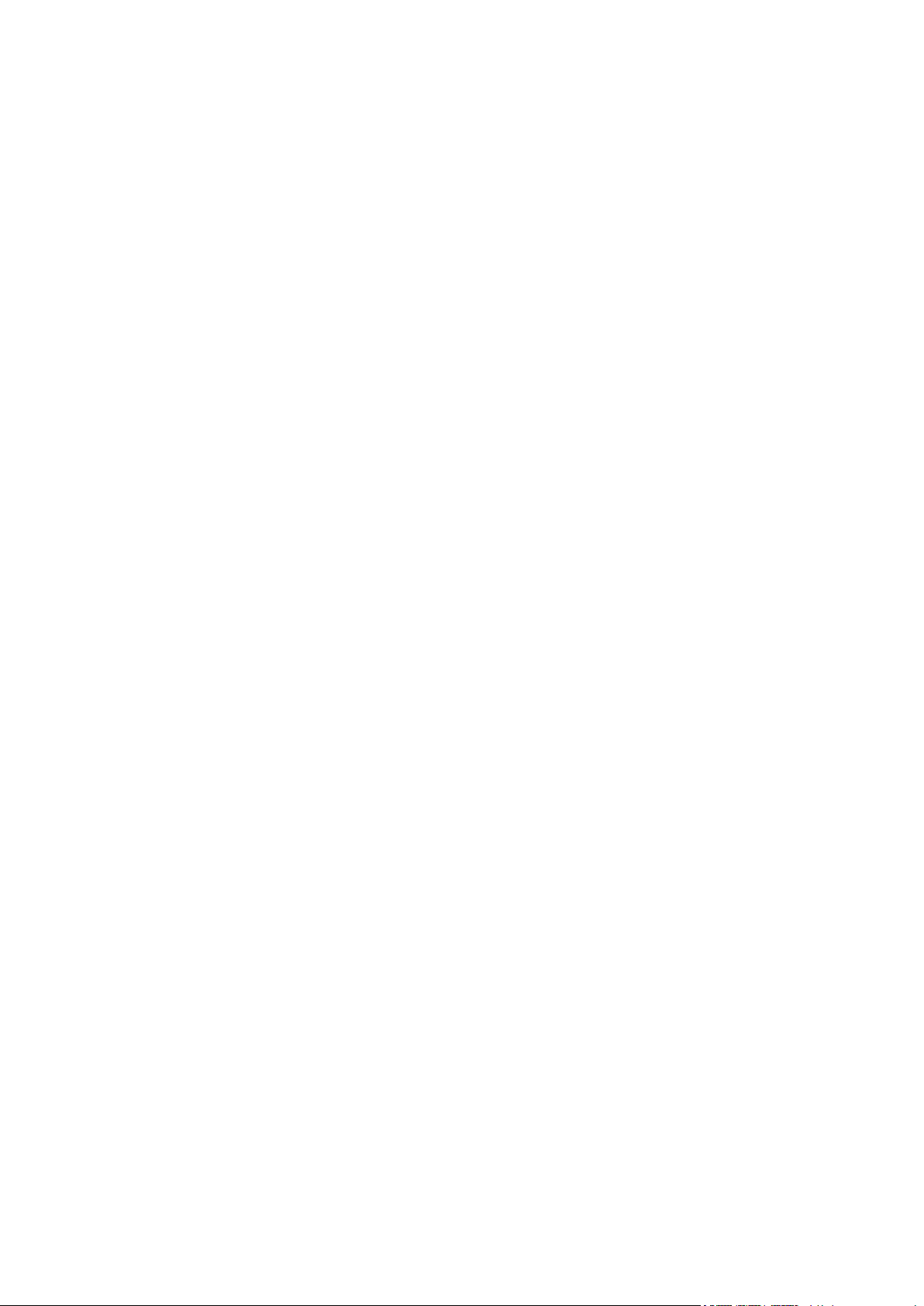
TomTom
Guida di riferimento
Page 2
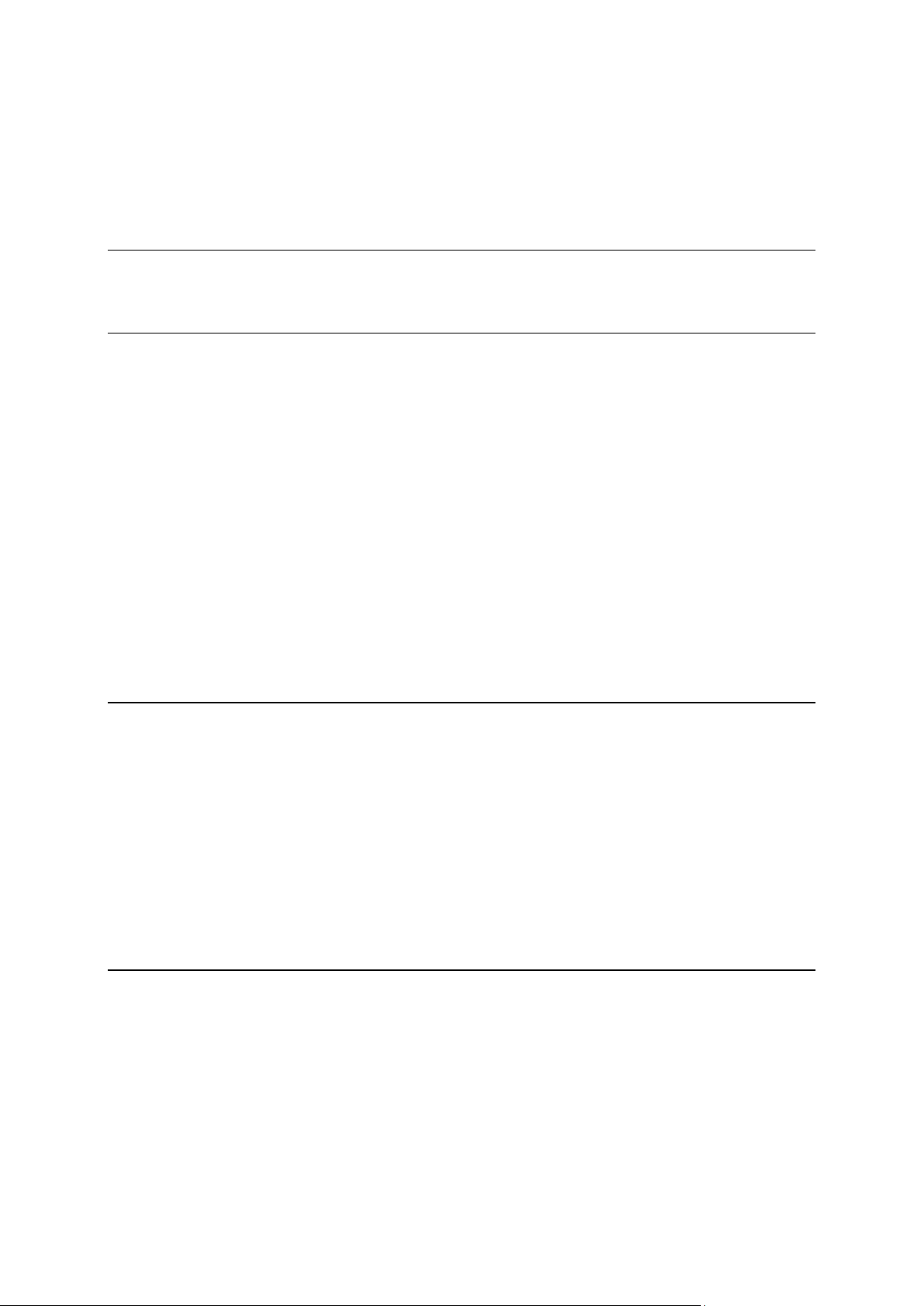
Contenuto
Contenuto della confezione 7
Contenuto della confezione ............................................................................................................... 7
Leggimi! 8
Posizionamento del dispositivo ......................................................................................................... 8
Montaggio nell'auto ............................................................................................................................ 8
Accensione e spegnimento ............................................................................................................... 9
Impostazione ...................................................................................................................................... 9
Ricezione GPS..................................................................................................................................... 9
Slot per schede micro-SD .................................................................................................................. 9
Informazioni su MyTomTom.............................................................................................................. 9
Impostazione di MyTomTom ........................................................................................................... 10
Impostazioni di sicurezza ................................................................................................................. 10
Il dispositivo non si avvia ................................................................................................................. 11
Caricamento del dispositivo ............................................................................................................ 11
Condivisione delle informazioni con TomTom ............................................................................... 11
Avviso di sicurezza ........................................................................................................................... 12
Prenditi cura del tuo dispositivo di navigazione ............................................................................. 12
Assistenza per l'utilizzo del dispositivo di navigazione ................................................................... 12
Pianificazione di un percorso 13
Pianificazione di un percorso ........................................................................................................... 13
Riepilogo percorso ........................................................................................................................... 15
Percorsi alternativi ............................................................................................................................ 16
Selezione di un tipo di percorso ...................................................................................................... 17
Destinazioni frequenti....................................................................................................................... 18
Visualizza destinazioni frequenti ...................................................................................................... 18
Utilizzo degli orari di arrivo .............................................................................................................. 18
Opzioni del menu Navigazione ........................................................................................................ 19
Pianificazione anticipata di un percorso .......................................................................................... 20
Visualizzazione di informazioni sul percorso .................................................................................. 21
Comando vocale 23
Comando vocale - Vai a ................................................................................................................... 24
Informazioni sul comando vocale .............................................................................................. 24
Uso del comando vocale ............................................................................................................ 24
Pianificazione di un viaggio usando la voce .............................................................................. 25
Comando vocale - Vai a ................................................................................................................... 28
Informazioni sul comando vocale .............................................................................................. 28
Uso del comando vocale ............................................................................................................ 28
Pianificazione di un viaggio usando la voce .............................................................................. 29
Immissione di indirizzi utilizzando la propria voce .................................................................... 31
2
Page 3
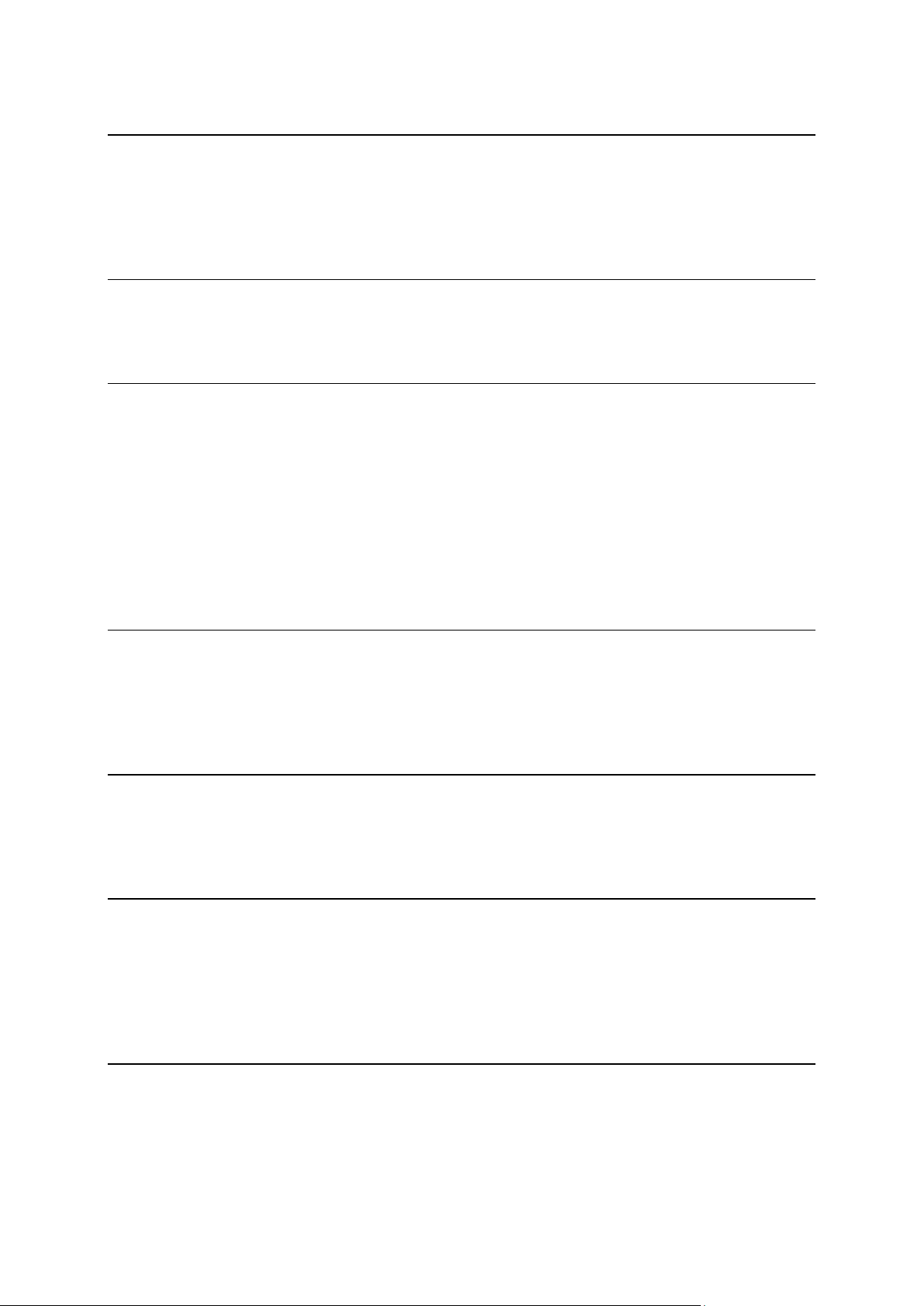
La Visualizzazione di guida 33
Informazioni sulla Visualizzazione di guida ..................................................................................... 33
La Visualizzazione di guida ............................................................................................................... 33
Simboli della Visualizzazione di guida ............................................................................................. 34
Impostazioni di ripianificazione........................................................................................................ 34
Indicatore di corsia avanzato 36
Informazioni sull'indicatore di corsia ............................................................................................... 36
Utilizzo dell'indicatore di corsia ........................................................................................................ 36
Modifica del percorso 38
Effettuazione di modifiche al percorso ............................................................................................ 38
Menu Cambia percorso .................................................................................................................... 38
Informazioni sui punti di passaggio ................................................................................................. 39
Aggiunta al percorso del primo punto di passaggio ...................................................................... 40
Aggiunta al percorso di altri punti di passaggio ............................................................................. 40
Modifica dell'ordine dei punti di passaggio .................................................................................... 41
Eliminazione di un punto di passaggio ........................................................................................... 41
Modifica delle impostazioni di notifica per un punto di passaggio ............................................... 42
Riattivazione di un punto di passaggio ........................................................................................... 42
Visualizza mappa 43
Informazioni sulla visualizzazione della mappa ............................................................................... 43
Visualizza mappa .............................................................................................................................. 43
Opzioni .............................................................................................................................................. 44
Menu cursore.................................................................................................................................... 45
Correzioni mappe 47
Informazioni su Map Share .............................................................................................................. 47
Correzione di un errore mappa ........................................................................................................ 47
Tipi di correzioni delle mappe ......................................................................................................... 47
Audio e voci 51
Informazioni su suoni e voci ............................................................................................................ 51
Informazioni sulle voci sintetizzate .................................................................................................. 51
Selezione di una voce ...................................................................................................................... 51
Regolazione del livello del volume .................................................................................................. 51
Controllo automatico del volume .................................................................................................... 52
Impostazioni 53
Informazioni sulle impostazioni ....................................................................................................... 53
Impostazioni 2D/3D .......................................................................................................................... 53
Impostazioni avanzate ...................................................................................................................... 53
Risparmio batteria ............................................................................................................................ 54
3
Page 4
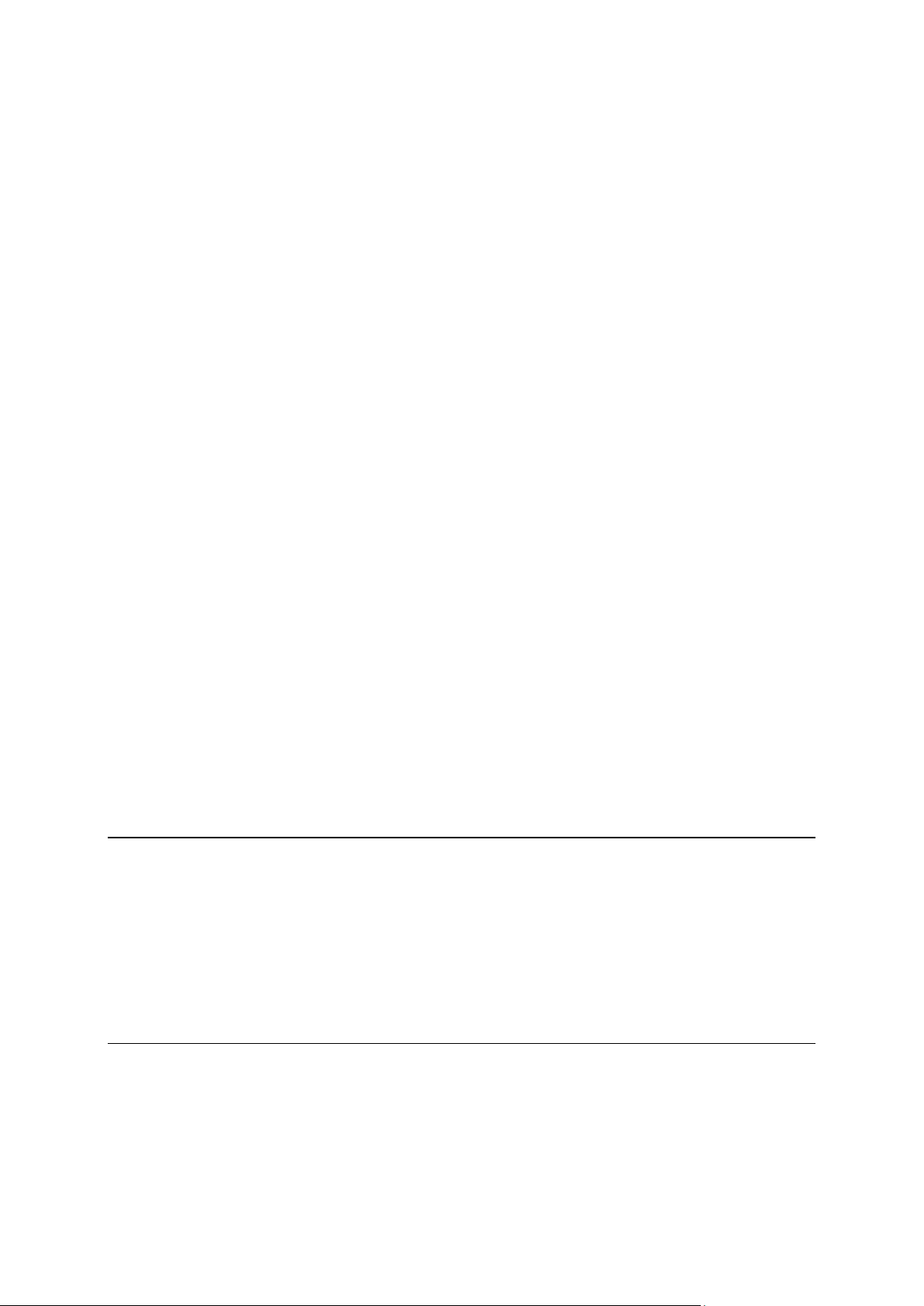
Luminosità ........................................................................................................................................ 54
Simbolo auto .................................................................................................................................... 54
Orologio ............................................................................................................................................ 55
Connessioni ...................................................................................................................................... 55
Attiva/Disattiva Bluetooth ................................................................................................................ 55
Attiva/Disattiva modalità volo .......................................................................................................... 55
Preferiti .............................................................................................................................................. 56
Stato GPS .......................................................................................................................................... 56
Posizione base .................................................................................................................................. 57
Tastiera ............................................................................................................................................. 57
Lingua................................................................................................................................................ 57
Crea menu personale ....................................................................................................................... 57
Gestisci PDI ....................................................................................................................................... 57
Colori mappa .................................................................................................................................... 58
Correzioni mappe ............................................................................................................................. 58
Io e il mio dispositivo ....................................................................................................................... 59
Aziona con la mano sinistra / Aziona con la mano destra .............................................................. 59
Telefoni ............................................................................................................................................. 59
Ripristina impostazioni originali ....................................................................................................... 59
Pianificazione percorsi ..................................................................................................................... 60
Impostazioni di sicurezza ................................................................................................................. 60
Mostra PDI sulla mappa ................................................................................................................... 61
Altoparlante ...................................................................................................................................... 61
Avvio ................................................................................................................................................. 61
Barra di stato ..................................................................................................................................... 61
Cambia mappa .................................................................................................................................. 62
Disattiva guida vocale / Attiva guida vocale ................................................................................... 62
Unità .................................................................................................................................................. 63
Usa visione notturna / Usa visione diurna ...................................................................................... 63
Veicolo e percorsi ............................................................................................................................. 63
Voci ................................................................................................................................................... 64
Comando vocale ............................................................................................................................... 64
Volume .............................................................................................................................................. 65
Punti di interesse 66
Informazioni sui Punti di interesse................................................................................................... 66
Creazione di PDI ............................................................................................................................... 66
Uso dei PDI per la pianificazione dei percorsi ................................................................................. 68
Visualizzazione dei PDI sulla mappa ................................................................................................ 69
Chiamata di un PDI ........................................................................................................................... 69
Impostazione di avvisi relativi a PDI ................................................................................................ 69
Gestisci PDI ....................................................................................................................................... 70
Aiuto 71
Informazioni su come ottenere aiuto ............................................................................................... 71
Utilizzo di Aiuto per telefonare a un servizio locale ........................................................................ 71
Opzioni del menu Aiuto ................................................................................................................... 71
4
Page 5
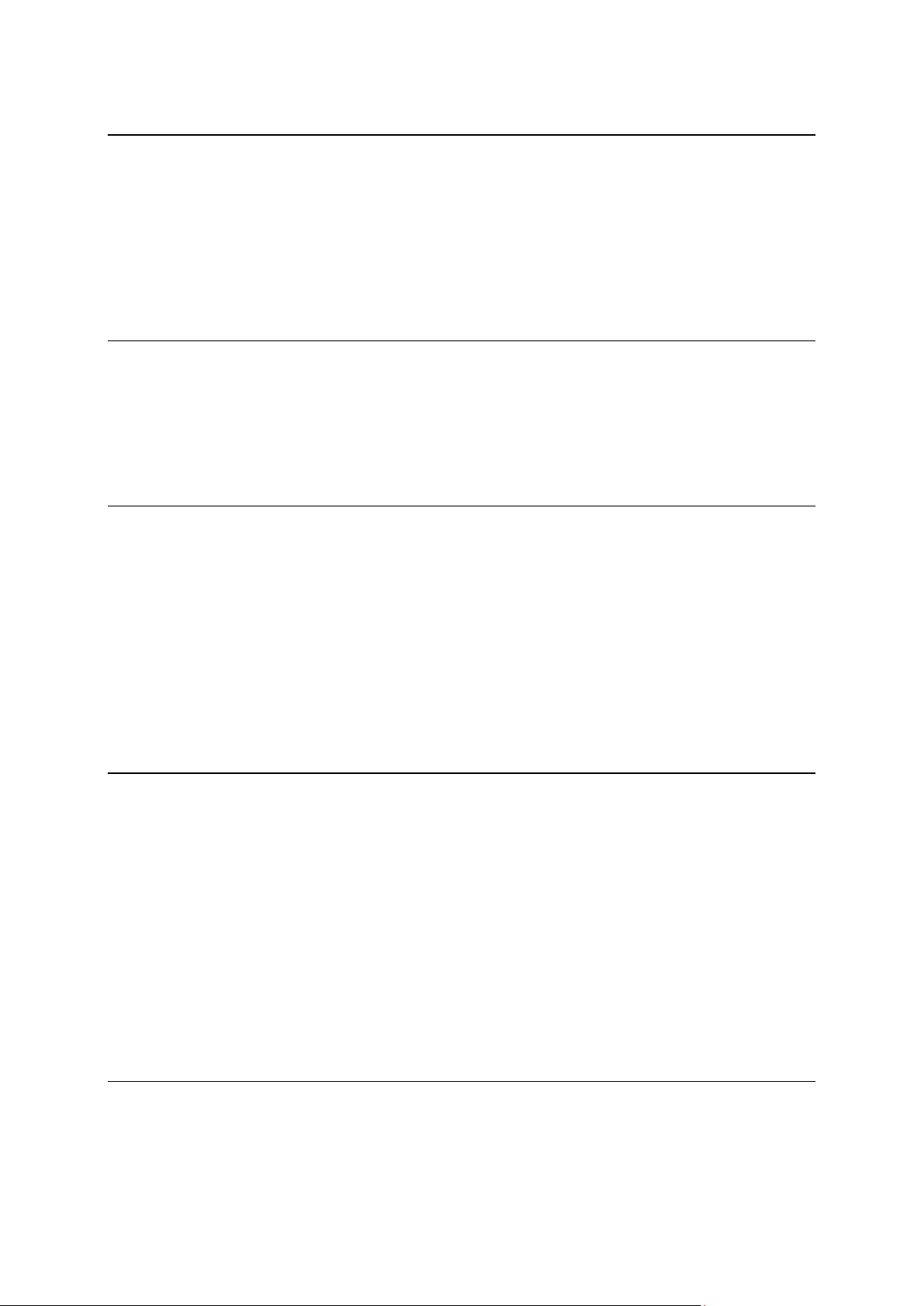
Chiamate in vivavoce 73
Informazioni sulle chiamate in vivavoce ......................................................................................... 73
Collegamento al telefono ................................................................................................................. 73
Composizione di una chiamata ........................................................................................................ 73
Ricezione di una chiamata ............................................................................................................... 74
Risposta automatica ......................................................................................................................... 74
Connessione di più telefoni al dispositivo ...................................................................................... 74
Menu del cellulare ............................................................................................................................ 74
Preferiti 76
Info sui Preferiti ................................................................................................................................. 76
Creazione di un Preferito .................................................................................................................. 76
Utilizzo di un preferito ...................................................................................................................... 78
Modifica del nome di un preferito ................................................................................................... 78
Eliminazione di un preferito ............................................................................................................. 78
Traffico 79
Informazioni su RDS-TMC ................................................................................................................ 79
Uso delle informazioni sul traffico ................................................................................................... 79
Scelta del percorso più veloce ........................................................................................................ 80
Riduzione al minimo dei rallentamenti ............................................................................................ 80
Semplificare il viaggio verso il lavoro ............................................................................................. 81
Ricezione di maggiori informazioni su un problema di traffico ..................................................... 82
Controllo degli incidenti presenti nella propria zona ...................................................................... 83
Modifica delle impostazioni Traffico................................................................................................ 83
Incidenti ............................................................................................................................................ 84
Menu Traffico.................................................................................................................................... 85
Autovelox 87
Info sugli autovelox .......................................................................................................................... 87
Zone di pericolo in Francia .............................................................................................................. 87
Avvisi autovelox ............................................................................................................................... 88
Cambia le modalità degli avvisi ....................................................................................................... 88
Simboli di autovelox ........................................................................................................................ 89
Pulsante segnalazione ...................................................................................................................... 91
Segnalazione di un nuovo autovelox durante il viaggio ................................................................ 91
Segnalazione di un nuovo autovelox da casa................................................................................. 91
Segnalazione di avvisi autovelox errati ........................................................................................... 92
Tipi di autovelox fissi segnalabili ..................................................................................................... 92
Avvisi relativi ai dispositivi per il controllo della velocità media.................................................... 93
Menu Autovelox ............................................................................................................................... 93
Prodotti camper e roulotte di TomTom 94
Informazioni sui prodotti camper e roulotte di TomTom ............................................................... 94
Tipi di veicoli ..................................................................................................................................... 94
Impostazione del veicolo ................................................................................................................. 95
Selezione di una mappa per camper e roulotte .............................................................................. 96
5
Page 6
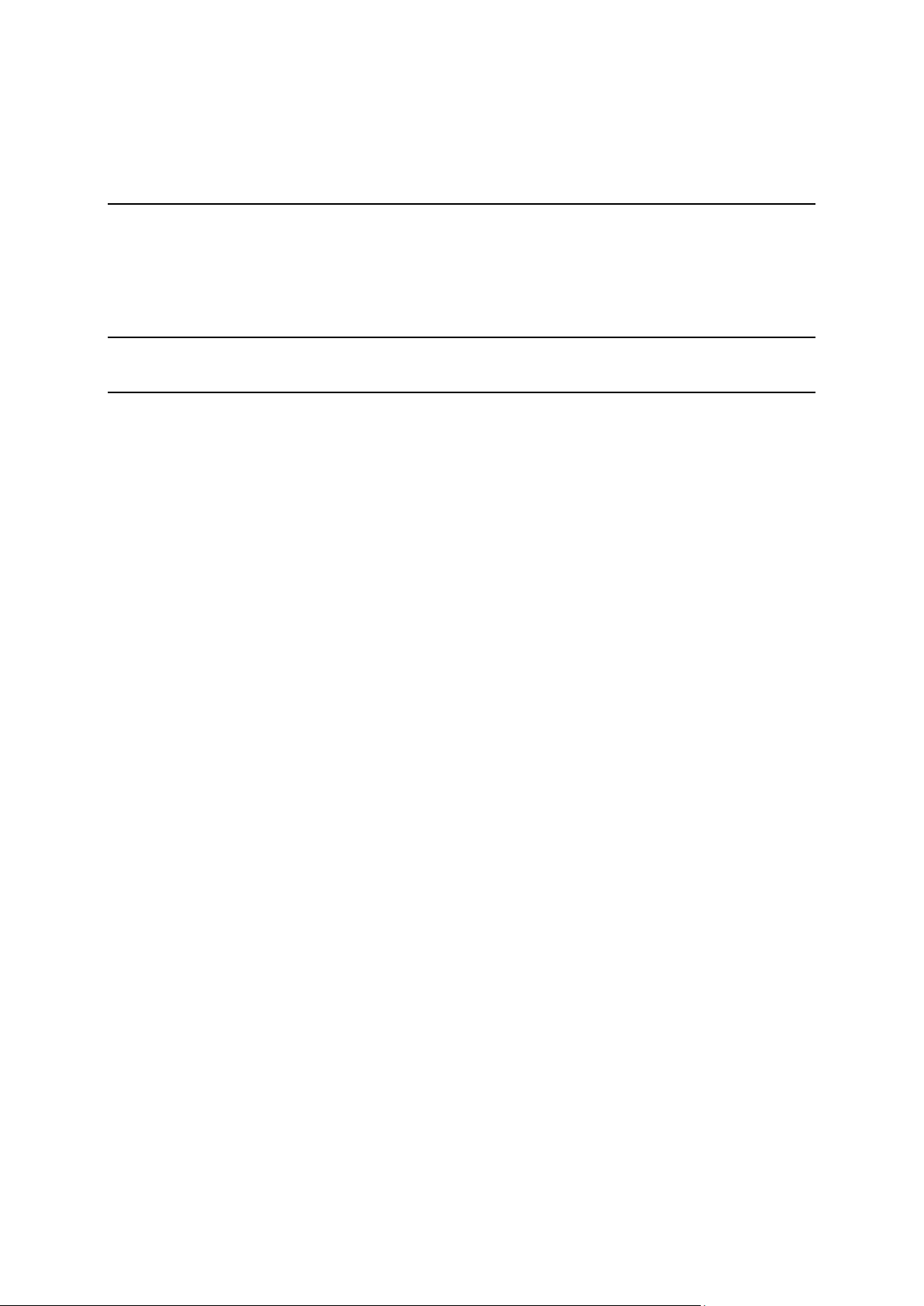
Selezione del tipo di veicolo ............................................................................................................ 96
Visualizzazione del pulsante Tipo di veicolo nel menu rapido ....................................................... 97
MyTomTom 98
Informazioni su MyTomTom............................................................................................................ 98
Impostazione di MyTomTom ........................................................................................................... 98
Account MyTomTom ....................................................................................................................... 99
Appendice 100
Avvisi sul copyright 103
6
Page 7
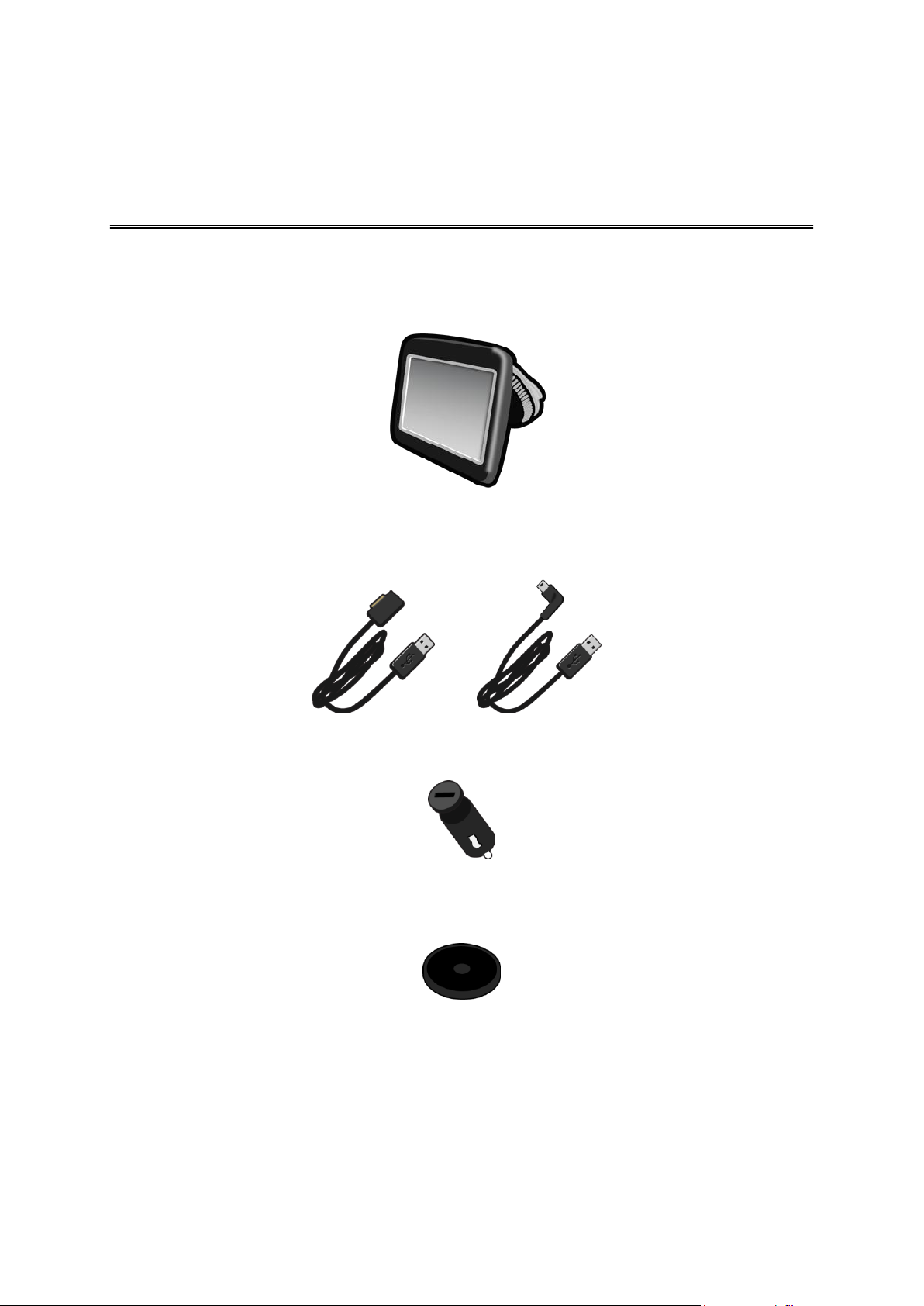
Contenuto della confezione
Contenuto della confezione
TomTom dispositivo di navigazione con supporto rimovibile o integrato
Cavo USB
oppure
Caricabatteria da auto USB
Dischi adesivi per cruscotto. I dischi sono inclusi in alcuni prodotti, mentre per altri sono dis-
ponibili come accessori. Per ulteriori informazioni, visita il sito Web tomtom.com/accessories.
Poster per l'installazione
7
Page 8
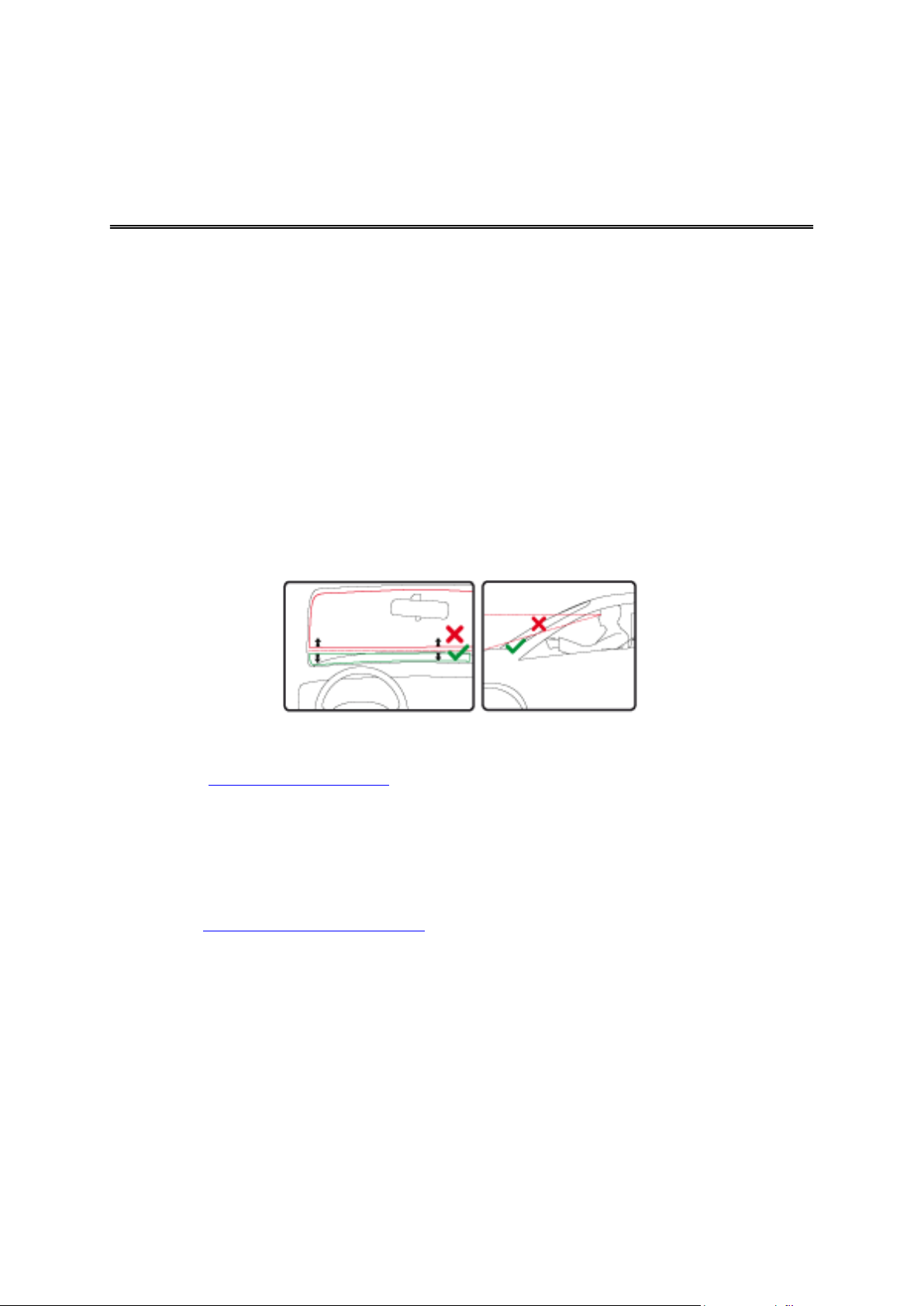
Posizionamento del dispositivo
Leggimi!
Scegli attentamente la posizione in cui installare il dispositivo di navigazione TomTom nell'auto. Il
dispositivo di navigazione non deve bloccare o interferire con:
la visuale della strada
i comandi dell'auto
gli specchietti retrovisori
eventuali airbag
Quando il dispositivo di navigazione è installato, devi essere in grado di raggiungerlo facilmente
senza piegarti o allungarti. Puoi collegare il dispositivo al parabrezza oppure utilizzare un disco di
montaggio su cruscotto, al fine di fissarlo sul cruscotto stesso. I dischi di montaggio su cruscotto
sono inclusi con alcuni prodotti e sono disponibili come accessori. I seguenti schemi mostrano
dove fissare il supporto in modo sicuro.
TomTom offre anche soluzioni di montaggio alternative per il dispositivo di navigazione TomTom.
Per maggiori informazioni su dischi di montaggio sul cruscotto e soluzioni di montaggio alternative, consulta tomtom.com/accessories.
Montaggio nell'auto
Utilizza il supporto fornito con il dispositivo per installare TomTom nel veicolo. Puoi applicare il
dispositivo al parabrezza o utilizzare un disco di montaggio per applicarlo sul cruscotto. Per ulteriori informazioni, consulta le istruzioni di installazione cartacee incluse con il prodotto. Leggi le
istruzioni sul posizionamento del dispositivo prima di installarlo.
Per installare il dispositivo:
1. Scegli la posizione migliore per montare il dispositivo TomTom. La posizione deve essere
agevole il più possibile.
2. Se utilizzi un disco di montaggio sul cruscotto, pulisci il cruscotto e installa il disco.
3. Assicurati che la ventosa del supporto e il vetro del parabrezza o il disco siano asciutti e puliti.
4. Fissa la ventosa del supporto sul parabrezza o sul disco.
5. Ruota l'impugnatura in gomma vicino alla base del supporto in senso orario fino a quando non
scatta in posizione.
8
Page 9
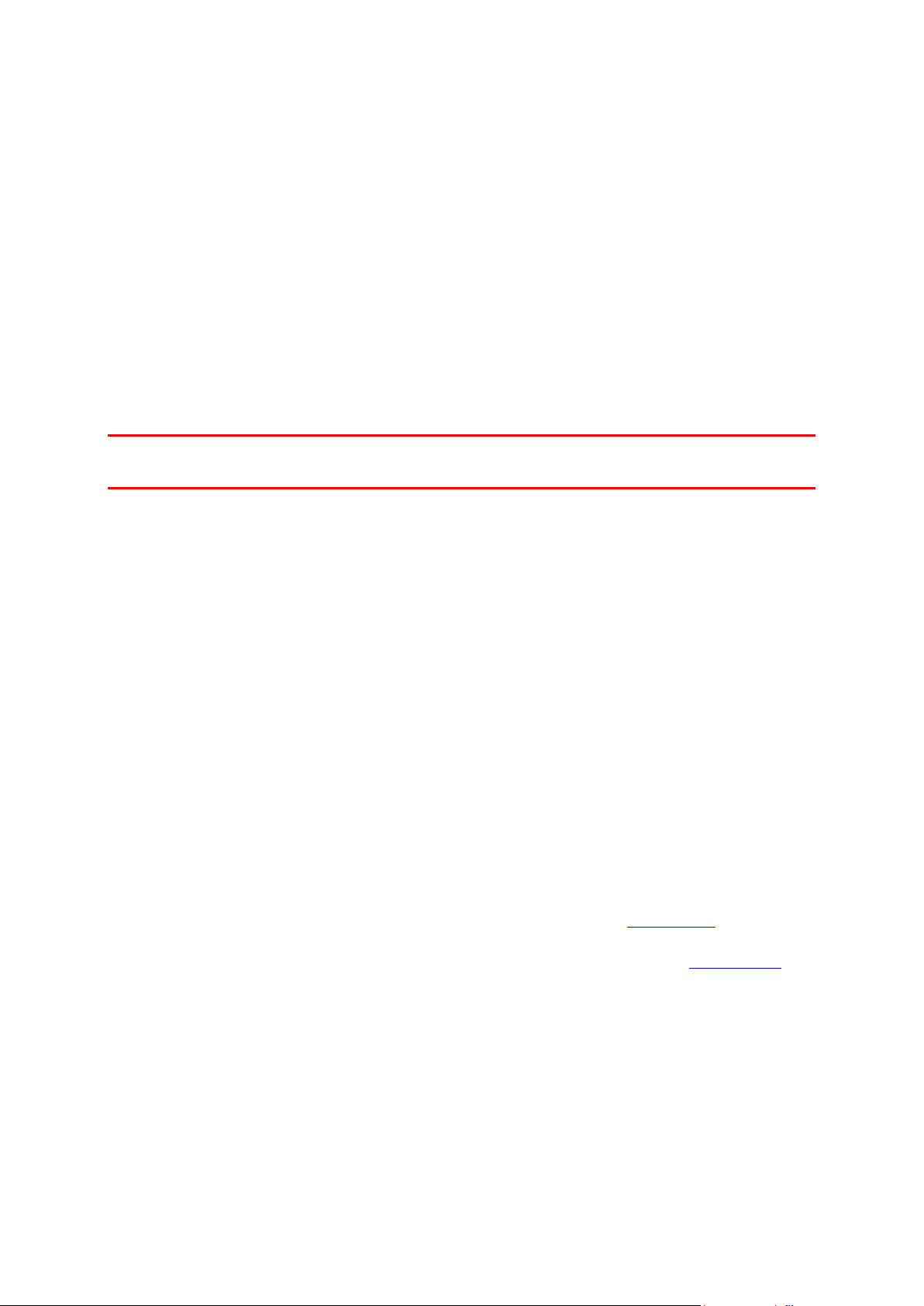
6. Se il supporto non è integrato nel dispositivo, posiziona il dispositivo nel supporto assicuran-
doti che scatti in posizione.
7. Inserisci il caricatore USB per auto nella presa accendisigari.
8. Collega il cavo USB al caricabatteria per auto e al dispositivo
Il dispositivo di navigazione è installato. Accendi il dispositivo e rispondi ad alcune domande.
Accensione e spegnimento
Per accendere il dispositivo di navigazione, tieni premuto il pulsante di accensione/spegnimento
finché non viene visualizzata la schermata iniziale. Alla prima accensione del dispositivo, tieni
premuto il pulsante fino a 15 secondi.
Impostazione
Importante: assicurati di scegliere la lingua corretta, poiché la lingua selezionata verrà usata per
tutte le istruzioni sullo schermo.
Quando accendi il dispositivo per la prima volta, dovrai rispondere ad alcune domande per impostarlo. Rispondi alle domande toccando lo schermo.
Ricezione GPS
Al momento della prima accensione del dispositivo di navigazione TomTom, questo potrebbe
richiedere alcuni minuti per determinare la posizione GPS e visualizzare la posizione corrente sulla
mappa. In futuro, la posizione verrà trovata molto più rapidamente, di solito in pochi secondi.
Per ottenere una buona ricezione GPS, è necessario utilizzare il dispositivo in ambienti esterni e
tenerlo verticalmente. La presenza di edifici di grandi dimensioni o di oggetti simili può talvolta
interferire con la ricezione. Posizionando il dispositivo in orizzontale su una superficie o tra le mani, la ricezione GPS potrebbe essere ridotta.
Slot per schede micro-SD
Alcuni modelli di dispositivi di navigazione TomTom dispongono di uno slot per scheda micro-SD
collocato nella parte laterale o inferiore del dispositivo.
Prima di utilizzare lo slot per scheda di memoria, assicurati di disporre della versione più recente
dell'applicazione installata sul dispositivo di navigazione connettendoti a MyTomTom. Una volta
aggiornato il dispositivo, puoi utilizzare una scheda di memoria come spazio di memoria aggiuntivo per aggiungere altre mappe. Le mappe possono essere acquistate all'indirizzo tomtom.com.
Informazioni su MyTomTom
MyTomTom aiuta a gestire contenuti e servizi del dispositivo di navigazione TomTom, oltre a fornire accesso alla comunità TomTom. È possibile accedere a MyTomTom dal sito Web TomTom. È
consigliabile collegare frequentemente il dispositivo di navigazione a MyTomTom, per assicurarti
di disporre sempre degli ultimi aggiornamenti.
9
Page 10
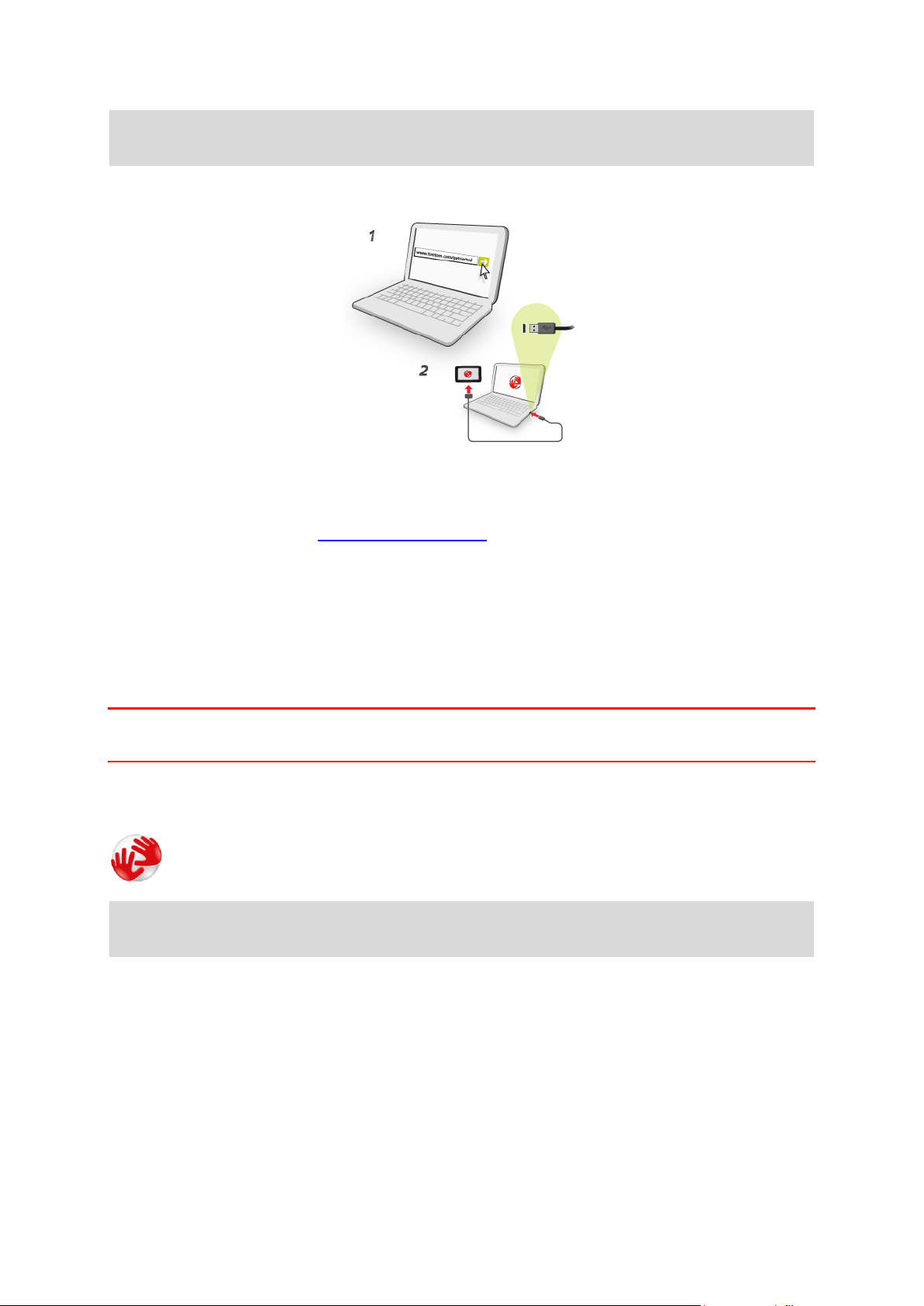
Suggerimento: per la connessione del dispositivo di navigazione a MyTomTom, è consigliabile
utilizzare un collegamento Internet a banda larga.
Impostazione di MyTomTom
Per impostare MyTomTom, procedi come segue:
1. Connetti il computer a Internet.
2. Avvia un browser e vai a tomtom.com/getstarted.
3. Fai clic su Scarica ora.
Il browser scarica l'applicazione di supporto MyTomTom, che deve essere installata sul computer affinché il dispositivo possa essere connesso a MyTomTom. Se ricevi domande durante
il download, segui le istruzioni sullo schermo.
4. Quando richiesto, connetti il dispositivo al computer con il cavo USB, quindi accendi il disposi-
tivo.
Importante: collega il cavo USB direttamente a una porta USB del computer e non a un hub USB
o a una porta USB sulla tastiera o sul monitor.
Dopo l'installazione dell'applicazione di supporto MyTomTom, potrai accedere a MyTomTom
dall'area di notifica sul desktop.
Suggerimento: quando colleghi il dispositivo di navigazione al computer, MyTomTom ti informa sulla disponibilità di aggiornamenti per il tuo dispositivo.
Impostazioni di sicurezza
Consigliamo di utilizzare le impostazioni di sicurezza per rendere più sicura possibile la guida.
Ecco alcune opzioni incluse nelle impostazioni di sicurezza:
Mostra i pulsanti di menu essenziali durante la guida
Mostra avvisi di sicurezza
Avvisa in caso di superamento dei limiti di velocità
10
Page 11
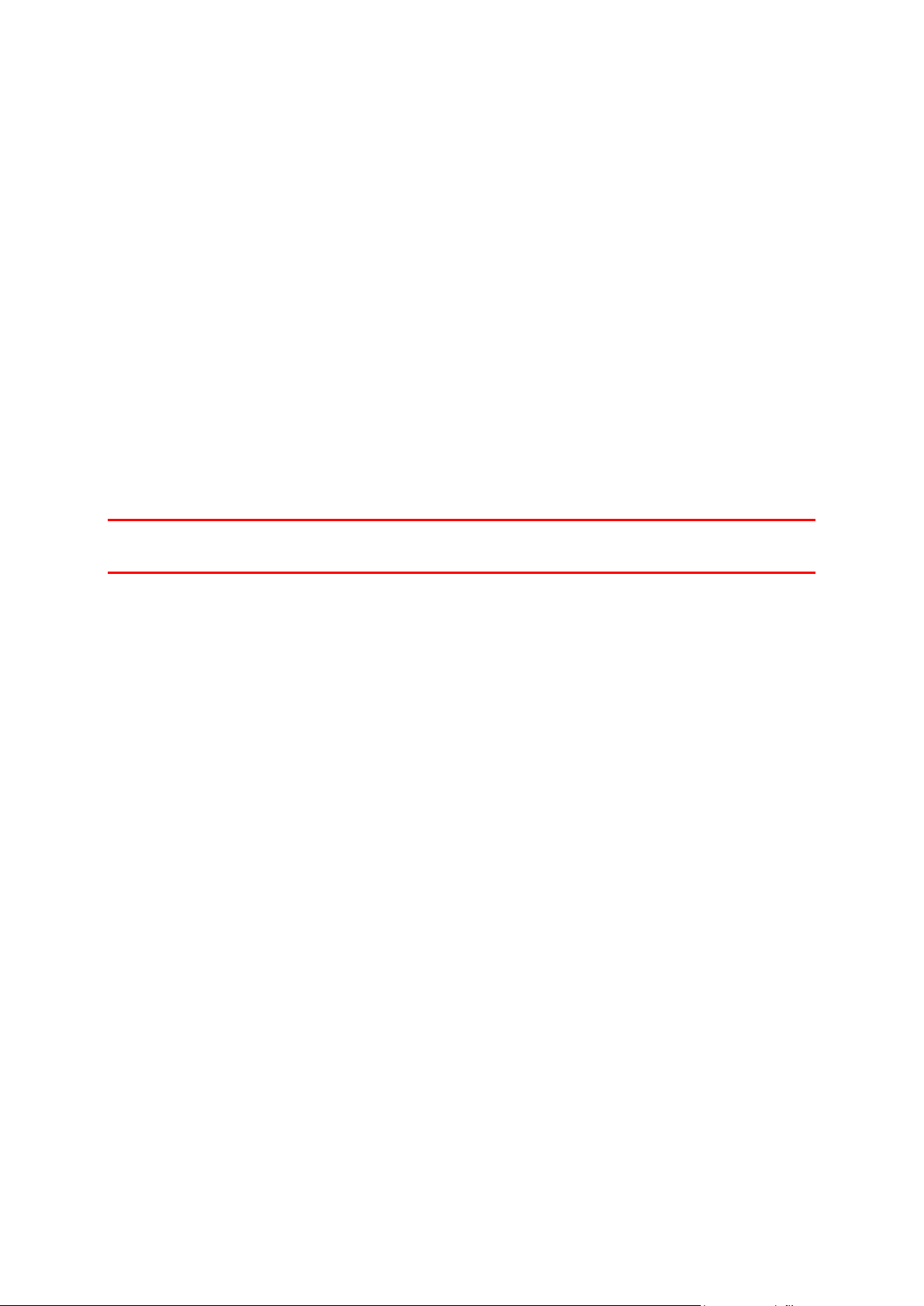
Se il tuo dispositivo supporta il comando vocale, puoi guidare in maggiore sicurezza utilizzandolo
per controllare il dispositivo di navigazione.
Il dispositivo non si avvia
Raramente, il dispositivo di navigazione TomTom potrebbe non avviarsi correttamente oppure
potrebbe non rispondere più ai comandi.
Innanzitutto, verifica che la batteria sia carica. Per caricare la batteria, connetti il dispositivo al caricabatteria per auto. Per caricare completamente la batteria potrebbero essere necessarie fino a 2
ore.
Se questa operazione non risolve il problema, puoi reimpostare il dispositivo. A tale scopo, tieni
premuto il pulsante di accensione/spegnimento fino a quando il dispositivo non si riavvia.
Caricamento del dispositivo
La batteria del dispositivo di navigazione TomTom si carica quando connetti il dispositivo al caricabatteria per auto o al computer.
Importante: collega il connettore USB direttamente a una porta USB del computer e non a un hub
USB o a una porta USB sulla tastiera o sul monitor.
Condivisione delle informazioni con TomTom
Quando inizi a navigare per la prima volta o esegui un ripristino, il dispositivo chiede l'autorizzazione a raccogliere informazioni sull'utilizzo del dispositivo di navigazione. Le informazioni
vengono memorizzate sul dispositivo fino al recupero da parte nostra. Tali informazioni verranno
utilizzate in modo anonimo per migliorare i nostri prodotti e servizi.
Puoi modificare la scelta di condividere queste informazioni con noi in qualsiasi momento tramite
la seguente procedura:
1. Nel Menu principale, tocca Impostazioni.
2. Tocca Io e il mio dispositivo.
3. Tocca Le mie informazioni.
4. Tocca No per interrompere la condivisione o Sì per avviarla.
Informazioni aggiuntive
Solo se ci fornisci l'autorizzazione, il tuo dispositivo di navigazione continuerà a raccogliere informazioni. Le informazioni vengono memorizzate sul dispositivo finché non viene collegato al PC,
quindi vengono inviate a TomTom ed eliminate dal dispositivo. Le informazioni includono i
dettagli che identificano il dispositivo di navigazione, i dettagli sui percorsi e le posizioni e le informazioni immesse durante l'utilizzo del dispositivo.
Non appena ricevute, TomTom distrugge automaticamente e definitivamente tutti i dati che consentono di identificare il dispositivo. Tali informazioni, attualmente anonime, vengono utilizzate
per migliorare i prodotti e i servizi TomTom, come le mappe, le segnalazioni relative ai punti di
interesse e alla velocità media di guida. I prodotti e servizi vengono utilizzati anche da enti governativi e attività commerciali.
11
Page 12
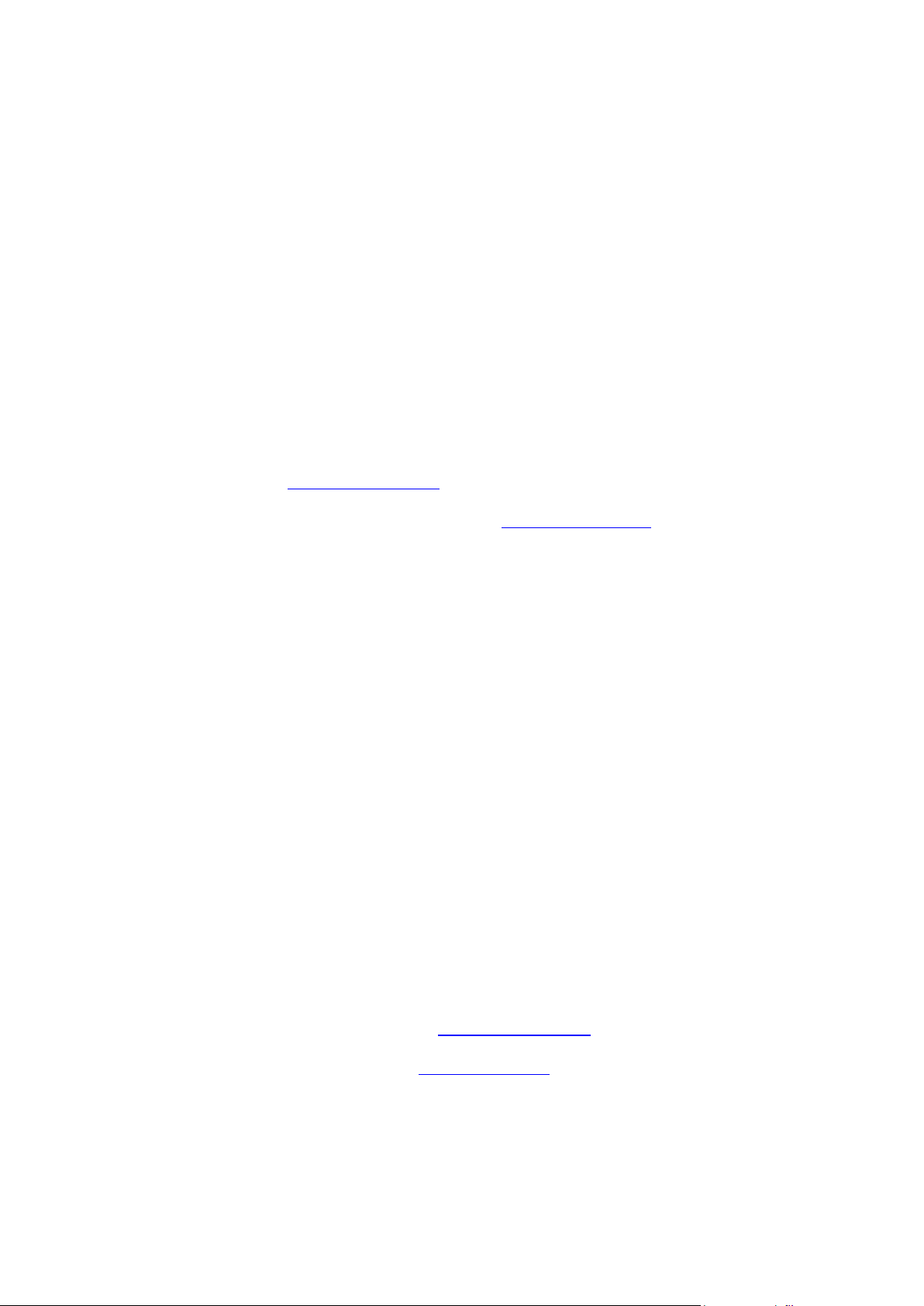
Tramite il dispositivo di navigazione, puoi unirti alla community MapShare o segnalare la
posizione degli autovelox e delle zone di pericolo. Se scegli di utilizzare uno di questi servizi, le
segnalazioni, le informazioni sulla posizione e il nome dell'account MyTomTom, vengono inviati a
TomTom e conservate insieme al tuo account MyTomTom. TomTom utilizza tali informazioni per
migliorare le mappe e il servizio Autovelox.
Se decidi di non consentire più la condivisione delle informazioni, nessuna delle informazioni indicate sopra verrà inviata a TomTom e le informazioni precedentemente memorizzate sul dispositivo
verranno eliminate.
TomTom non consente a nessun altro di accedere alle informazioni raccolte dal dispositivo di
navigazione.
Scegliendo di fornire a TomTom tali informazioni, contribuisci a migliorare l'esperienza di guida, in
particolare migliorando i dati sulle mappe, i flussi del traffico e riducendo gli ingorghi. Apprezziamo il tuo aiuto.
Se ritieni che le informazioni che hai fornito a TomTom non vengano utilizzate per lo scopo indicato, contattaci alla pagina tomtom.com/support.
Consulta la nostra informativa sulla privacy all'indirizzo tomtom.com/privacy.
Avviso di sicurezza
Alcuni dispositivi di navigazione contengono un modulo GSM/GPRS che può provocare interferenze con dispositivi elettronici come pacemaker cardiaci, apparecchi acustici e attrezzature
aeronautiche.
L'interferenza con tali dispositivi può causare danni alle persone.
Se il dispositivo include un modulo GSM/GPRS, non utilizzarlo in prossimità di unità elettriche non
protette o in aree in cui non è consentito l'utilizzo di telefoni cellulari, come negli ospedali o sugli
aerei.
Prenditi cura del tuo dispositivo di navigazione
È importante prendersi cura del dispositivo:
Non aprire assolutamente la mascherina posteriore del dispositivo. Tale operazione può es-
sere pericolosa e annulla la garanzia.
Asciuga o pulisci lo schermo del dispositivo solo con un panno morbido. Non utilizzare deter-
genti liquidi.
Assistenza per l'utilizzo del dispositivo di navigazione
Puoi visualizzare ulteriori informazioni sul sito tomtom.com/support.
Per informazioni sulla garanzia, visita il sito tomtom.com/legal.
12
Page 13
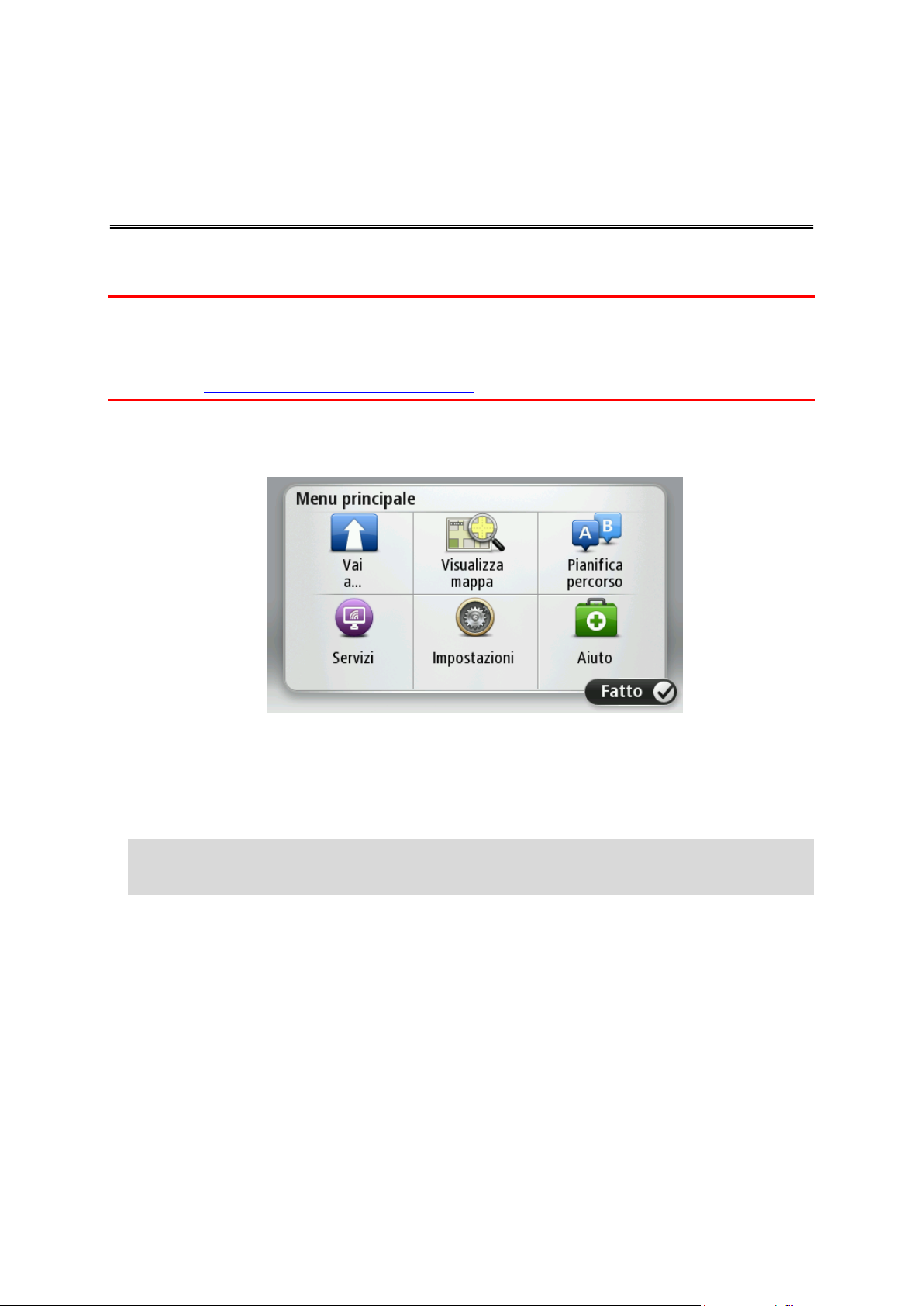
Pianificazione di un percorso
Pianificazione di un percorso
Importante: per motivi di sicurezza e per ridurre le distrazioni alla guida, devi sempre pianificare il
percorso prima di iniziare a guidare.
Importante: se utilizzi un prodotto camper e roulotte di TomTom, prima di pianificare un percorso
è necessario configurare il dispositivo per il veicolo.
Per pianificare un percorso sul dispositivo TomTom, procedi come segue:
1. Tocca lo schermo per aprire il Menu principale.
2. Tocca Vai a.
3. Tocca Indirizzo.
Puoi modificare il Paese o lo stato toccando la bandierina prima di selezionare una città.
4. Immettere il nome del paese o della città oppure il codice postale.
Suggerimento: se il dispositivo supporta il comando vocale, invece di digitare l'indirizzo, tocca il pulsante microfono per pronunciare l'indirizzo TomTomsul dispositivo.
Mentre digiti, nell'elenco vengono visualizzati paesi con nomi simili.
13
Page 14
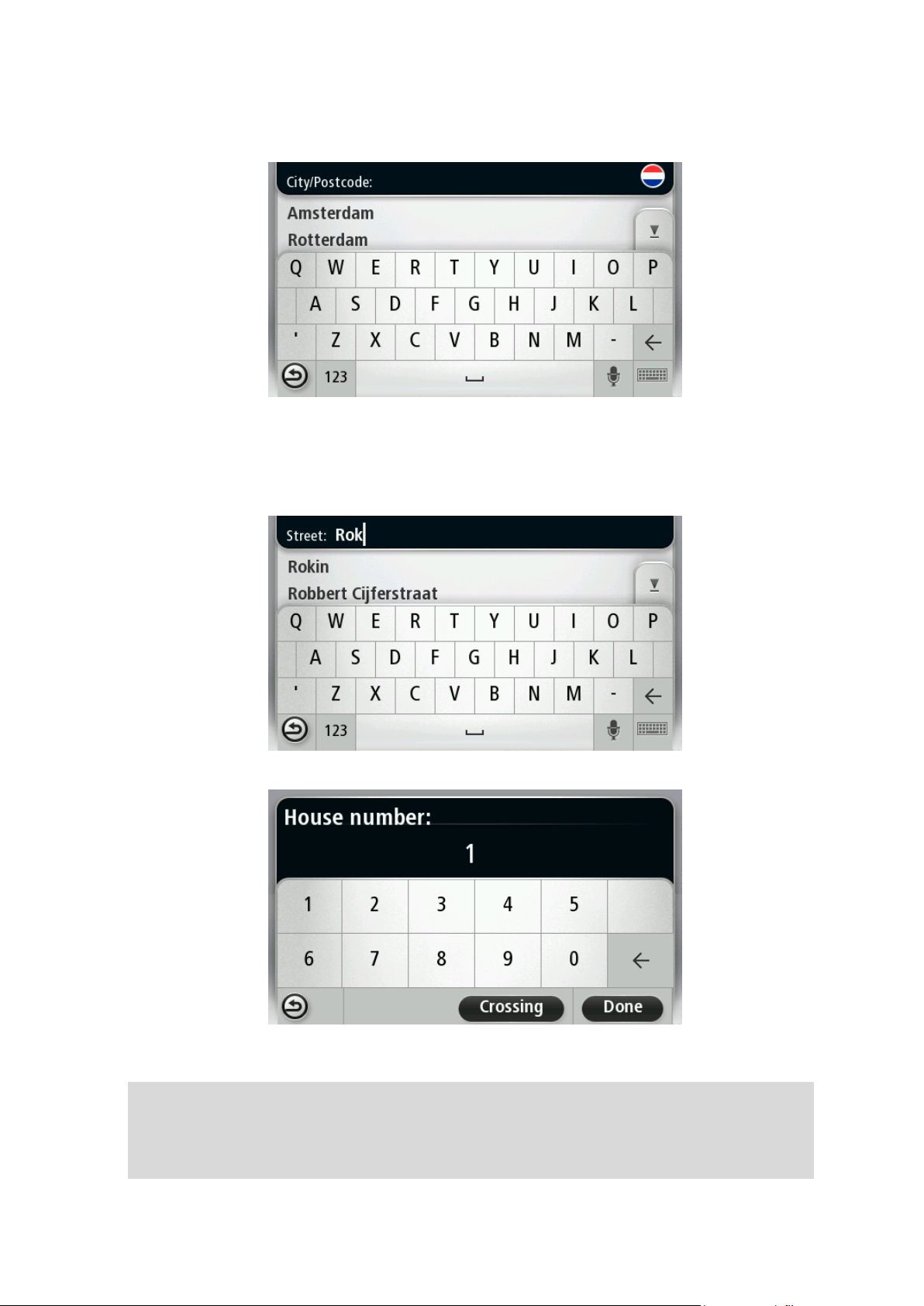
Quando vengono visualizzati nell'elenco la città o il paese corretti, tocca il nome per
selezionare la destinazione.
5. Inserisci il nome della via.
Mentre digiti, nell'elenco vengono visualizzate strade con nomi simili.
Quando viene visualizzata nell'elenco la via corretta, tocca il nome per selezionare la destinazione.
6. Inserisci il numero civico, quindi tocca Fatto.
7. La posizione viene mostrata sulla mappa. Tocca Seleziona per continuare, oppure tocca In-
dietro per inserire un altro indirizzo.
Importante: se si pianifica un percorso per camper o roulotte e non si trova un percorso
specifico, ti viene chiesto se desideri utilizzare un percorso in auto al suo posto. Se utilizzi un
percorso in auto, presta particolare attenzione a eventuali limitazioni di percorso durante la
guida.
14
Page 15
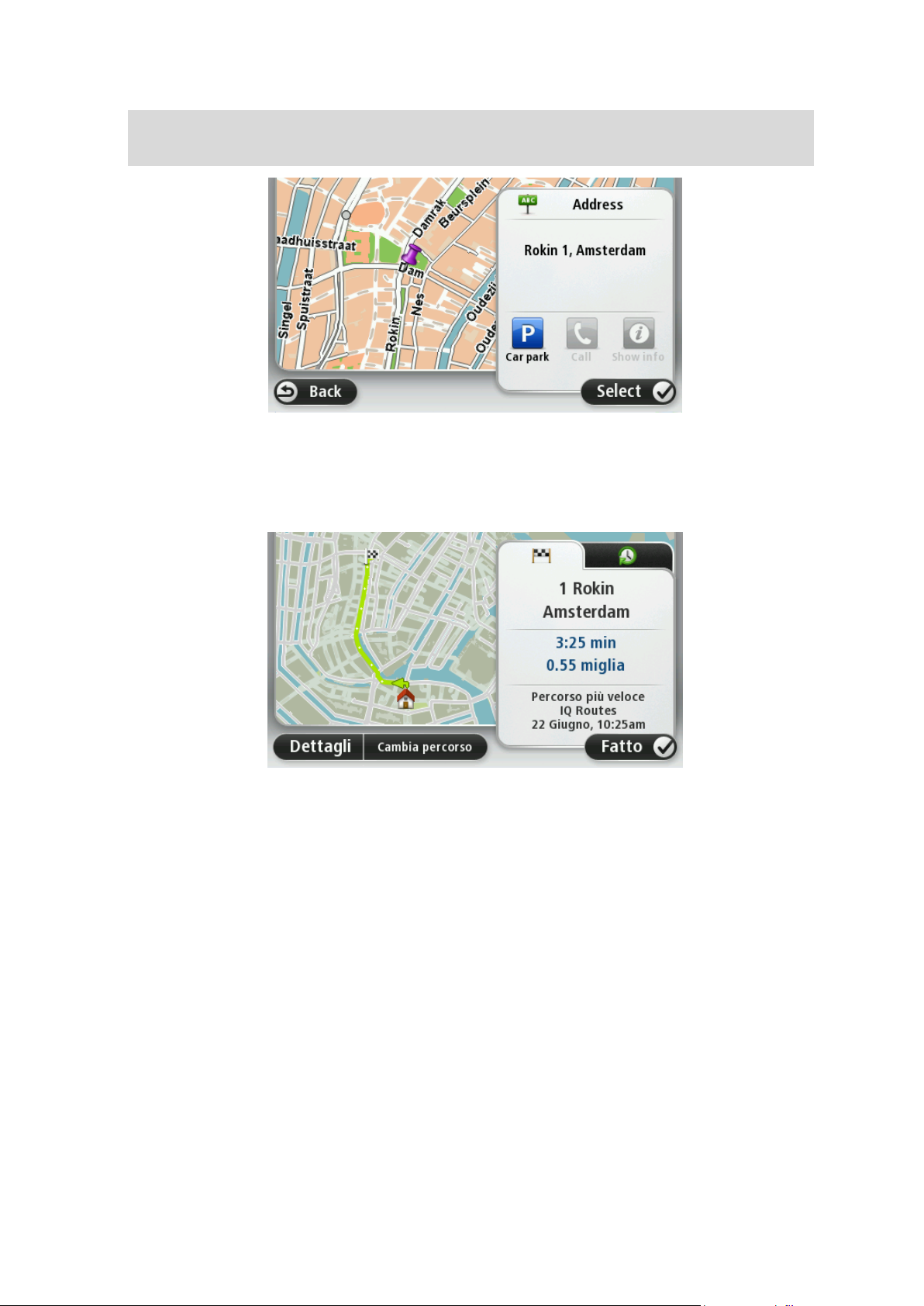
Suggerimento: se desideri che la destinazione finale sia un parcheggio, tocca Parcheggioe
seleziona una posizione nell'elenco di parcheggi vicini alla destinazione generale.
8. Quando viene visualizzato il nuovo percorso, tocca Fatto.
Per ulteriori informazioni sul percorso, tocca Dettagli.
Per modificare il percorso, ad esempio per passare attraverso una determinata posizione o
selezionare una nuova destinazione, tocca Cambia percorso.
Il dispositivo inizierà a fornire indicazioni per la destinazione con istruzioni vocali e indicazioni
visive sullo schermo.
Riepilogo percorso
Il riepilogo del percorso consente di visualizzare una panoramica del percorso, la distanza restante
per raggiungere la destinazione e il tempo di viaggio rimanente.
Per visualizzare il riepilogo del percorso, tocca il pannello a destra sulla barra di stato nella Visualizzazione di guida, oppure tocca Visualizza percorso nel Menu principale, quindi tocca Mostra
riepilogo percorso.
Se disponi del servizio HD Traffic o di un ricevitore RDS-TMC, il riepilogo del percorso mostra
anche le informazioni sui ritardi nel percorso.
15
Page 16
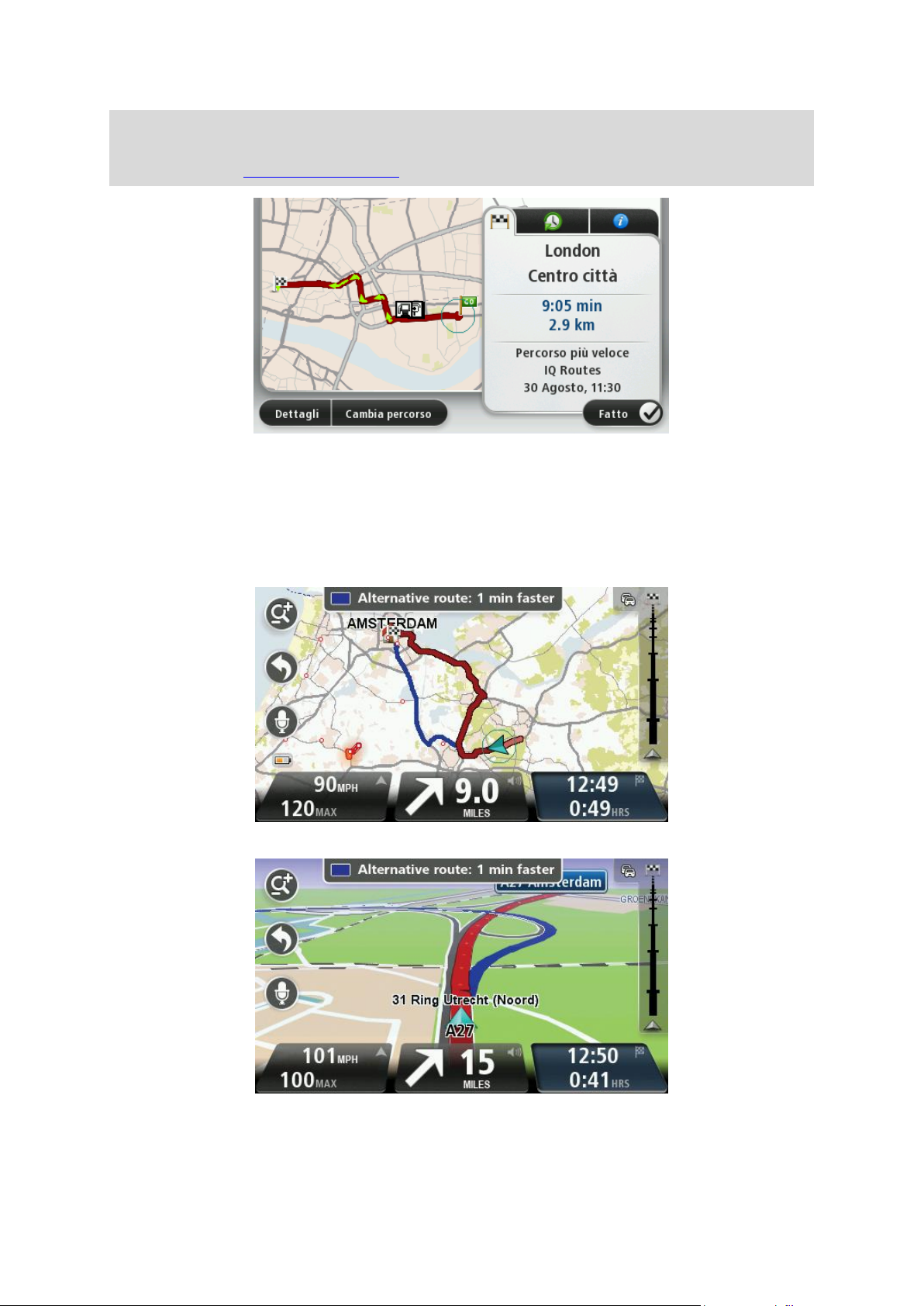
Nota: per utilizzare un servizio infotraffico TomTom, ti serve un abbonamento o un ricevitore. I
servizi sul traffico non sono supportati in tutti i Paesi o aree geografiche. Per ulteriori informazioni, visita il sito tomtom.com/services.
Percorsi alternativi
Nota: questa funzione non è disponibile su tutti i dispositivi di navigazione TomTom.
Il dispositivo TomTom ti consente di raggiungere la destinazione il più rapidamente possibile
mostrandoti un percorso alternativo più rapido quando è disponibile.
Per seguire il percorso alternativo, tocca il fumetto nella parte superiore dello schermo. Se invece
non desideri seguire questo percorso, continua a guidare per continuare a ricevere istruzioni sul
percorso originale.
16
Page 17
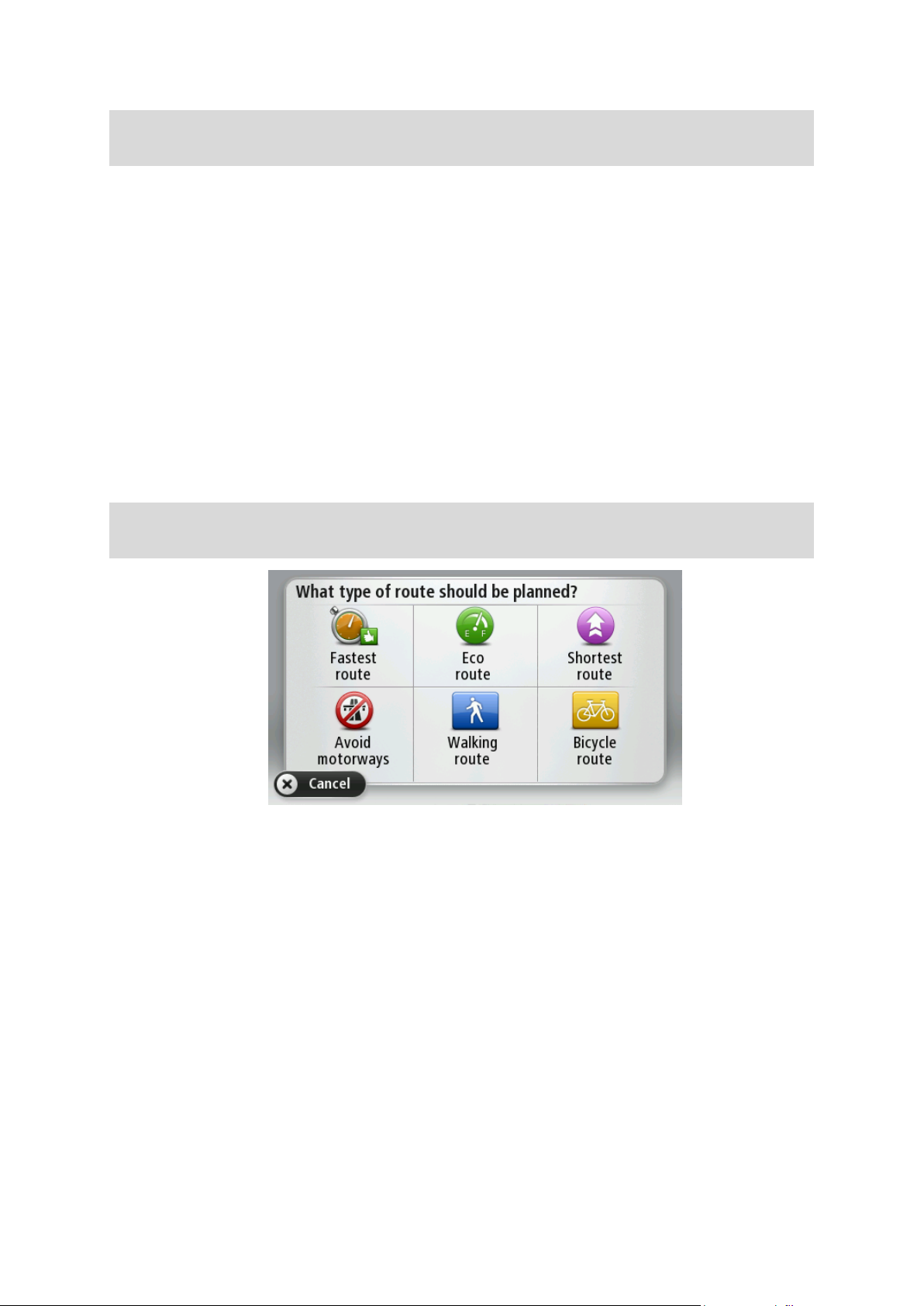
Suggerimento: il percorso alternativo non viene più visualizzato quando non è più rapido del
percorso originale o è troppo tardi per sceglierlo.
Per modificare il modo in cui vengono richieste informazioni sui percorsi alternativi, tocca Im-
postazioni, quindi Pianificazione percorsi. Tocca Successivo fino ad accedere alla schermata Impostazioni ripianificazione.
Selezione di un tipo di percorso
Puoi impostare il dispositivo affinché richieda sempre il tipo di percorso da pianificare.
A tale scopo, tocca Impostazioni, Pianificazione percorsi, quindi Tipi di percorso. Tocca Chiedi a
ogni pianificazione.
Se utilizzi un prodotto camper e roulotte di TomTom, devi impostare il veicolo su Automobile per
scegliere il tipo di percorso. Tocca Impostazioni seguito da Veicolo e percorsi, quindi Tipi di
veicolo e percorsi. Seleziona Automobile come tipo di veicolo, quindi tocca Chiedi a ogni pianificazione.
Nota: puoi scegliere che ti venga richiesto il tipo di percorso solo quando selezioni automobile
come veicolo.
Puoi scegliere i seguenti tipi di percorso:
Percorso più veloce: il percorso di durata inferiore.
Eco percorso - il percorso più efficiente dal punto di vista dei consumi per il tuo viaggio.
Percorso più breve - la distanza più breve tra le posizioni impostate. Questo può non es-
sere il più veloce, specialmente se il percorso più breve passa attraverso un centro urbano.
Percorso a piedi - un percorso progettato per un viaggio a piedi.
Percorso per bicicletta - un percorso progettato per un viaggio in bicicletta.
Tocca Successivo. Se selezioni Percorso più veloce, devi scegliere se evitare sempre le autostrade.
17
Page 18
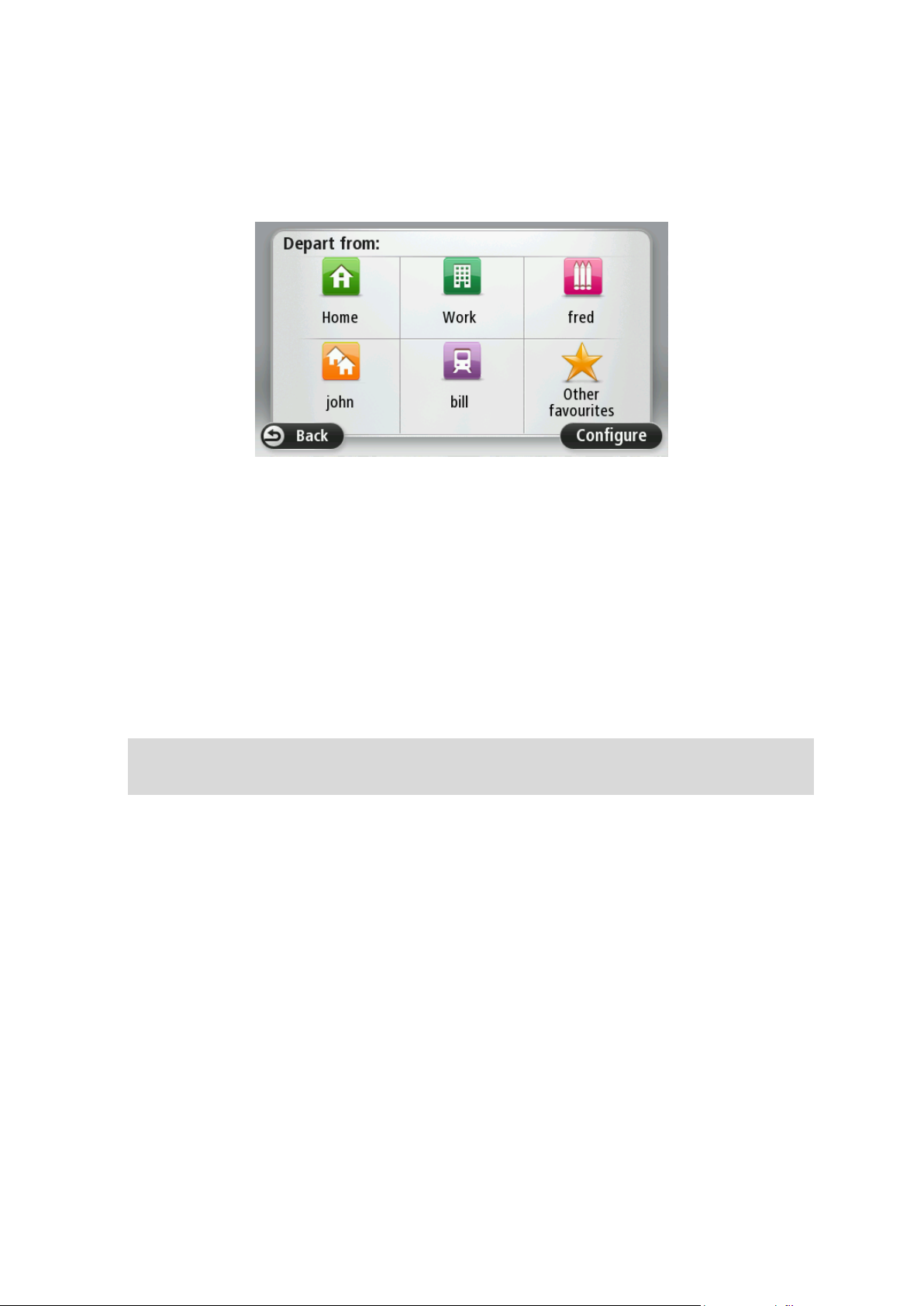
Destinazioni frequenti
Se viaggi spesso verso le stesse destinazioni, puoi impostare il dispositivo TomTom in modo che
ti chieda se vuoi pianificare un percorso verso una di queste posizioni all'avvio. Si tratta di un modo più rapido rispetto alla normale pianificazione del percorso.
Visualizza destinazioni frequenti
Puoi impostare il dispositivo TomTom in modo che ti chieda di pianificare un percorso verso una
delle destinazioni frequenti all'avvio.
Per modificare questa impostazione, procedi come segue:
1. Tocca Avvio nel menu Impostazioni, quindi seleziona Chiedi destinazione.
2. Tocca Sì, quindi tocca ancora una volta Sì per cominciare a inserire le informazioni sulla desti-
nazione.
3. Seleziona un simbolo per la destinazione e tocca Fatto per impostare il simbolo, quindi tocca
Sì.
Suggerimento: per aggiungere nuove destinazioni, seleziona uno dei simboli numerati e in-
serisci un nome per il nuovo pulsante della destinazione.
4. Tocca Sì e, se richiesto, inserisci un nuovo nome, quindi tocca Fatto.
5. Inserisci i dettagli dell'indirizzo nello stesso modo in cui inserisci un indirizzo nella pianifica-
zione del percorso, quindi tocca Fatto.
6. Se vuoi impostare più destinazioni, ripeti i passaggi precedenti. Altrimenti, tocca Fatto.
7. Ti verrà richiesto se vuoi modificare l'immagine di avvio.
8. Se vuoi modificare l'immagine, tocca Sì e segui le istruzioni visualizzate sullo schermo. Altri-
menti, tocca No.
Ogni volta che il dispositivo si avvia, ti verrà richiesto se vuoi pianificare un percorso. Se tocchi
Annulla, viene aperta la Visualizzazione di guida.
Utilizzo degli orari di arrivo
Puoi impostare il dispositivo TomTom in modo che chieda se è richiesta un'ora di arrivo particolare quando pianifichi un percorso.
18
Page 19
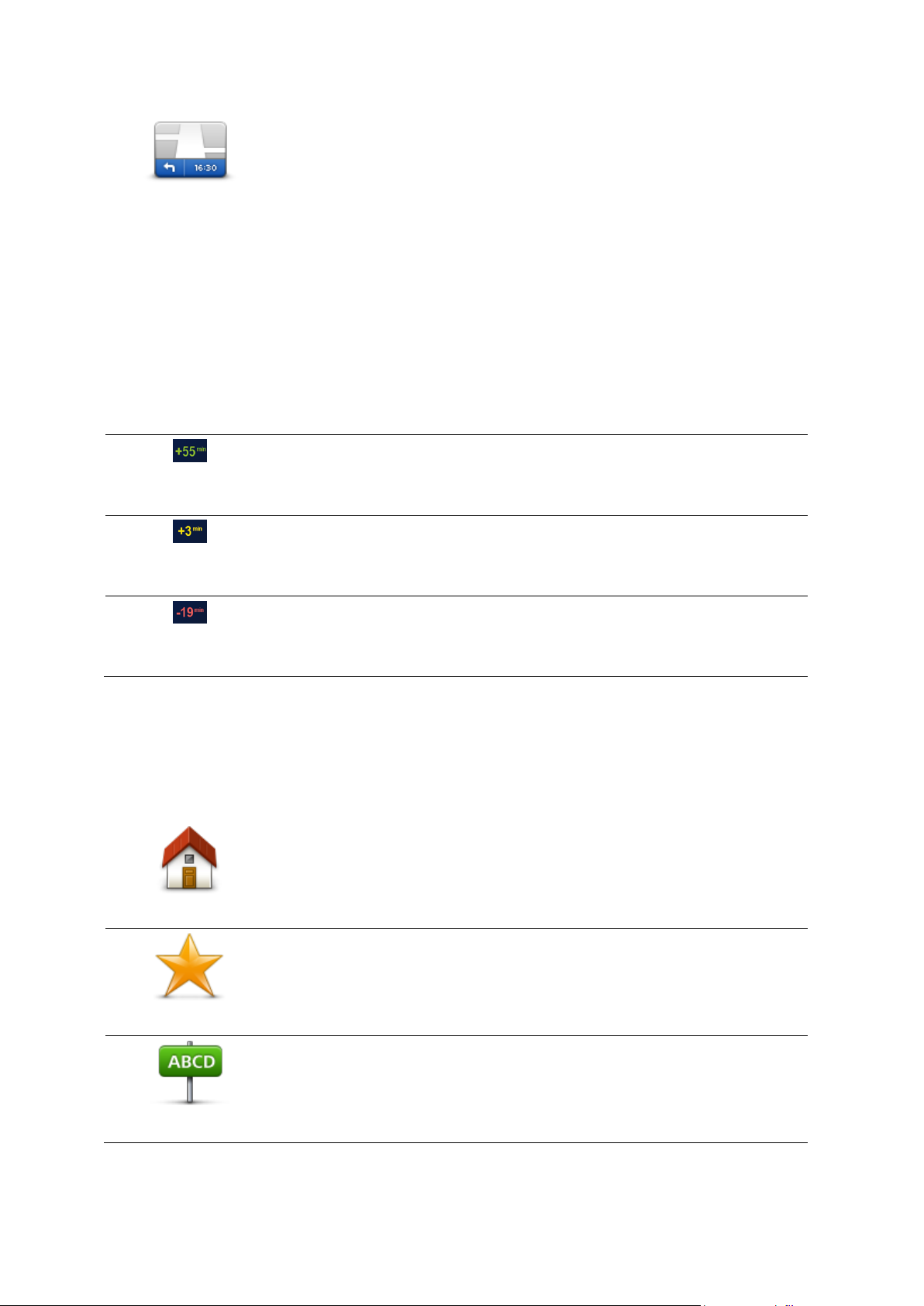
Barra di stato
Tocca Barra di stato nel menu Impostazioni per attivare o disattivare le
notifiche sull'ora di arrivo.
Per attivare le notifiche sull'ora di arrivo, seleziona Ritardo.
Dopo aver pianificato un percorso, tocca SÌ per immettere l'ora di arrivo desiderata.
L'arrivo è previsto 55 minuti in anticipo rispetto all'orario d'arrivo inserito.
Se l'orario d'arrivo stimato è superiore a cinque minuti prima dell'orario
inserito, esso viene visualizzato in verde.
L'arrivo è previsto 3 minuti in anticipo rispetto all'orario di arrivo inserito.
Se l'orario d'arrivo stimato è meno di 5 minuti prima dell'orario inserito,
esso viene visualizzato in giallo.
L'arrivo è previsto con 19 minuti di ritardo.
Se l'orario d'arrivo stimato è superiore all'orario inserito, esso viene visualizzato in rosso.
Base
Tocca questo pulsante per andare verso la posizione della base.
Questo pulsante verrà utilizzato probabilmente più degli altri.
Preferito
Tocca questo pulsante per selezionare un preferito come destinazione.
Indirizzo
Tocca questo pulsante per inserire un indirizzo come destinazione.
Il dispositivo calcola l'ora di arrivo e indica se si arriverà in tempo.
È possibile utilizzare queste informazioni anche per calcolare l'ora della partenza. Se il dispositivo
indica che si arriverà con 30 minuti di anticipo, è possibile attendere e partire dopo 30 minuti,
invece di arrivare in anticipo.
L'orario d'arrivo viene costantemente ricalcolato durante il viaggio. La barra di stato consente di
visualizzare se si arriverà in orario o in ritardo, come mostrato sotto:
Opzioni del menu Navigazione
Quando si seleziona Vai a, è possibile impostare la destinazione in diversi modi, oltre ad inserire
l'indirizzo. Le altre opzioni sono elencate di seguito:
19
Page 20
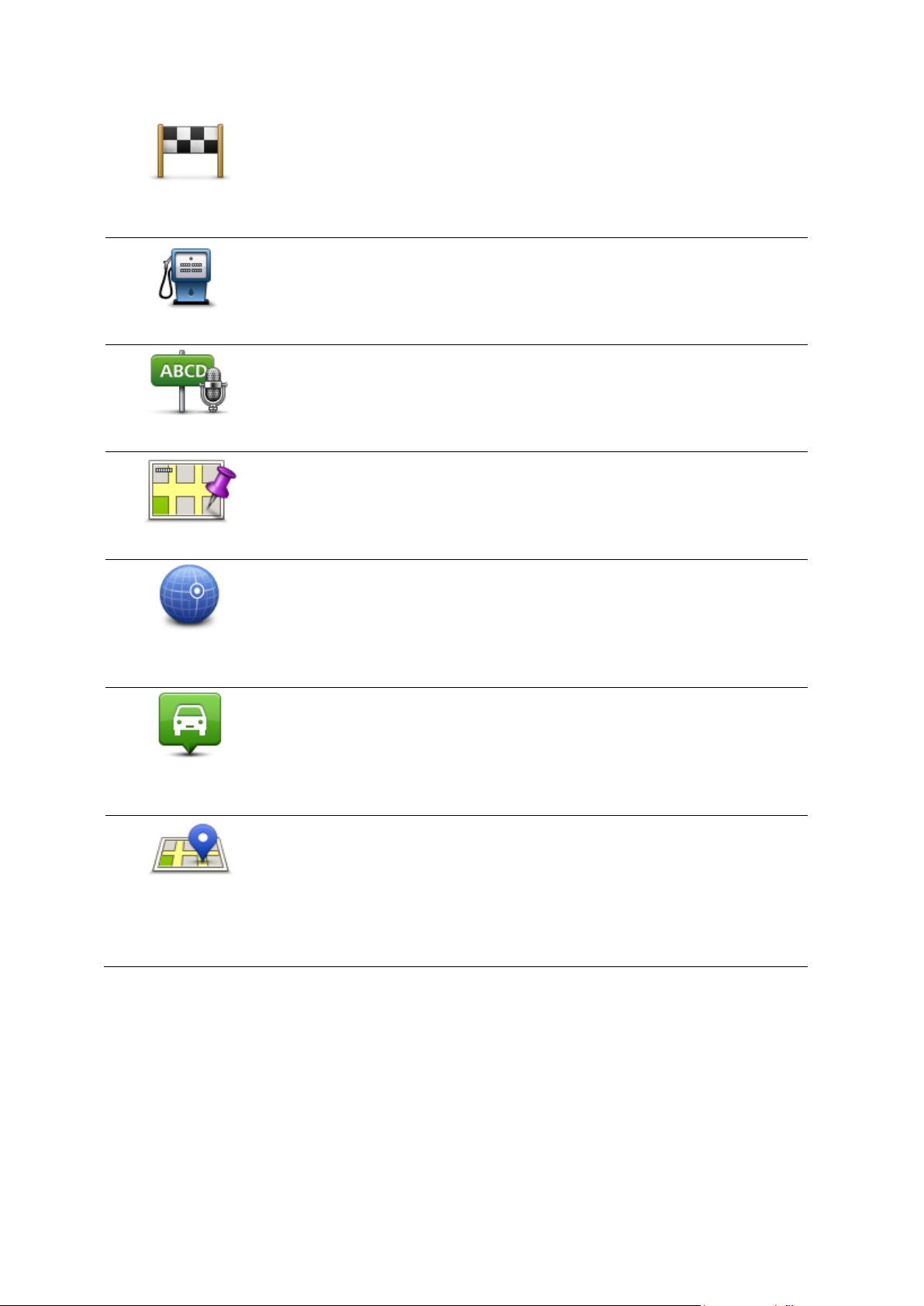
Destinazione re-
cente
Tocca questo pulsante per selezionare la destinazione da un elenco di
luoghi recentemente usati come destinazioni.
Punto di interesse
Tocca questo pulsante per andare verso un Punto di interesse (PDI).
Indirizzo vocale
Su alcuni dispositivi, puoi immettere l'indirizzo usando la voce. Vedi Comando vocale.
Punto sulla mappa
Tocca questo pulsante per selezionare un punto sulla mappa come destinazione usando il browser della mappa.
Latitudine Longi-
tudine
Tocca questo pulsante per inserire una destinazione utilizzando valori di
latitudine e longitudine.
Posizione ultima
sosta
Tocca questo pulsante per selezionare l'ultima posizione registrata come
destinazione.
Ricerca locale
Tocca questo pulsante per usare la Ricerca locale con TomTom Places
per trovare negozi e attività nella posizione corrente e nelle vicinanze.
Puoi scegliere di cercare negozi e attività vicino a te, vicino alla destinazione, vicino a qualsiasi altra destinazione o in una città.
Ad esempio, se stai cercando una piscina vicino alla tua posizione corrente, inserisci "piscina" e scegli il risultato migliore ottenuto dalla ricerca.
Pianificazione anticipata di un percorso
Puoi usare il dispositivo TomTom per pianificare un percorso in anticipo selezionando sia il punto
di partenza che la destinazione.
Ecco alcune ulteriori ragioni per pianificare un percorso in anticipo:
Scoprire la durata del viaggio prima della partenza.
20
Page 21
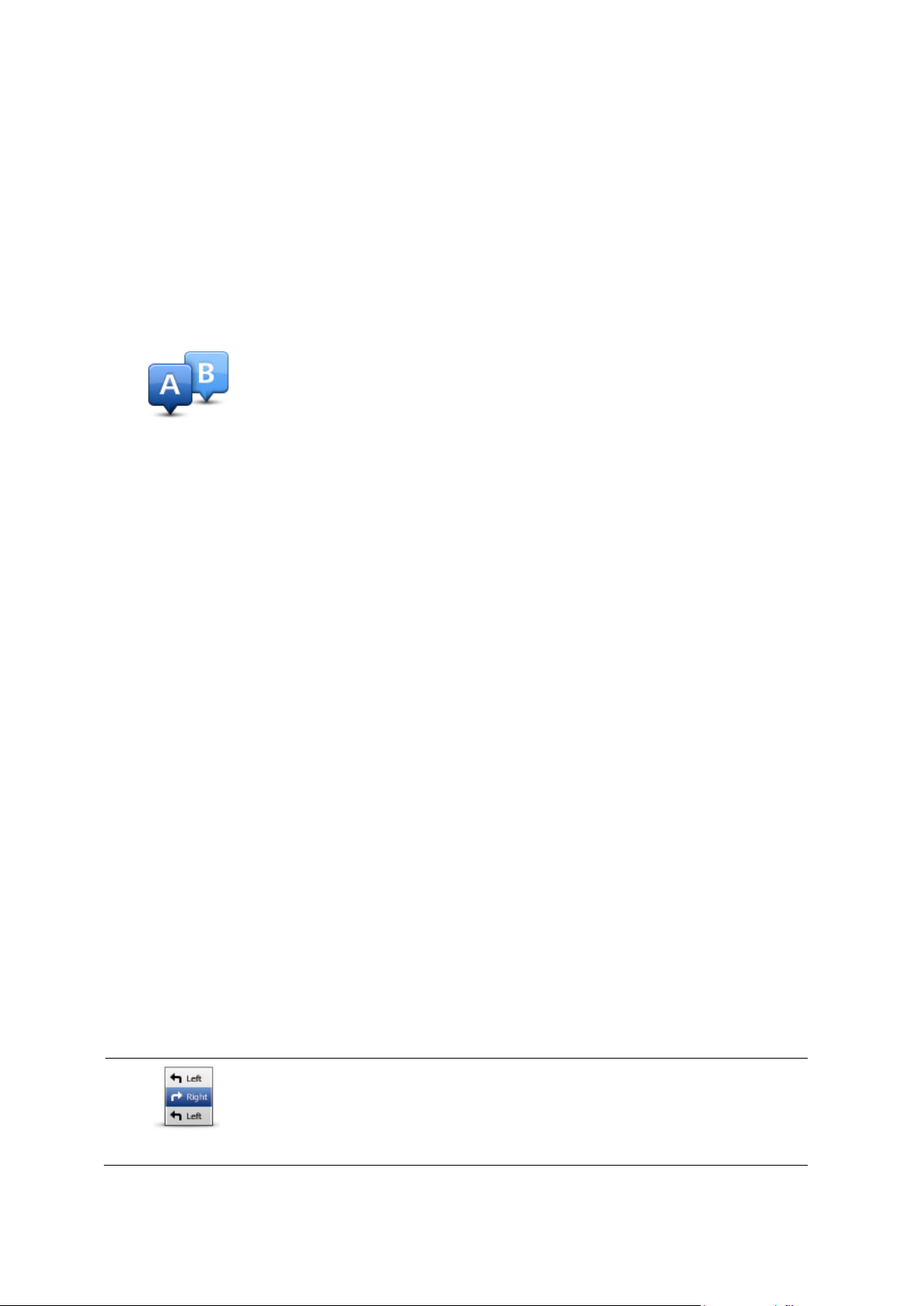
Puoi inoltre confrontare i tempi di viaggio per lo stesso percorso in diverse ore del giorno o in
Mostra istruzioni
Tocca questo pulsante per ottenere un elenco di tutte le istruzioni di
svolta lungo il percorso.
Ciò è molto utile se è necessario spiegare un percorso a qualcun altro.
diversi giorni della settimana. Il dispositivo utilizza IQ Routes in fase di pianificazione di un
percorso. IQ Routes calcola i percorsi in base alla velocità media effettiva rilevata sulle strade.
Studiare il percorso di un viaggio che stai pianificando.
Verificare il percorso per una persona che deve raggiungerti e spiegargli la strada in dettaglio.
Per pianificare un percorso in anticipo, procedi come segue:
1. Tocca lo schermo per visualizzare il Menu principale.
2. Tocca il pulsante freccia per passare alla schermata del menu successivo e seleziona Pianifica
percorso.
Questo pulsante viene visualizzato se non è stato pianificato alcun percorso nel dispositivo
TomTom.
3. Seleziona il punto di partenza del viaggio analogamente a come si seleziona la destinazione.
4. Imposta la destinazione del viaggio.
5. Se le impostazioni Pianificazione percorso sono configurate su Chiedi a ogni pianificazione,
seleziona il tipo di percorso da pianificare:
Percorso più veloce - il percorso di durata inferiore.
Eco percorso - il percorso più efficiente dal punto di vista dei consumi per il tuo viaggio.
Percorso più breve - la distanza più breve tra le posizioni impostate. Questo può non es-
sere il più veloce, specialmente se il percorso più breve passa attraverso un centro urbano.
Evita autostrade - un percorso che evita le autostrade.
Percorso a piedi - un percorso progettato per un viaggio a piedi.
Percorso per bicicletta - Un percorso progettato per un viaggio in bicicletta.
6. Scegli la data e l'ora in cui effettuerai il viaggio che stai pianificando.
Il dispositivo utilizza IQ Routes per elaborare il miglior percorso possibile a quell'ora. È utile per
confrontare la durata di un viaggio in diverse ore del giorno o in diversi giorni della settimana.
Il dispositivo di navigazione pianifica il percorso tra le due posizioni selezionate.
Visualizzazione di informazioni sul percorso
È possibile accedere a queste opzioni dell'ultimo percorso pianificato toccando Visualizza
percorso nel menu principale o il pulsante Dettagli nella schermata di riepilogo del percorso.
Si potranno quindi selezionare le seguenti opzioni:
21
Page 22
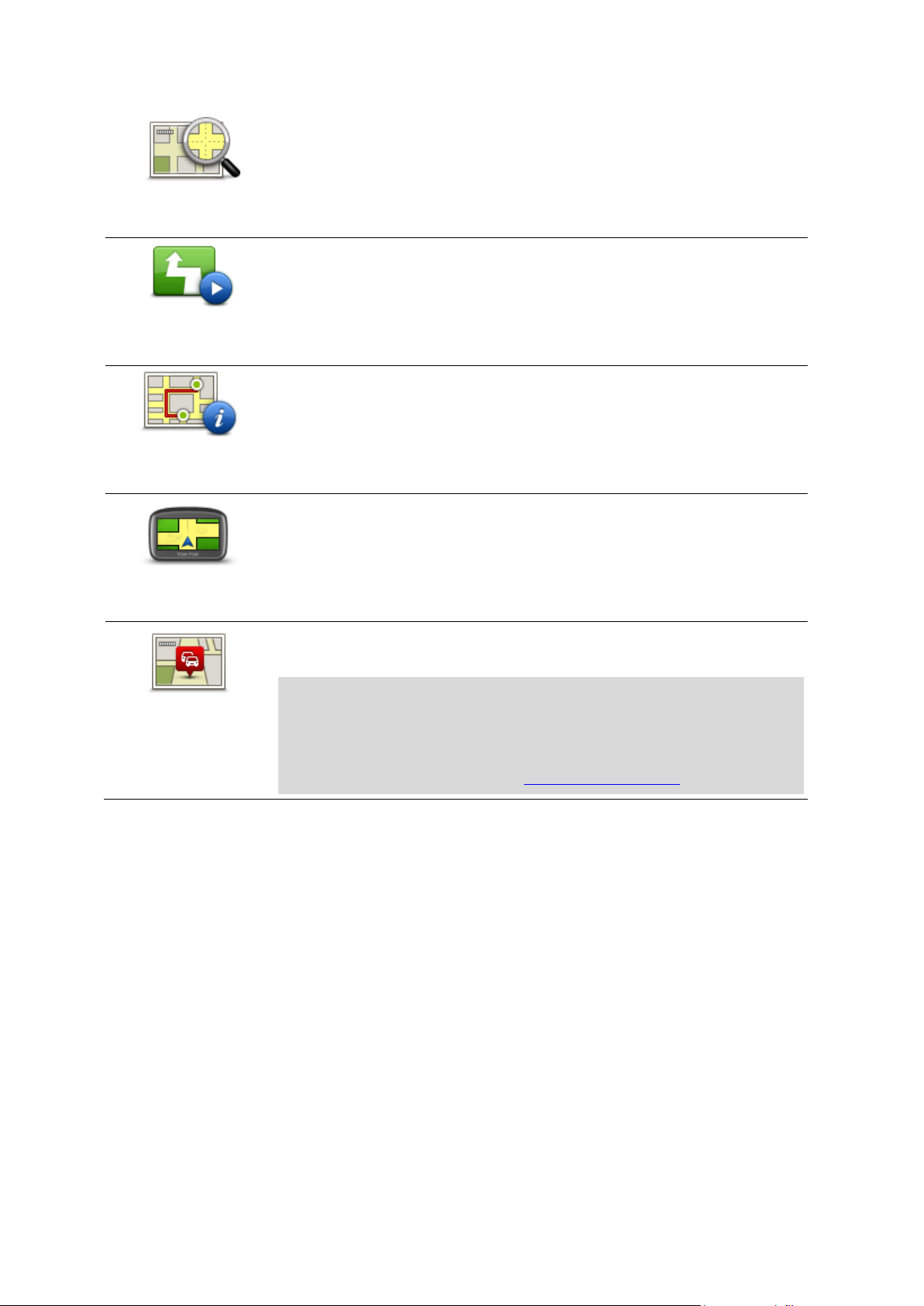
Mostra mappa
percorso
Tocca questo pulsante per visualizzare una panoramica del percorso
utilizzando il browser della mappa.
Mostra demo
percorso
Tocca questo pulsante per vedere una demo del viaggio. La demo può
essere interrotta in qualunque momento toccando lo schermo.
Mostra riepilogo
percorso
Tocca questo pulsante per aprire la schermata di riepilogo percorso.
Mostra destina-
zione
Tocca questo pulsante per visualizzare un'anteprima della destinazione.
È possibile ricercare un parcheggio vicino alla destinazione e visualizzare
tutte le informazioni disponibili sulla destinazione, come ad esempio il
numero di telefono.
Mostra traffico sul
percorso
Tocca questo pulsante per visualizzare tutti i problemi di traffico presenti
sul percorso.
Nota: questo pulsante viene visualizzato solo se sul dispositivo hai attivato un abbonamento a Traffico o se hai collegato un ricevitore RDSTMC. Le informazioni sul traffico non sono disponibili in tutti i Paesi o
aree geografiche. Per ulteriori informazioni sui servizi di informazioni
sul traffico TomTom, visita il sito tomtom.com/services.
22
Page 23
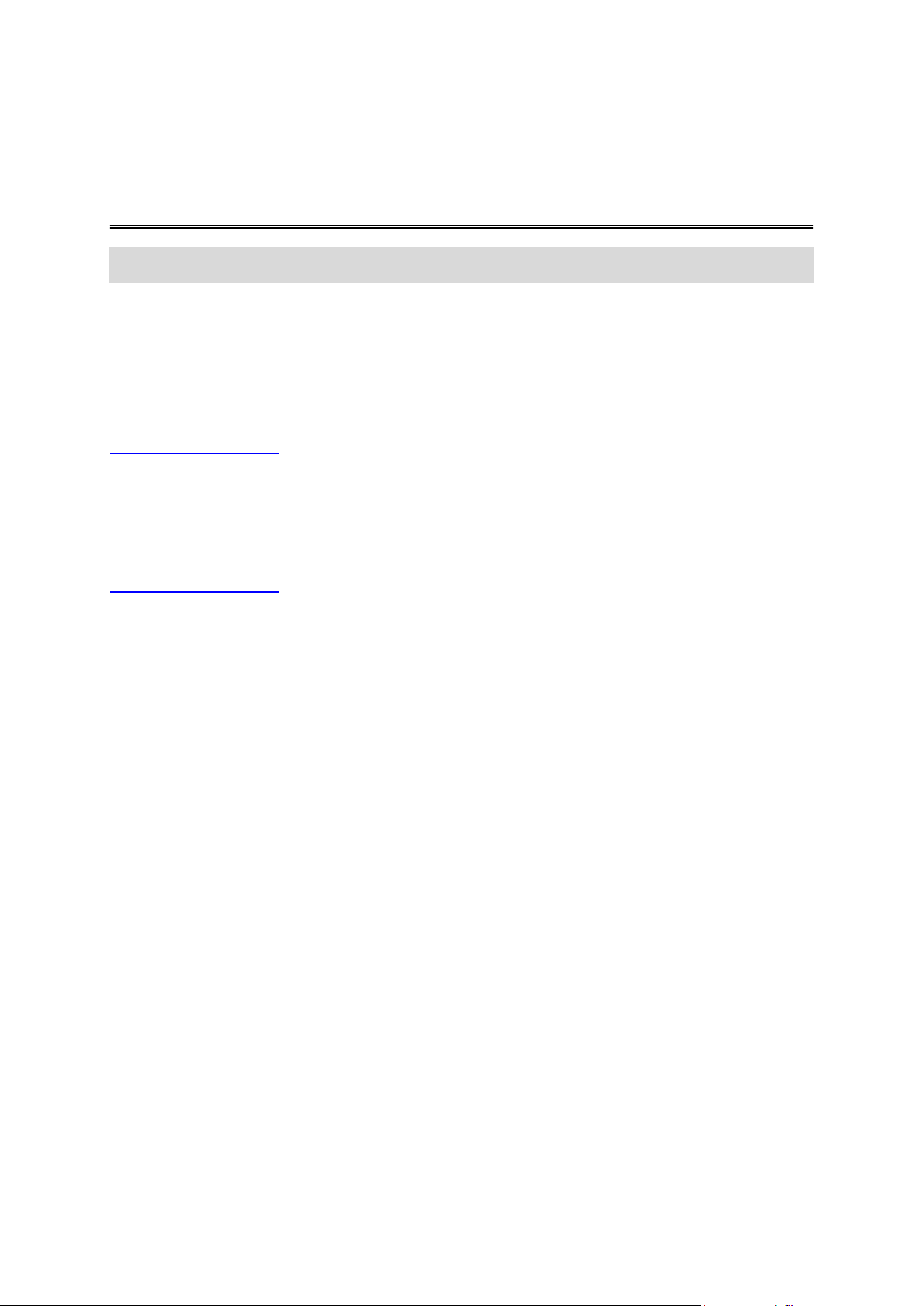
Nota: il comando vocale non è supportato su tutti i dispositivi o in tutte le lingue.
Comando vocale
Il comando vocale funziona in modi diversi a seconda del tipo di dispositivo.
Vai a
Se visualizzi il pulsante Vai a nel Menu principale del dispositivo, leggi questi argomenti sul comando vocale:
Comando vocale - Vai a
Vai a
Se visualizzi il pulsante Vai a nel Menu principale del dispositivo, leggi questi argomenti sul comando vocale:
Comando vocale - Vai a
23
Page 24

Comando vocale - Vai a
Informazioni sul comando vocale
Nota: il comando vocale non è supportato su tutti i dispositivi o in tutte le lingue.
Anziché toccare lo schermo, puoi utilizzare la voce per controllare il tuo dispositivo TomTom.
Ad esempio, per aumentare il volume sul dispositivo, puoi pronunciare "Aumenta volume".
Per visualizzare l'elenco dei comandi disponibili, tocca Aiuto nel Menu principale, quindi tocca
Manuali del prodotto, quindi tocca Cosa posso dire?
Importante: il comando vocale richiede una voce sintetizzata. Se sul dispositivo TomTom non
sono installate né selezionate voci sintetizzate, questa funzione non sarà disponibile.
Per selezionare una voce sintetizzata, tocca Voci nel menu Impostazioni, quindi tocca Cambia
voce e seleziona una voce sintetizzata.
Uso del comando vocale
Per attivare il comando vocale e visualizzare il pulsante dalla Visualizzazione di guida, tocca Comando vocale nel menu Impostazioni e seleziona Attiva comando vocale.
Per disattivare il comando vocale e rimuovere il pulsante dalla Visualizzazione di guida, tocca Comando vocale nel menu Impostazioni e seleziona Disattiva comando vocale.
Il seguente esempio illustra come utilizzare il comando vocale per pianificare un viaggio verso
l'indirizzo della posizione Base:
1. Tocca il pulsante microfono nella Visualizzazione di guida per attivare il microfono.
Viene mostrata una schermata contenente esempi di comandi da pronunciare.
Tocca Cosa posso dire? per visualizzare l'elenco completo dei comandi da pronunciare. In alternativa, tocca Impostazioni nel Menu principale, quindi tocca Comando vocalee Cosa posso
dire?
2. Quando rilevi il segnale acustico, pronuncia il comando desiderato. Ad esempio, puoi dire "Vai
a casa". Il dispositivo è pronto ad ascoltare il comando solo dopo il segnale acustico.
Mentre parli al microfono, il monitor mostra la qualità della ricezione della tua voce da parte
del dispositivo:
Una barra verde indica che il dispositivo è in grado di rilevare la tua voce.
Una barra rossa indica che stai parlando a voce troppo alta e che il dispositivo non riesce a
distinguere le singole parole.
Una barra grigia indica che stai parlando a voce troppo bassa e che il dispositivo non
riesce a distinguere le singole parole.
24
Page 25
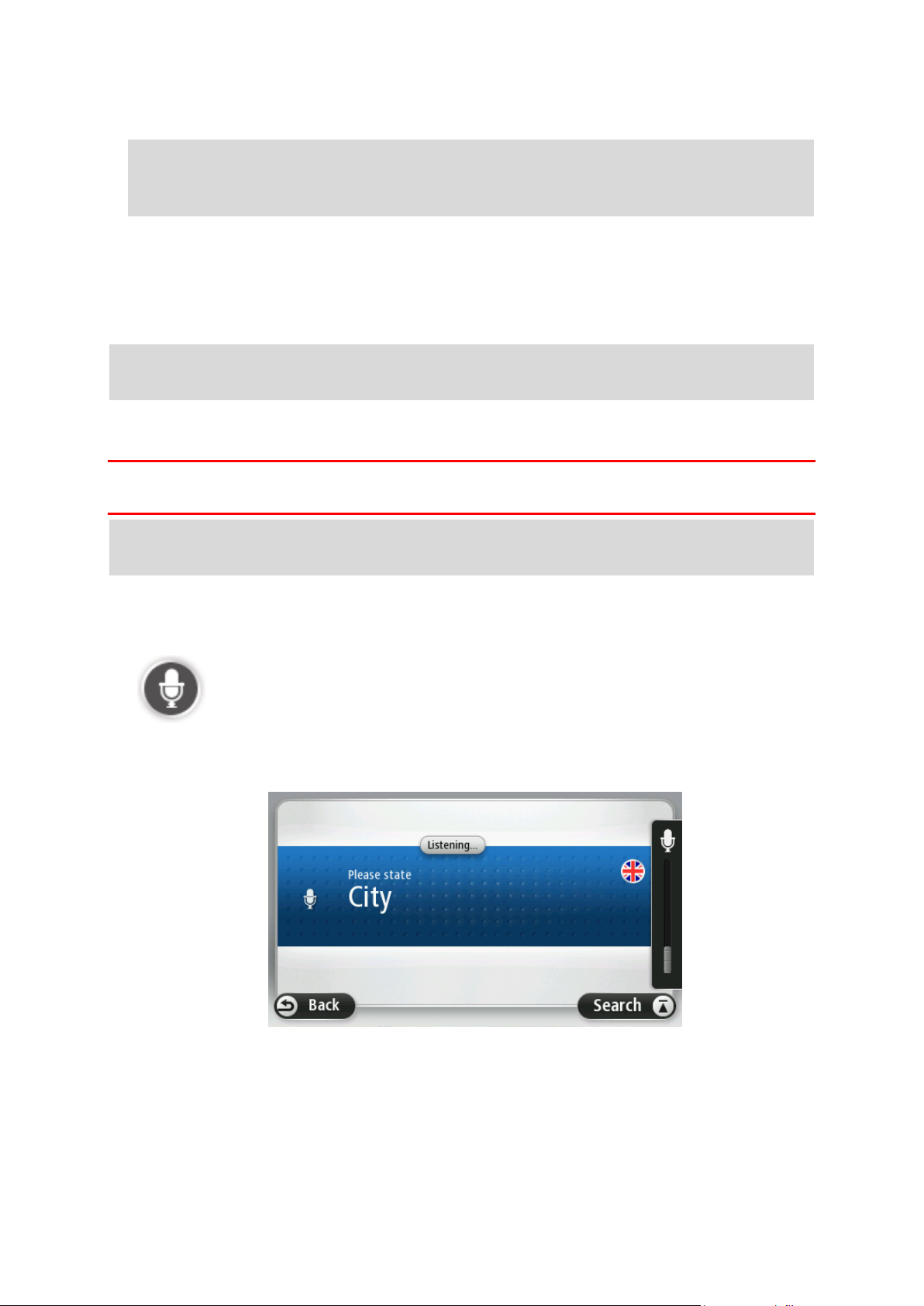
Per alcune frasi, il dispositivo chiede una conferma.
Suggerimento: affinché il dispositivo riconosca al meglio ciò che pronunci, parla normalmente senza articolare le parole in modo innaturale. Se, ad esempio, i rumori provenienti dalla
strada sono eccessivi, potrebbe essere necessario parlare in direzione del microfono.
3. Se il comando è corretto, pronuncia "Sì".
Se il comando non è corretto, pronuncia "No" e ripeti il comando dopo aver sentito di nuovo il
segnale acustico.
Il dispositivo pianifica un percorso dalla posizione corrente alla destinazione.
Suggerimento: per impedire che il dispositivo ascolti altri comandi, pronuncia "Annulla". Per
tornare indietro di un'operazione eseguita, pronuncia "Indietro".
Pianificazione di un viaggio usando la voce
Importante: per motivi di sicurezza e per ridurre le distrazioni alla guida, devi sempre pianificare il
percorso prima di iniziare a guidare.
Nota: non è possibile pianificare un percorso usando la voce per tutte le mappe di tutti i Paesi o
in tutte le lingue.
Per pianificare un percorso verso un indirizzo usando la voce, procedi nel modo seguente:
1. Tocca il pulsante del comando vocale nella Visualizzazione di guida.
2. Quando avverti il segnale acustico, pronuncia "Vai a indirizzo".
3. Pronuncia il nome della località.
Il dispositivo propone un elenco di località il cui suono è simile a quello pronunciato e ti dice
quale città è la prima dell'elenco.
Se il nome del paese che pronunciato coincide con quello richiesto, pronuncia "Fatto", "OK",
"Sì" o "Uno" oppure tocca il nome del paese all'inizio dell'elenco.
25
Page 26
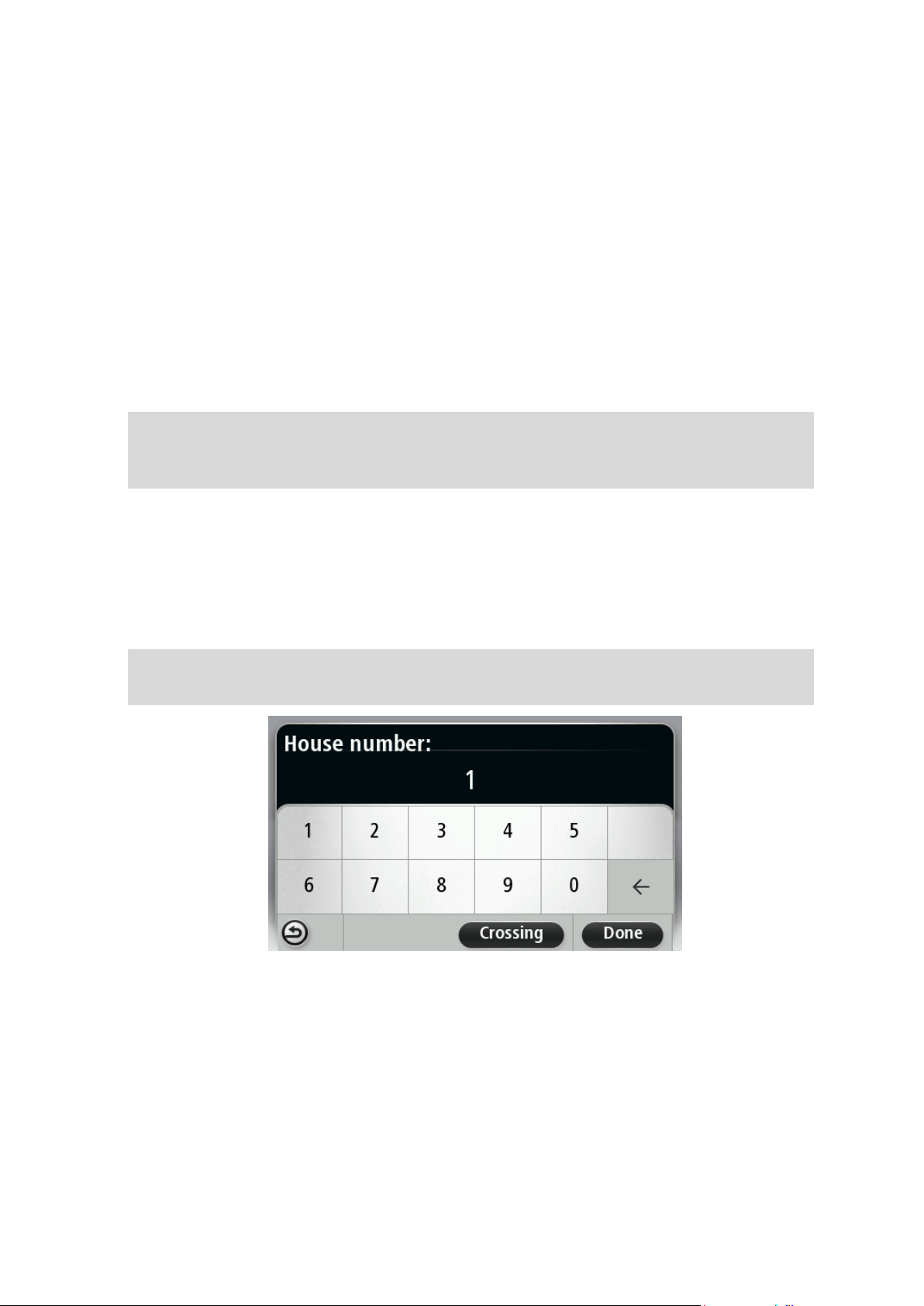
Se il nome del paese pronunciato dal dispositivo non è corretto, ma quello corretto è presente
nell'elenco, pronuncia il numero accanto al nome corretto o tocca il nome nell'elenco.
Ad esempio, se la città corretta è Rotterdam e tale località corrisponde alla terza voce dell'elenco, puoi pronunciare "Tre", oppure toccare il nome, Rotterdam.
Se il nome non è presente nell'elenco, pronuncia "Indietro" oppure "No", o tocca Indietro per
tornare alla schermata precedente e pronunciare di nuovo la città dopo che avrai sentito il segnale acustico.
4. Pronuncia il nome della via.
Il dispositivo propone un elenco di nomi di vie, il cui suono è simile a quello che hai pronunciato e ti dice il primo nome della via dell'elenco.
Se il nome della via che senti coincide con quello richiesto, pronuncia "Fatto", "OK", "Sì" o "Uno"
oppure tocca il primo nome di via dell'elenco.
Suggerimento: posizioni diverse possono avere lo stesso nome, ad esempio una strada che
si estende per più codici postali. In questo caso, devi guardare lo schermo e toccare la
posizione corretta.
Se il nome della strada pronunciato dal dispositivo non è corretto, ma quello corretto è
presente nell'elenco, pronuncia il numero accanto al nome corretto o tocca il nome nell'elenco.
Se il nome della via non è presente nell'elenco, pronuncia "Indietro" oppure "No", o tocca In-
dietro per tornare alla schermata precedente e pronunciare di nuovo il nome della via dopo
che avrai sentito il segnale acustico.
5. Pronuncia il numero civico.
Importante: i numeri devono essere pronunciati nella stessa lingua utilizzata per i nomi dei
pulsanti e dei menu del dispositivo.
I numeri devono essere pronunciati nello stesso modo in cui viene pronunciato normalmente
un numero, in un'unica frase. Dunque il numero 357 deve essere pronunciato come "trecentocinquantasette".
Se il numero viene visualizzato correttamente, pronuncia "Fatto" oppure "OK" o, in alternativa,
tocca la tastiera per digitarlo.
Se il numero non viene visualizzato correttamente, pronuncia "Indietro" oppure "No" o, in alternativa, tocca il tasto Backspace e ripeti il numero.
26
Page 27
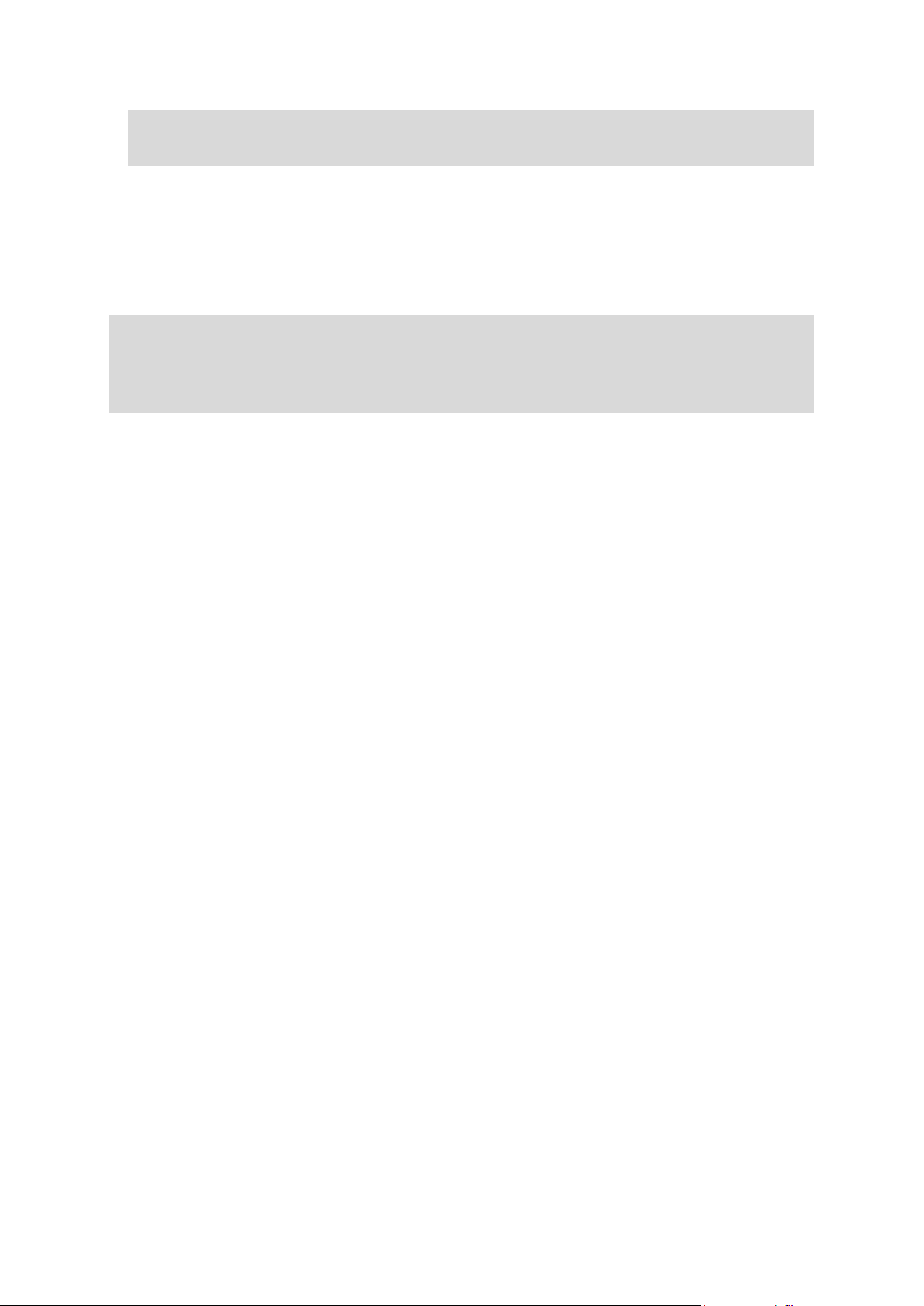
Suggerimento: se si pronuncia "Indietro" quando non vi sono numeri visualizzati sullo
schermo, il dispositivo tornerà alla schermata precedente.
Se il numero visualizzato è quello corretto, pronuncia "Fatto" oppure "OK". In alternativa, immetti il numero toccando lo schermo.
6. Quando il percorso sarà stato calcolato e sarà visualizzato il riepilogo percorso, tocca Fatto.
Il dispositivo inizierà a fornire indicazioni per la destinazione con istruzioni vocali e con indicazioni
visive sullo schermo.
Suggerimento: oltre a pianificare un percorso tramite la funzione Comando vocale, puoi toccare
Vai a nel Menu principale, quindi Indirizzo vocale. In alternativa, puoi toccare il pulsante alla
base della tastiera durante l'inserimento dell'indirizzo. Quando il pulsante viene visualizzato in
grigio, non è possibile usare la voce per immettere un indirizzo.
27
Page 28
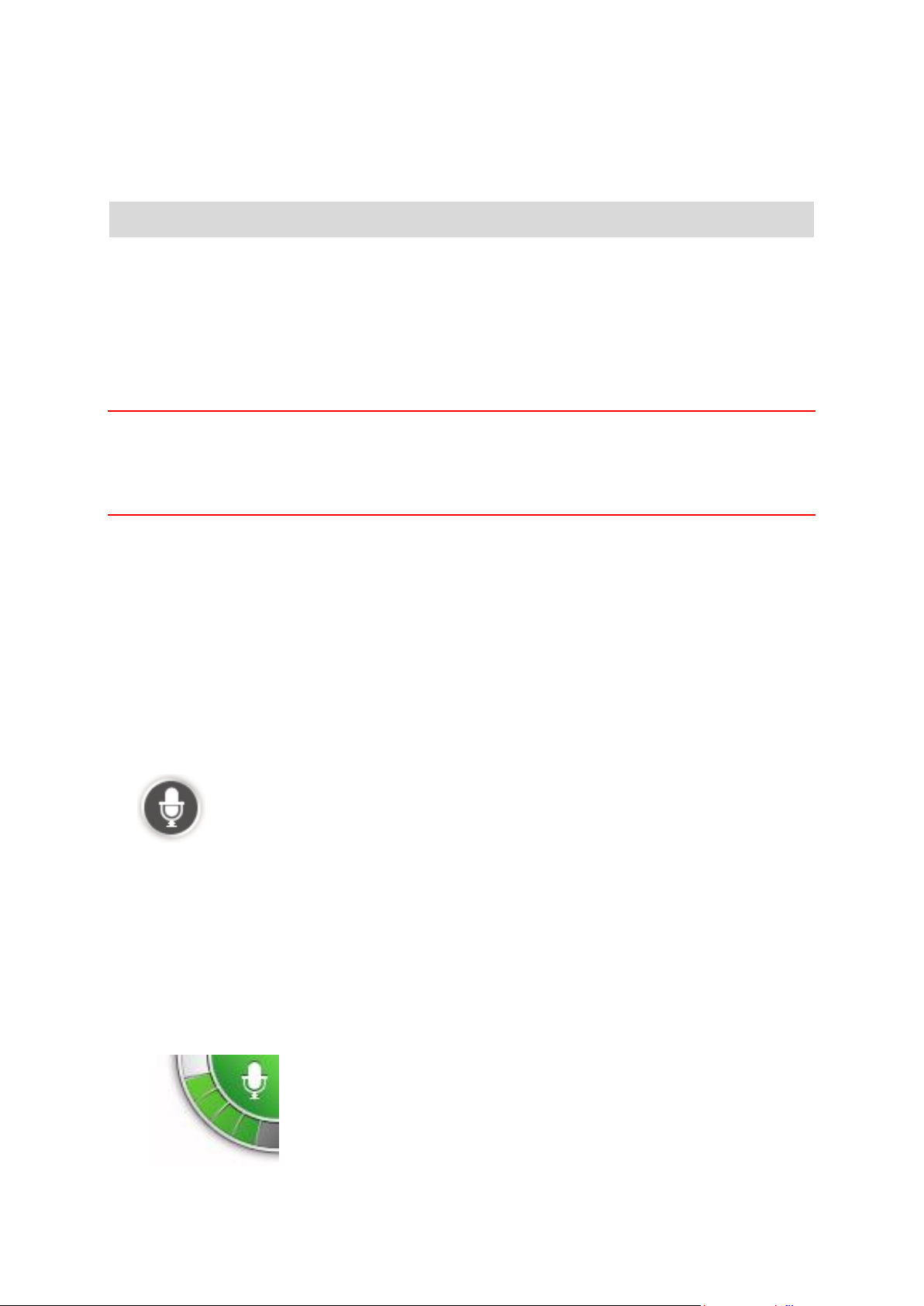
Comando vocale - Vai a
Una barra verde indica che il dispositivo è in grado di rilevare la tua
voce.
Una barra rossa indica che stai parlando a voce troppo alta e che il
dispositivo non riesce a distinguere le singole parole.
Informazioni sul comando vocale
Nota: il comando vocale non è supportato su tutti i dispositivi o in tutte le lingue.
Anziché toccare lo schermo, puoi utilizzare la voce per controllare il tuo dispositivo TomTom.
Ad esempio, per aumentare il volume sul dispositivo, è possibile pronunciare "Aumenta il volume"
o "Volume 50%".
Per visualizzare l'elenco dei comandi disponibili, tocca Aiuto nel Menu principale, quindi tocca
Manuali del prodotto e Cosa dire.
Importante: il comando vocale richiede una voce sintetizzata. Se sul dispositivo TomTom non
sono installate né selezionate voci sintetizzate, questa funzione non sarà disponibile.
Per selezionare una voce sintetizzata, tocca Voci nel menu Impostazioni, quindi tocca Cambia
voce e seleziona una voce sintetizzata.
Uso del comando vocale
Il comando vocale viene attivato per impostazione predefinita, se è supportato nella lingua
selezionata per il dispositivo.
Per disattivare il comando vocale e rimuovere il pulsante dalla Visualizzazione di guida, tocca Co-
mando vocale nel menu Impostazioni e seleziona Disattiva comando vocale.
Il seguente esempio illustra come utilizzare il comando vocale per pianificare un viaggio verso
l'indirizzo della posizione Base:
1. Tocca il pulsante microfono nella Visualizzazione di guida per attivare il microfono.
Viene mostrata una schermata contenente esempi di comandi da pronunciare.
Tocca Cosa dire per visualizzare l'elenco completo dei comandi da pronunciare. In alternativa,
tocca Impostazioni nel Menu principale, quindi tocca Comando vocalee Cosa dire.
2. Quando senti "Pronuncia un comando" seguito da un segnale acustico, pronuncia un comando
a tua scelta. Ad esempio, puoi dire "Vai a casa". Il dispositivo è pronto ad ascoltare il comando
solo dopo il segnale acustico.
Mentre parli al microfono, il monitor mostra la qualità della ricezione della tua voce da parte
del dispositivo:
28
Page 29

Una barra grigia indica che stai parlando a voce troppo bassa e che il
dispositivo non riesce a distinguere le singole parole.
Per alcune frasi, il dispositivo ripete le tue parole e chiede conferma.
Suggerimento: affinché il dispositivo riconosca al meglio ciò che pronunci, parla normalmente senza articolare le parole in modo innaturale. Se, ad esempio, i rumori provenienti dalla
strada sono eccessivi, potrebbe essere necessario parlare in direzione del microfono.
3. Se il comando è corretto, pronuncia "Sì".
Se il comando non è corretto, pronuncia "No" e ripeti il comando dopo aver sentito di nuovo il
segnale acustico.
Il dispositivo pianifica un percorso dalla posizione corrente alla destinazione.
Suggerimento: per impedire che il dispositivo ascolti altri comandi, pronuncia "Annulla". Per
tornare indietro di un'operazione eseguita, pronuncia "Indietro".
Pianificazione di un viaggio usando la voce
Importante: per motivi di sicurezza e per ridurre le distrazioni alla guida, devi sempre pianificare il
percorso prima di iniziare a guidare.
Nota: non è possibile pianificare un percorso usando la voce per tutte le mappe di tutti i Paesi o
in tutte le lingue.
Per pianificare un percorso verso un indirizzo usando la voce, procedi nel modo seguente:
1. Tocca il pulsante del comando vocale nella Visualizzazione di guida.
2. Dopo il segnale acustico, pronuncia "Vai a indirizzo".
Suggerimento: il dispositivo mostra il pulsante Vai a nel Menu principale. Quando pianifichi
un percorso verso un indirizzo utilizzando i comandi vocali, pronuncia "Vai a indirizzo" quando
è presente il pulsante Vai a.
3. Pronuncia il nome della località.
29
Page 30
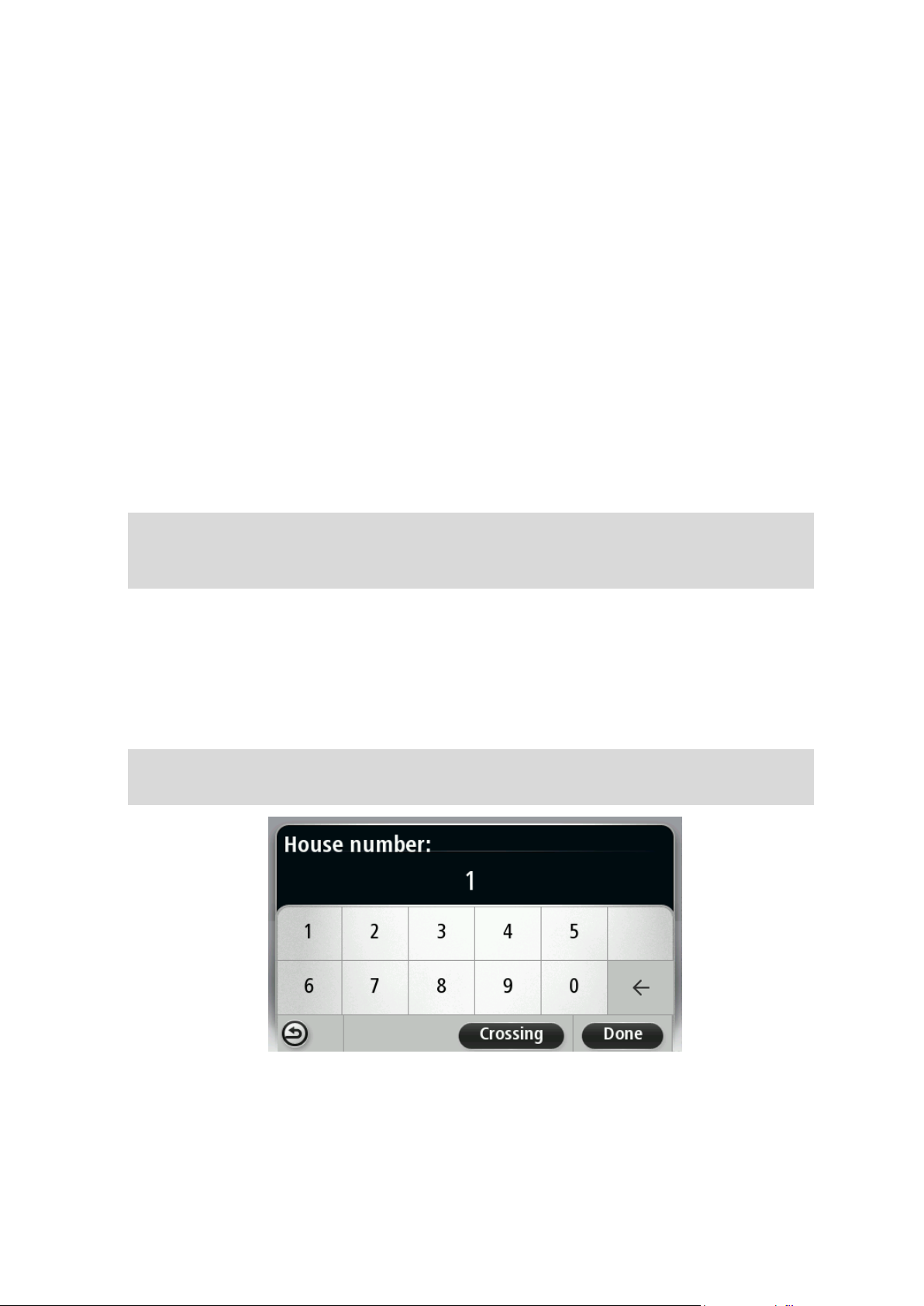
Il dispositivo propone un elenco di località il cui suono è simile a quello pronunciato e ti dice
quale città è la prima dell'elenco.
Se il nome del paese che pronunciato coincide con quello richiesto, pronuncia "Fatto", "OK",
"Sì" o "Uno" oppure tocca il nome del paese all'inizio dell'elenco.
Se il nome del paese pronunciato dal dispositivo non è corretto, ma quello corretto è presente
nell'elenco, pronuncia il numero accanto al nome corretto o tocca il nome nell'elenco.
Ad esempio, se la città corretta è Rotterdam e tale località corrisponde alla terza voce dell'elenco, puoi pronunciare "Tre", oppure toccare il nome, Rotterdam.
Se il nome non è presente nell'elenco, pronuncia "Indietro" oppure "No", o tocca Indietro per
tornare alla schermata precedente e pronunciare di nuovo la città dopo che avrai sentito il segnale acustico.
4. Pronuncia il nome della via.
Il dispositivo propone un elenco di nomi di vie, il cui suono è simile a quello che hai pronunciato e ti dice il primo nome della via dell'elenco.
Se il nome della via che senti coincide con quello richiesto, pronuncia "Fatto", "OK", "Sì" o "Uno"
oppure tocca il primo nome di via dell'elenco.
Suggerimento: posizioni diverse possono avere lo stesso nome, ad esempio una strada che
si estende per più codici postali. In questo caso, devi guardare lo schermo e toccare la
posizione corretta.
Se il nome della strada pronunciato dal dispositivo non è corretto, ma quello corretto è
presente nell'elenco, pronuncia il numero accanto al nome corretto o tocca il nome nell'elenco.
Se il nome della via non è presente nell'elenco, pronuncia "Indietro" oppure "No", o tocca In-
dietro per tornare alla schermata precedente e pronunciare di nuovo il nome della via dopo
che avrai sentito il segnale acustico.
5. Pronuncia il numero civico.
Importante: i numeri devono essere pronunciati nella stessa lingua utilizzata per i nomi dei
pulsanti e dei menu del dispositivo.
I numeri devono essere pronunciati nello stesso modo in cui viene pronunciato normalmente
un numero, in un'unica frase. Dunque il numero 357 deve essere pronunciato come "trecentocinquantasette".
Se il numero viene visualizzato correttamente, pronuncia "Fatto" oppure "OK" o, in alternativa,
tocca la tastiera per digitarlo.
30
Page 31

Se il numero non viene visualizzato correttamente, pronuncia "Indietro" oppure "No" o, in alter-
Indirizzo vocale
Tocca questo pulsante per immettere un indirizzo utilizzando esclusivamente la voce.
Indirizzo vocale ti consente di immettere informazioni senza toccare lo
schermo.
Questa opzione riconosce la pronuncia delle seguenti parole:
Comandi: Sì, No, Indietro, Fatto, OK, Incrocio.
Nomi delle vie.
Città e cittadine con relativi centri;
Preferiti e PDI.
Pianifica percorso alternativo, Ricalcola originale, Evita blocco stra-
dale, Minimizza ritardi, Cancella percorso, Passa da... e Destinazione
recente.
Tocca questo pulsante alla base della tastiera per utilizzare il riconoscimento vocale per immettere un indirizzo. Quando il pulsante viene visualizzato in grigio, non è possibile usare la voce per immettere un indirizzo.
Questo pulsante è disponibile per i seguenti tipi di destinazione:
Centro città - per selezionare una città o un centro città.
Numero civico - per selezionare un indirizzo.
Incrocio - per selezionare il punto di incrocio di due vie.
nativa, tocca il tasto Backspace e ripeti il numero.
Suggerimento: se si pronuncia "Indietro" quando non vi sono numeri visualizzati sullo
schermo, il dispositivo tornerà alla schermata precedente.
Se il numero visualizzato è quello corretto, pronuncia "Fatto" oppure "OK". In alternativa, immetti il numero toccando lo schermo.
6. Quando il percorso sarà stato calcolato e sarà visualizzato il riepilogo percorso, tocca Fatto.
Il dispositivo inizierà a fornire indicazioni per la destinazione con istruzioni vocali e con indicazioni
visive sullo schermo.
Immissione di indirizzi utilizzando la propria voce
Importante: per motivi di sicurezza e per ridurre le distrazioni alla guida, devi sempre pianificare il
percorso prima di iniziare a guidare.
Anche se non utilizzi il comando vocale per iniziare la pianificazione di un viaggio, puoi comunque
usare la voce per inserire l'indirizzo.
Per iniziare a pianificare un viaggio, tocca Vai anel Menu principale, quindi tocca Indirizzo.
Per inserire la destinazione a voce, tocca uno dei seguenti pulsanti:
Suggerimenti
31
Page 32

Il dispositivo riconosce i luoghi e i nomi delle vie se espressi nella lingua locale con una pronuncia locale.
L'immissione dell'indirizzo tramite codice postale non è possibile utilizzando la voce. Il codice
postale deve essere inserito tramite tastiera.
L'immissione vocale dell'indirizzo non è disponibile per tutte le mappe in tutti i Paesi.
32
Page 33

Informazioni sulla Visualizzazione di guida
La Visualizzazione di guida
Quando il dispositivo di navigazione TomTom si avvia per la prima volta, viene mostrata la Visualizzazione di guida, insieme a informazioni dettagliate sulla posizione corrente.
Puoi accedere in qualsiasi momento al Menu principale toccando il centro dello schermo.
Puoi scegliere la schermata visualizzata all'accensione del dispositivo toccando Impostazioni nel
Menu principale e toccando Avvio.
La Visualizzazione di guida
1. Pulsante Zoom - tocca la lente di ingrandimento per mostrare i pulsanti che consentono di
ingrandire o ridurre.
2. Menu rapido - per attivare il menu rapido, tocca Crea menu personale (pagina 57) nel menu
Impostazioni. Se nel menu sono disponibili solo uno o due pulsanti, entrambi vengono visualizzati nella Visualizzazione di guida.
3. Posizione corrente.
4. Informazioni sui segnali stradali o nome della via successiva.
5. Barra laterale di Traffico. Tocca la barra laterale per visualizzare i dettagli sui problemi di traffi-
co lungo il percorso.
La barra laterale Traffico viene visualizzata solo se si dispone di un abbonamento HD Traffic o
si collega un ricevitore RDS-TMC. Le informazioni sul traffico non sono disponibili in tutti i
Paesi o aree geografiche.
6. Indicatore del livello della batteria.
7. Pulsante microfono per il comando vocale.
Nota: il comando vocale non è supportato su tutti i dispositivi o in tutte le lingue.
8. L'ora, la velocità attuale e il limite di velocità, se conosciuto. Per vedere la differenza tra l'ora di
arrivo preferita e l'ora di arrivo stimata, seleziona la casella di controllo Ritardo nelle impostazioni della barra di stato.
33
Page 34

Tocca questa parte della barra di stato per passare da una mappa 3D a una 2D e viceversa.
Audio disattivato: questo simbolo viene visualizzato quando l'audio è
stato disattivato.
Per riattivarlo, tocca il riquadro centrale nella barra di stato.
Batteria: questo simbolo viene visualizzato quando il livello della batteria
è basso.
Questo simbolo indica che è necessario ricaricare il dispositivo di navigazione appena possibile.
Collegato al computer: questo simbolo viene mostrato quando il dispositivo di navigazione è collegato al computer.
Telefono cellulare non connesso - questo simbolo viene visualizzato
quando il telefono cellulare selezionato non è connesso al dispositivo.
Devi avere già stabilito una connessione con questo telefono.
9. Il nome della via in cui ti trovi.
10. Istruzioni di navigazione per la strada da percorrere e la distanza fino all'istruzione successiva.
Se la seconda istruzione è a meno di 500 piedi dalla prima, sarà visualizzata immediatamente
al posto della distanza.
Tocca questa parte della barra di stato per ripetere l'ultima istruzione vocale e per modificare il
volume. Puoi toccare lo stesso punto anche per disattivare l'audio.
11. Il tempo di viaggio rimanente, la distanza rimanente e l'ora di arrivo prevista.
Tocca questa parte della barra di stato per aprire la schermata Riepilogo percorso.
Per cambiare le informazioni visualizzate nella barra di stato, tocca Barra di stato nel menu Impostazioni.
Simboli della Visualizzazione di guida
Impostazioni di ripianificazione
Il dispositivo TomTom ti consente di raggiungere la destinazione il più rapidamente possibile
mostrandoti un percorso alternativo più rapido quando è disponibile.
Per modificare il modo in cui vengono richieste informazioni sui percorsi alternativi, tocca Im-
postazioni, quindi Pianificazione percorsi. Tocca Successivo fino ad accedere alla schermata Impostazioni ripianificazione.
Nota: questa impostazione è disponibile solo se disponi di un abbonamento a Traffico o colle-
ghi un ricevitore RDS-TMC. Le informazioni sul traffico non sono disponibili in tutti i Paesi o aree
geografiche. Per ulteriori informazioni sui servizi di informazioni sul traffico TomTom, visita il
sito tomtom.com/services.
Imposta se desideri che il dispositivo TomTom ripianifichi il percorso corrente se viene rilevato un
percorso più rapido durante la guida. È una funzione utile se il traffico aumenta o diminuisce più
avanti nel percorso. Scegli tra le impostazioni elencate di seguito:
34
Page 35

Passa sempre a quel percorso: seleziona questa opzione se non desideri ricevere alcun mes-
saggio quando viene rilevato un percorso più veloce. Il percorso corrente viene ricalcolato automaticamente per essere il più veloce.
Chiedimi se desidero cambiare percorso: seleziona questa opzione affinché ti venga chiesto
se desideri passare al nuovo percorso. Quando ti viene chiesto se desideri passare al percorso
alternativo, tocca Sì affinché il percorso attuale venga ricalcolato per essere quello più veloce.
Tocca No se non desideri seguire il percorso alternativo. Se cambi idea, tocca il fumetto nella
parte superiore dello schermo per scegliere il percorso alternativo.
Tocca Info per visualizzare un riepilogo sia del percorso originale sia di quello alternativo.
Quindi tocca Fatto per scegliere il percorso più veloce o Percorso corrente per continuare a
seguire il percorso originale.
Non chiedere, mostrami: seleziona questa opzione se non desideri ricevere alcun messaggio
ma visualizzare semplicemente il nuovo percorso sullo schermo. Quindi tocca il fumetto, se
decidi di utilizzare il percorso alternativo.
35
Page 36

Informazioni sull'indicatore di corsia
Indicatore di corsia avanzato
Nota: l'indicatore di corsia non è disponibile per tutti gli incroci o in tutti i Paesi.
Il dispositivo di navigazione TomTom ti aiuta a prepararti alle uscite autostradali e agli incroci,
mostrandoti la corsia corretta per il percorso pianificato.
Avvicinandoti all'uscita o all'incrocio, sullo schermo viene mostrata la corsia in cui devi posizionarti.
Utilizzo dell'indicatore di corsia
Esistono due tipi di indicatore di corsia:
Immagini corsia
Per disattivare le immagini di corsia, tocca Impostazioni nel Menu principale, quindi tocca Im-
postazioni avanzate. Deseleziona la casella di controllo corrispondente a Visualizza immagini
corsia.
Suggerimento: tocca un punto qualsiasi dello schermo per tornare alla Visualizzazione di
guida.
36
Page 37

Istruzioni nella barra di stato
Suggerimento: se nella barra di stato non è presente l'indicatore di corsia e sono evidenziate
tutte le corsie, è possibile utilizzarne una qualsiasi.
37
Page 38

Effettuazione di modifiche al percorso
Cambia percorso
Tocca questo pulsante per cambiare il percorso corrente.
Questo pulsante viene visualizzato solo se vi è un percorso pianificato nel
dispositivo.
Calcola alternativa
Tocca questo pulsante per calcolare un'alternativa al percorso corrente.
Questo pulsante viene visualizzato solo se vi è un percorso pianificato nel
dispositivo TomTom.
È un modo semplice per cercare un percorso differente verso la destinazione corrente.
Il dispositivo calcola un nuovo percorso dalla posizione corrente per
raggiungere la destinazione utilizzando strade completamente diverse.
Il nuovo percorso viene visualizzato accanto all'originale, in modo da
selezionare quello da utilizzare.
Evita blocco stra-
dale
Tocca questo pulsante durante la guida su un percorso pianificato, per
evitare un blocco stradale o un ingorgo sulla strada da percorrere.
Il dispositivo suggerirà un nuovo percorso che evita le strade del
percorso corrente per la distanza selezionata.
Se il blocco stradale o l'ingorgo viene improvvisamente rimosso, tocca
Ricalcola percorso per ripianificare il percorso originale.
Importante: ricorda che quando viene calcolato un nuovo percorso, è
possibile che ti venga immediatamente chiesto di disattivare la strada
corrente.
Modifica del percorso
Dopo aver pianificato un percorso, è possibile che tu voglia modificare il percorso oppure anche la
destinazione. Vi sono vari modi per modificare il percorso senza dover ripianificare completamente l'intero viaggio.
Per modificare il percorso corrente, tocca Cambia percorso nel Menu principale:
Menu Cambia percorso
Per modificare il percorso corrente o la destinazione, tocca uno dei seguenti pulsanti:
38
Page 39

Minimizza ritardi
Tocca questo pulsante per evitare i rallentamenti su un percorso pianificato.
Non è sempre possibile evitare tutti i rallentamenti. Anche se il dispositivo verifica costantemente i ritardi sul percorso, puoi toccare questo
pulsante per eseguire manualmente un controllo. Il dispositivo calcola il
percorso migliore per evitare tutti o una parte dei ritardi.
Nota: questo pulsante viene visualizzato solo se sul dispositivo hai attivato un abbonamento a Traffico o se hai collegato un ricevitore RDSTMC. Le informazioni sul traffico non sono disponibili in tutti i Paesi o
aree geografiche. Per ulteriori informazioni sui servizi di informazioni
sul traffico TomTom, visita il sito tomtom.com/services.
Cambia destina-
zione
Tocca questo pulsante per cambiare la destinazione corrente.
Quando cambi la destinazione, vengono visualizzate le stesse opzioni e ti
viene richiesto di inserire il nuovo indirizzo nello stesso modo in cui pianifichi un nuovo percorso.
Evita parte di
percorso
Tocca questo pulsante per evitare una parte del percorso corrente.
Viene visualizzato un elenco di nomi di vie sul percorso. Quando tocchi
uno dei nomi delle vie, il dispositivo calcola una deviazione per evitare la
via selezionata. Il riepilogo percorso visualizza sia il nuovo percorso che il
percorso originale. Tocca il pannello a destra per selezionare uno dei
percorsi e quindi tocca Fatto.
Se non desideri utilizzare nessuno dei percorsi visualizzati nel riepilogo
percorso, tocca Cambia percorso per trovare un altro modo per cambiare il percorso.
Passa da...
Tocca questo pulsante per cambiare il percorso selezionando una
posizione accanto a cui desideri passare. In questo modo potrai potrai
incontrare qualcuno lungo il percorso.
Quando selezioni una posizione accanto a cui passare, vengono visualizzate le stesse opzioni e ti viene richiesto di inserire il nuovo indirizzo
nello stesso modo in cui pianifichi un nuovo percorso.
Il dispositivo calcola il percorso verso la destinazione attraverso la
posizione selezionata.
La posizione selezionata viene visualizzata sulla mappa con un contrassegno.
Riceverai un avviso quando raggiungi la destinazione e quando passi da
una posizione contrassegnata.
Informazioni sui punti di passaggio
Nota: questa funzione non è disponibile su tutti i dispositivi di navigazione TomTom.
Puoi scegliere di utilizzare i punti di passaggio per una delle ragioni indicate di seguito:
39
Page 40

Desideri percorrere una determinata strada o passare attraverso un'area specifica per raggiun-
gere la destinazione.
Desideri effettuare delle soste prima di raggiungere la destinazione finale.
Il percorso può includere i tipi di punti di passaggio elencati di seguito:
Punti di passaggio con notifica: si tratta di punti di passaggio in cui potresti desiderare di fer-
marti, ad esempio, un PDI, una stazione di servizio o l'abitazione di un amico. Riceverai una notifica o un messaggio quando sei nelle vicinanze e quando raggiungi il punto di passaggio.
Punti di passaggio senza notifica: si tratta di punti di passaggio che stai utilizzando per age-
volare un percorso, ad esempio, se viaggi da Amsterdam a Rotterdam utilizzando una determinata autostrada. Non ricevi alcuna notifica quando ti trovi nelle vicinanze di un punto di passaggio di questo tipo.
Aggiunta al percorso del primo punto di passaggio
Per aggiungere al percorso il primo punto di passaggio, procedi come segue:
1. Tocca lo schermo per visualizzare il Menu principale.
2. Tocca Cambia percorso.
3. Tocca Passa da.
Suggerimento: puoi toccare anche Visualizza mappa, quindi Passa da nel menu del cursore.
Inoltre, se il dispositivo supporta il comando vocale, puoi pronunciare i comandi per aggiungere punti di passaggio.
4. Scegli la posizione del punto di passaggio tra Base, Preferito, Indirizzo, Destinazione recente,
PDI o effettua una ricerca.
Sulla schermata del riepilogo percorso, viene visualizzato un messaggio che conferma che il
percorso è in fase di ricalcolo per includere un punto di passaggio. Sul menu Cambia
percorso, il pulsante Passa da cambia per indicarti che sul percorso che stai seguendo è
presente un punto di passaggio.
Nota: inizialmente tutti i punti di passaggio vengono aggiunti come punti di passaggio con
notifica. È possibile aggiungere un massimo di tre punti di passaggio.
Aggiunta al percorso di altri punti di passaggio
Per aggiungere al percorso altri punti di passaggio dopo il primo, procedi come segue:
1. Tocca lo schermo per visualizzare il Menu principale.
2. Tocca Cambia percorso.
3. Tocca Passa da.
Suggerimento: se il dispositivo supporta il comando vocale, puoi anche pronunciare i comandi per aggiungere punti di passaggio.
4. Tocca Aggiungi.
5. Scegli la posizione del punto di passaggio tra Base, Preferito, Indirizzo, Destinazione recente,
PDI o effettua una ricerca.
40
Page 41

Un messaggio indica la posizione nell'elenco in cui è stato inserito il nuovo punto di passaggio.
6. Tocca Fatto.
Sulla schermata di riepilogo del percorso, viene visualizzato un messaggio che conferma che il
percorso è in fase di ricalcolo per includere i punti di passaggio.
7. Ripeti la procedura per aggiungere altri punti di passaggio.
Sul menu Cambia percorso, il pulsante Passa da cambia per indicarti che sul percorso che stai
seguendo sono presenti più punti di passaggio.
Nota: inizialmente tutti i punti di passaggio vengono aggiunti come punti di passaggio con
notifica.
Modifica dell'ordine dei punti di passaggio
I punti di passaggio vengono aggiunti automaticamente in un ordine ottimizzato, che è possibile
modificare manualmente all'occorrenza. Per modificare l'ordine dei punti di passaggio, procedi
come segue:
1. Tocca lo schermo per visualizzare il Menu principale.
2. Tocca Cambia percorso.
3. Tocca Passa da.
Viene visualizzato un elenco dei punti di passaggio.
4. Tocca il punto di passaggio che desideri spostare in alto o in basso.
Viene visualizzata una schermata con il nome del punto di passaggio riportato in alto.
5. Tocca Sposta in alto o Sposta in basso.
Il punto di passaggio viene collocato in una posizione differente e viene visualizzato nuovamente l'elenco.
Suggerimento: non è possibile spostare un punto di passaggio non visitato in un elenco di
punti di passaggio già visitati.
Eliminazione di un punto di passaggio
Per eliminare un punto di passaggio, procedi come segue:
1. Tocca lo schermo per visualizzare il Menu principale.
2. Tocca Cambia percorso.
3. Tocca Passa da.
Viene visualizzato un elenco dei punti di passaggio.
4. Tocca il punto di passaggio che desideri eliminare.
Viene visualizzata una schermata con il nome del punto di passaggio riportato in alto.
5. Tocca Elimina.
Il punto di passaggio viene eliminato e viene visualizzato nuovamente l'elenco.
41
Page 42

Modifica delle impostazioni di notifica per un punto di passaggio
Se per un punto di passaggio è attiva la notifica, nell'elenco viene associata un'icona. Per attivare o
disattivare la notifica per un punto di passaggio, procedi come segue:
1. Tocca lo schermo per visualizzare il Menu principale.
2. Tocca Cambia percorso.
3. Tocca Passa da.
Viene visualizzato un elenco dei punti di passaggio.
4. Tocca il punto di passaggio per cui desideri modificare le impostazioni di notifica.
Viene visualizzata una schermata con il nome del punto di passaggio riportato in alto.
5. Tocca Attiva/Disattiva notifica
Le impostazioni di notifica vengono modificate e viene visualizzato nuovamente l'elenco dei
punti di passaggio.
Suggerimento: se un punto di passaggio è già stato visitato, non puoi attivare o disattivare la
relativa notifica.
Riattivazione di un punto di passaggio
Nota: è possibile riattivare solo un punto di passaggio già visitato. I punti di passaggio visitati
sono visualizzati in grigio.
Per riattivare un punto di passaggio, procedi come segue:
1. Tocca lo schermo per visualizzare il Menu principale.
2. Tocca Cambia percorso.
3. Tocca Passa da.
Viene visualizzato un elenco dei punti di passaggio.
4. Tocca il punto di passaggio visitato che desideri riattivare.
Viene visualizzata una schermata con il nome del punto di passaggio riportato in alto.
5. Tocca Riattiva.
Il punto di passaggio viene eliminato e inserito nuovamente nell'elenco dei punti di passaggio
non ancora visitati.
42
Page 43

Informazioni sulla visualizzazione della mappa
Visualizza mappa
Puoi scorrere la mappa nello stesso modo in cui consulteresti una mappa cartacea tradizionale. La
mappa consente di visualizzare la posizione corrente e molte altre posizioni, come i Preferiti e i
PDI.
Per visualizzare la mappa in questo modo, tocca Visualizza mappa o Visualizza percorso nel
Menu principale.
È possibile visualizzare posizioni differenti sulla mappa spostandola sullo schermo. Per farlo, tocca
lo schermo e trascina il dito. Se il dispositivo include un touchscreen, puoi anche ingrandire e
ridurre lo schermo toccandolo con il pollice e l'indice e avvicinando e allontanando queste dita.
Tocca una posizione sulla mappa per selezionarla. Il cursore evidenzia la posizione e le relative
informazioni vengono visualizzate in un riquadro informativo. Tocca il riquadro informativo per
creare un Preferito o pianificare un percorso per raggiungere la posizione.
Visualizza mappa
1. Scala della mappa
2. Traffico - problemi di traffico correnti. Usa il pulsante Opzioni per selezionare se le informazio-
ni sul traffico devono essere visualizzate sulla mappa. Quando le informazioni sul traffico
vengono visualizzate sulla mappa, i PDI e i Preferiti non vengono visualizzati.
Nota: per utilizzare un servizio infotraffico TomTom, ti serve un abbonamento o un ricevitore.
I servizi sul traffico non sono supportati in tutti i Paesi o aree geografiche. Per ulteriori informazioni, visita il sito tomtom.com/services.
3. Contrassegno
43
Page 44

Un contrassegno indica la distanza verso una posizione. I colori dei contrassegni sono indicati
di seguito:
Blu: puntamento alla posizione corrente. Questo contrassegno è grigio se il segnale GPS
non è più disponibile.
Giallo: puntamento alla posizione base.
Rosso: puntamento alla destinazione.
Tocca un contrassegno per centrare la mappa sulla posizione indicata dal contrassegno.
Puoi anche impostare un tuo contrassegno. Tocca il pulsante cursore, quindi tocca Imposta
posizione per collocare un contrassegno verde nella posizione del cursore.
Per disattivare i contrassegni, tocca Opzioni, quindi Avanzate e deseleziona la casella di controllo Contrassegni.
4. Pulsante Opzioni
5. Cursore con il fumetto del nome della via
Tocca il pulsante con il fumetto del nome della via per aprire il menu cursore. Puoi navigare fino alla posizione del cursore, convertirla in un Preferito, oppure trovare un Punto di interesse
nelle vicinanze.
6. Pulsante Trova
Tocca questo pulsante per cercare indirizzi specifici, Preferiti o Punti di interesse.
7. Barra dello zoom
Per ingrandire e ridurre, sposta il cursore.
Opzioni
Tocca il pulsante Opzioni per impostare le informazioni mostrate sulla mappa e visualizzare le
seguenti informazioni:
Traffico - seleziona questa opzione per visualizzare sulla mappa le informazioni sul traffico.
Quando vengono visualizzate le informazioni sul traffico, non vengono visualizzati i PDI e i preferiti.
Nota: per utilizzare un servizio infotraffico TomTom, ti serve un abbonamento o un ricevitore.
I servizi sul traffico non sono supportati in tutti i Paesi o aree geografiche. Per ulteriori informazioni, visita il sito tomtom.com/services.
Nomi - seleziona questa opzione per visualizzare sulla mappa i nomi delle vie e delle città.
Punti di interesse - seleziona questa opzione per visualizzare sulla mappa i PDI. Tocca Scegli
PDI per scegliere le categorie PDI da visualizzare sulla mappa.
Immagini: seleziona questa opzione per visualizzare immagini satellitari dell'area visualizzata.
Le immagini satellitari non sono disponibili in tutte le mappe o per tutti i luoghi di una mappa.
Preferiti - seleziona questa opzione per visualizzare i preferiti sulla mappa.
Tocca Avanzate per visualizzare o nascondere le seguenti informazioni:
Contrassegni - seleziona questa opzione per attivare i contrassegni. I contrassegni indicano la
posizione corrente (blu), la posizione della base (giallo) e la destinazione (rosso). Il contrassegno indica la distanza verso la posizione.
44
Page 45

Tocca un contrassegno per centrare la mappa sulla posizione su cui è collocato il contrasse-
Vai verso quel
punto
Tocca questo pulsante per pianificare un percorso verso la posizione del
cursore sulla mappa.
Visualizza
posizione
Tocca questo pulsante per visualizzare informazioni sulla posizione sulla
mappa, ad esempio l'indirizzo.
Imposta posizione
Tocca questo pulsante per creare un contrassegno personale verde e
posizionarlo sul cursore.
Se è già presente un contrassegno verde, questo pulsante diventaElimi-
na contrassegno.
Trova PDI vicini
Tocca questo pulsante per cercare un PDI accanto alla posizione del
cursore sulla mappa.
Ad esempio, se il cursore sta evidenziando la posizione di un ristorante
sulla mappa, puoi cercare un parcheggio nelle vicinanze.
Correggi posizione
Tocca questo pulsante per apportare una correzione della mappa, relativa alla posizione del cursore.
Puoi effettuare la correzione solo sulla tua mappa o condividerla con la
community TomTom Map Share.
gno.
Per creare un contrassegno personale, tocca il pulsante del cursore. Quindi tocca Imposta
posizione per collocare un contrassegno verde nella posizione del cursore.
Per disattivare i contrassegni, tocca Opzioni, quindi tocca Avanzate e deseleziona Contrasse-
gni.
Coordinate - seleziona questa opzione per visualizzare le coordinate GPS nell'angolo in basso
a sinistra della mappa.
Menu cursore
Il cursore può essere non solo per evidenziare una posizione sulla mappa.
Posiziona il cursore su un punto della mappa, quindi tocca Cursore e quindi tocca uno dei seguenti pulsanti:
45
Page 46

Aggiungi come
Preferito
Tocca questo pulsante per creare un preferito nella posizione del cursore
sulla mappa.
Aggiungi come PDI
Tocca questo pulsante per creare un PDI nella posizione del cursore sulla
mappa.
Passa da...
Tocca questo pulsante per passare dalla posizione del cursore sulla
mappa durante il percorso corrente. La destinazione resta la stessa, ma il
percorso include questa posizione.
Questo pulsante è disponibile solo se è stato pianificato un percorso.
Centra sulla mappa
Tocca questo pulsante per centrare la mappa sulla posizione del cursore.
Chiama...
Nota: non tutti i dispositivi supportano le chiamate in vivavoce.
Tocca questo pulsante per chiamare il luogo alla posizione del cursore.
Questo pulsante è disponibile solo se nel dispositivo TomTom è memorizzato il numero telefonico del luogo.
I numeri di telefono di molti PDI sono disponibili nel dispositivo
TomTom.
Puoi anche chiamare numeri di telefono di PDI personali.
46
Page 47

Informazioni su Map Share
(S)blocca strada
Tocca questo pulsante per bloccare o sbloccare una via. È possibile
bloccare o sbloccare una via in una o entrambe le direzioni.
Ad esempio, per correggere una via vicina alla propria posizione corrente, procedere nel modo seguente.
1. Tocca (S)blocca strada.
Correzioni mappe
Map Share ti consente di correggere gli errori della mappa. Puoi correggere diversi tipi di errori
della mappa.
Per correggere la mappa, tocca Correzioni mappe nel menu Impostazioni.
Nota: Map Share non è disponibile in tutte le aree geografiche. Per ulteriori informazioni, visita
il sito Web tomtom.com/mapshare.
Correzione di un errore mappa
Importante: per motivi di sicurezza, non inserire i dettagli completi di una correzione di mappa
durante la guida. Contrassegna invece la posizione dell'errore di mappa e inserisci i dettagli completi in un secondo momento.
Per correggere un errore della mappa, procedi come segue.
1. Tocca Correzioni mappe nel menu Impostazioni.
2. Tocca Correggi errore mappa.
3. Seleziona il tipo di correzione della mappa che desideri segnalare.
4. Seleziona la modalità di selezione della posizione.
5. Seleziona la posizione. Quindi, tocca Fatto.
6. Inserisci i dettagli della correzione. Quindi, tocca Fatto.
7. Tocca Invia.
La correzione viene salvata.
Tipi di correzioni delle mappe
Per correggere una mappa, tocca Correzioni mappe nel menu Impostazioni, quindi Correggi errore mappa. Sono disponibili vari tipi di correzioni delle mappe.
47
Page 48

2. Tocca Nelle vicinanze per selezionare una via vicino alla propria
posizione corrente. È possibile selezionare una via a partire dal
nome, vicina alla base o sulla mappa.
3. Seleziona una via o una sezione della stessa che desideri correggere
toccandola sulla mappa.
La via selezionata viene evidenziata e il cursore ne visualizza il nome.
4. Tocca Fatto.
Il dispositivo visualizza la via e indica la condizione di blocco o sblocco del traffico in entrambe le direzioni.
5. Tocca uno dei pulsanti di direzione per bloccare o sbloccare il flusso
di traffico in quel senso di marcia.
6. Tocca Fatto.
Inverti direzione
traffico
Tocca questo pulsante per correggere la direzione del traffico in una via a
senso unico nel caso in cui il senso di marcia sia diverso dal senso visualizzato sulla mappa.
Nota: l'inversione del senso di marcia può essere utilizzata solo per
strade a senso unico. Se si seleziona una via a doppio senso, sarà
possibile bloccare/sbloccare la via piuttosto che modificarne il senso di
marcia.
Modifica nome via
Tocca questo pulsante per cambiare il nome di una via sulla mappa.
Ad esempio, per rinominare una via vicina alla tua posizione corrente,
segui questa procedura.
1. Tocca Modifica nome via.
2. Tocca Nelle vicinanze.
3. Seleziona una via o una sezione della stessa che desideri correggere
toccandola sulla mappa.
La via selezionata viene evidenziata e il cursore ne visualizza il nome.
4. Tocca Fatto.
5. Digita il nome corretto per la via.
6. Tocca Fatto.
48
Page 49

Cambia divieti di
svolta
Tocca questo pulsante per modificare e segnalare errori nei divieti di
svolta.
Cambia velocità
stradale
Tocca questo pulsante per modificare e segnalare il limite di velocità
stradale.
Aggiungi o togli
rotonda
Tocca questo pulsante per aggiungere o rimuovere una rotonda.
Aggiungi PDI
mancante
Tocca questo pulsante per aggiungere un nuovo punto di interesse (PDI).
Ad esempio, per aggiungere un nuovo ristorante vicino alla posizione
corrente, segui questa procedura.
1. Tocca Aggiungi PDI mancante.
2. Tocca Ristorante all'interno dell'elenco di categorie di PDI.
3. Tocca Nelle vicinanze.
4. Seleziona la posizione del ristorante mancante.
È possibile selezionare la posizione immettendo l'indirizzo o
selezionandola sulla mappa. Seleziona Nelle vicinanze o Vicino a
base per aprire la mappa nella propria posizione corrente o vicino alla posizione Base.
5. Tocca Fatto.
6. Digita il nome del ristorante, quindi tocca OK.
7. Se si conosce il numero di telefono del ristorante, è possibile inserir-
lo; quindi tocca OK.
Se non conosci il numero, tocca OK senza digitare alcun numero.
Modifica PDI
Tocca questo pulsante per modificare un PDI esistente.
È possibile usare questo pulsante per apportare le seguenti modifiche ad
un PDI:
eliminare il PDI
rinominare il PDI
cambiare il numero di telefono di un PDI
cambiare la categoria di appartenenza di un PDI
spostare il PDI sulla mappa.
49
Page 50

Commento su PDI
Tocca questo pulsante per inserire un commento su un PDI. Utilizza
questo pulsante se non puoi modificare l'errore del PDI utilizzando il pulsante Modifica PDI.
Correggi numero
civico
Tocca questo pulsante per correggere la posizione di un numero civico.
Immetti l'indirizzo che desideri correggere, quindi indica sulla mappa la
posizione corretta del numero civico.
Strada esistente
Tocca questo pulsante per modificare una strada esistente. Una volta
selezionata la strada, puoi selezionare un errore da segnalare. Puoi
selezionare più di un tipo di errore per una strada.
Strada mancante
Tocca questo pulsante per selezionare una strada mancante. Devi
selezionare le estremità della strada mancante.
Città
Tocca questo pulsante per segnalare un errore su una città, una cittadina
o un paese. Puoi riportare i seguenti tipi di errori:
Città mancante
Nome città errato
Nome città alternativo
Altro
Entrata/uscita
autostrada
Tocca questo pulsante per segnalare un errore su un ingresso o un'uscita
dell'autostrada.
Codice postale
Tocca questo pulsante per segnalare un errore relativo a un codice postale.
Altro
Tocca questo pulsante per segnalare altri tipi di correzioni.
Le correzioni non vengono applicate immediatamente alla mappa, ma
vengono salvate in un report specifico.
Puoi segnalare strade mancanti, errori relativi agli ingressi e alle uscite
delle autostrade e rotonde mancanti. Se la correzione che desideri segnalare non rientra in uno di questi tipi di rapporti, immetti una descrizione generica, quindi tocca Altro.
50
Page 51

Informazioni su suoni e voci
Audio e voci
Il dispositivo TomTom utilizza l'audio per tutte o alcune tra le seguenti funzioni:
Indicazioni di guida e altre istruzioni di percorso
Avvisi impostati
Chiamate in vivavoce
Nota: non tutti i dispositivi di navigazione supportano le chiamate in vivavoce.Sono disponibili
due tipi di voci per il dispositivo:
Voci sintetizzate
Le voci sintetizzate sono generate dal dispositivo. Forniscono indicazioni sul percorso e
leggono i nomi delle città e delle vie, le informazioni sul traffico e altri dati utili.
Voci umane
Sono registrate da un attore e forniscono solo istruzioni sul percorso.
Informazioni sulle voci sintetizzate
Il dispositivo TomTom adotta la tecnologia di sintesi vocale e le voci sintetizzate per leggere i nomi
delle vie sulla mappa, mentre ti guida lungo il percorso.
La voce sintetizzata analizza l'intera frase prima di pronunciarla, per riprodurre nel modo più fedele
possibile il modo di parlare umano.
Le voci sintetizzate sono in grado di riconoscere e pronunciare nomi di vie e paesi esteri. Ad esempio, la voce sintetizzata inglese può leggere e pronunciare i nomi di vie francesi.
Selezione di una voce
Per selezionare una voce diversa sul dispositivo TomTom, tocca Cambia voce nel menu Impostazioni o tocca Voci, quindi tocca Cambia voce e seleziona la voce desiderata.
Regolazione del livello del volume
È possibile regolare il volume sul dispositivo TomTom in vari modi.
Nella Visualizzazione di guida.
Tocca il pannello centrale nella barra di stato e sposta il cursore per regolare il volume. Viene
riprodotta l'ultima istruzione sul percorso in modo che tu possa sentire il nuovo livello di volume.
Nel menu Impostazioni.
51
Page 52

Tocca Impostazioni nel Menu principale, quindi tocca Volume e sposta il cursore per regolarlo. Tocca Test per ascoltare il nuovo livello di volume.
Controllo automatico del volume
Per impostare il dispositivo TomTom in modo che regoli automaticamente il volume, procedi
come segue:
1. Tocca Impostazioni nel Menu principale.
2. Tocca Volume.
3. Seleziona Collega volume a velocità di marcia per regolare automaticamente il volume
nell'auto a seconda delle variazioni della velocità di guida.
4. Tocca Fatto.
52
Page 53

Informazioni sulle impostazioni
Impostazioni
2D/3D
Tocca questo pulsante per impostare la visualizzazione predefinita della
mappa. Per passare dalla vista 2D a quella 3D della mappa e viceversa
mentre guidi, tocca la parte centrale della barra di stato nella Visualizzazione di guida.
A volte è più semplice visualizzare la mappa dall'alto, ad esempio quando
si naviga su una rete stradale complessa.
La vista 2D mostra una visione bidimensionale della mappa, come se
fosse vista dall'alto.
La vista 3D mostra una visione tridimensionale della mappa, come se tu
stessi guidando attraverso il paesaggio.
Sono disponibili i seguenti pulsanti:
In vista 2D: ruota mappa nella direzione di viaggio - tocca questo
pulsante per far ruotare automaticamente la mappa nella direzione di
marcia sempre verso l'alto.
Passa alla vista 3D quando segui un percorso - tocca questo pul-
sante per visualizzare automaticamente in 3D ogni qualvolta segui un
percorso.
Impostazioni
avanzate
Tocca questo pulsante per selezionare le seguenti impostazioni avanzate.
Mostra n. civico prima del nome della via: quando si seleziona ques-
ta impostazione, gli indirizzi sono visualizzati con il numero civico seguito dal nome della via, ad esempio 10 Downing Street.
Mostra nomi vie. Quando si seleziona questa impostazione, i nomi
delle vie vengono visualizzati sulla mappa nella Visualizzazione di
guida. Non è necessario selezionare questa opzione quando il
TomTom è impostato per leggere i nomi delle vie a voce alta con una
voce sintetizzata.
Mostra nome via successiva - quando si seleziona questa imposta-
Impostazioni
È possibile modificare l'aspetto e il comportamento del dispositivo TomTom. È possibile accedere
alla maggior parte delle impostazioni sul dispositivo toccando Impostazioni nel Menu principale.
Nota: non tutte le impostazioni qui descritte sono disponibili su tutti i dispositivi.
Impostazioni 2D/3D
Impostazioni avanzate
53
Page 54

zione, il nome della via successiva sul percorso viene visualizzato nella parte superiore della Visualizzazione di guida.
Mostra nome via corrente sulla mappa - quando si seleziona questa
impostazione, il nome della via in cui ti trovi viene visualizzato nella
parte inferiore della Visualizzazione di guida.
Mostra anteprima posizione - quando si seleziona questa imposta-
zione, viene visualizzata un'anteprima della destinazione durante la
pianificazione del percorso.
Attiva Zoom automatico in vista 2D
Attiva Zoom automatico in vista 3D
Visualizza immagini corsia - quando si seleziona questa imposta-
zione, una visualizzazione grafica della strada da percorrere mostra la
corsia che devi prendere quando ti avvicini a un raccordo o a un'uscita autostradale. Questa funzione non è disponibile per tutte le strade.
Mostra suggerimenti: questa impostazione consente di attivare e
disattivare i suggerimenti.
Regola automaticamente l'orologio in base al fuso: quando questa
impostazione è selezionata, l'orologio viene impostato automaticamente sul fuso orario dell'utente.
Risparmio batteria
Per modificare le impostazioni di risparmio energetico, tocca questo
pulsante sul dispositivo.
Luminosità
Tocca questo pulsante per impostare la luminosità dello schermo.
Sposta i cursori per regolare il livello di luminosità.
Per visualizzare la mappa e i menu nella visione diurna o notturna, tocca
Usa visione diurna oppure Usa visione notturna nel menu Impostazioni.
Simbolo auto
Tocca questo pulsante per selezionare il simbolo dell'auto che mostra la
tua posizione corrente nella Visualizzazione di guida.
Risparmio batteria
Luminosità
Simbolo auto
54
Page 55

Orologio
Orologio
Tocca questo pulsante per selezionare il formato dell'ora. Non appena
disporrai di GPS fix, l'orario verrà impostato automaticamente. Se non
disponi di un GPS fix, puoi scegliere di impostare l'ora manualmente.
Connessioni
Tocca questo pulsante per aprire il menu Connessioni. Gli elementi del
menu ti consentono di controllare le connessioni del tuo dispositivo di
navigazione.
Vedi anche
Attiva/Disattiva Bluetooth ............................................................... 55
Attiva/Disattiva modalità volo ........................................................ 55
Stato GPS ........................................................................................ 56
Menu del cellulare .......................................................................... 74
Attiva Bluetooth
Tocca questo pulsante per attivare il Bluetooth®.
Disattiva Bluetooth
Tocca questo pulsante per disattivare il Bluetooth®.
Attiva/Disattiva
modalità volo
Tocca questo pulsante per attivare o disattivare la modalità volo. Nella
modalità volo vengono interrotte tutte le comunicazioni che si originano
dal dispositivo.
Connessioni
Attiva/Disattiva Bluetooth
Attiva/Disattiva modalità volo
55
Page 56

Preferiti
Preferiti
Tocca questo pulsante per aggiungere, rinominare o eliminare i Preferiti.
I Preferiti consentono di selezionare una posizione in tutta facilità senza
dover immettere l'indirizzo. Non è necessario che siano i luoghi preferiti,
possono essere semplicemente un insieme di indirizzi utili.
Per creare un nuovo preferito, tocca Aggiungi. Immetti l'indirizzo della
posizione nello stesso modo in cui immetti un indirizzo quando pianifichi
un percorso.
Per visualizzare o modificare un Preferito esistente, tocca uno degli elementi nell'elenco. Per visualizzare più Preferiti sulla mappa, tocca i pulsanti destro o sinistro.
Stato GPS
Tocca questo pulsante per visualizzare lo stato corrente della ricezione
GPS sul dispositivo.
Stato GPS
56
Page 57

Posizione base
Posizione base
Tocca questo pulsante per impostare o modificare la posizione della
base. Immetti l'indirizzo nello stesso modo utilizzato per pianificare un
percorso.
La posizione base consente di pianificare in tutta facilità il percorso per
raggiungere una posizione importante.
Per la maggior parte delle persone, la posizione base corrisponde all'indirizzo della propria abitazione. Tuttavia, è possibile impostare la posizione
su un'altra destinazione abituale, come ad esempio il luogo di lavoro.
Tastiera
Tocca questo pulsante per selezionare le tastiere che devono essere
disponibili e il layout della tastiera latina.
La tastiera serve per immettere i nomi e gli indirizzi, ad esempio quando
pianifichi un percorso oppure cerchi il nome di una città o di un ristorante
locale.
Lingua
Tocca questo pulsante per cambiare la lingua utilizzata per tutti i pulsanti
e i messaggi visualizzati sul dispositivo.
È possibile scegliere fra un'ampia gamma di lingue. Quando si cambia la
lingua, è possibile cambiare anche la voce.
Crea menu person-
ale
Tocca questo pulsante per aggiungere fino a sei pulsanti al menu personalizzato.
Se nel menu sono disponibili solo uno o due pulsanti, entrambi vengono
visualizzati nella Visualizzazione di guida.
Se invece i pulsanti disponibili sono tre o più, nella Visualizzazione di
guida viene visualizzato un solo pulsante che consente di aprire il menu.
Gestisci PDI
Tocca questo pulsante per gestire le categorie e le posizioni dei Punti di
interesse (PDI) personali.
Puoi impostare il dispositivo TomTom in modo da sapere quando ti trovi
nelle vicinanze di posizioni PDI selezionate. Ad esempio puoi impostare il
dispositivo in modo che ti segnali quando stai per avvicinarti a una sta-
Tastiera
Lingua
Crea menu personale
Gestisci PDI
57
Page 58

zione di servizio.
Puoi creare categorie PDI personali e aggiungere posizioni PDI personali
a tali categorie.
Ad esempio, puoi creare una nuova categoria di PDI denominata Amici.
Quindi potrai aggiungere in questa nuova categoria gli indirizzi di tutti i
tuoi amici come PDI.
Tocca i seguenti pulsanti per creare e aggiornare i tuoi PDI:
Aggiungi PDI: tocca questo pulsante per aggiungere una posizione a
una delle tue categorie PDI.
Avvisa quando vicino a PDI: tocca questo pulsante per impostare il
dispositivo in modo che avvisi quando ti trovi nelle vicinanze di PDI
selezionati.
Elimina PDI - tocca questo pulsante per eliminare una delle tue cate-
gorie PDI.
Modifica PDI - tocca questo pulsante per modificare uno dei tuoi PDI.
Aggiungi categoria PDI: tocca questo pulsante per creare una nuova
categoria di PDI.
Elimina categoria PDI - tocca questo pulsante per eliminare una delle
tue categorie PDI.
Colori mappa
Tocca questo pulsante per selezionare gli schemi visione per i colori
della mappa diurni e notturni.
Tocca Cerca per cercare lo schema visione digitandone il nome.
Correzioni mappe
Tocca questo pulsante per correggere gli errori sulla mappa.
Colori mappa
Correzioni mappe
58
Page 59

Io e il mio dispositivo
Io e il mio disposi-
tivo
Tocca questo pulsante per visualizzare informazioni tecniche relative al
TomTom e seleziona se desideri condividere informazioni con TomTom.
Viene visualizzato un menu con le seguenti opzioni:
Info sul dispositivo
Tocca questo pulsante per accedere alle informazioni tecniche su
TomTom, ad esempio il numero di serie del dispositivo, la versione
dell'applicazione e la versione della mappa.
Le mie informazio-
ni
Tocca questo pulsante per modificare la scelta di condividere informazioni con TomTom.
Aziona con la
mano sinistra /
Aziona con la
mano destra
Tocca questo pulsante per rendere più semplice l'uso sia per gli utenti
mancini sia per quelli destrimani.
Tale impostazione viene applicata, ad esempio, alla barra dello zoom
durante la visualizzazione della mappa.
Telefoni
Tocca questo pulsante nel menu Connessioniper aprire il menu Telefoni.
Ripristina imposta-
zioni originali
Tocca questo pulsante per eliminare tutte le impostazioni personali e
ripristinare le impostazioni originali nel dispositivo TomTom.
Non si tratta di un aggiornamento del software e non inciderà sulla versione dell'applicazione software installata sul dispositivo.
Importante: questa funzione elimina tutte le impostazioni personali!
Se desideri conservare le informazioni e le impostazioni personali, devi
Aziona con la mano sinistra / Aziona con la mano destra
Telefoni
Ripristina impostazioni originali
59
Page 60

eseguire un backup completo del dispositivo prima di reimpostarlo. Potrai quindi ripristinare tutte le informazioni e le impostazioni personali
dopo la reimpostazione del dispositivo.
Queste comprendono elementi come le posizioni di base e preferiti, il
menu personale e le categorie e le posizioni dei PDI personali.
Pianificazione
percorsi
Tocca il pulsante Pianificazione percorsi per impostare il modo in cui
TomTom calcola i percorsi pianificati.
Tocca il pulsante per ciascuna opzione per modificare le impostazioni.
Nota: questa impostazione non è disponibile se si utilizza un prodotto
camper e roulotte TomTom.
Per i prodotti camper e roulotte è invece disponibile l'impostazione
Veicolo e percorsi.
Impostazioni di
sicurezza
Tocca questo pulsante per selezionare le funzioni di sicurezza da utilizzare sul dispositivo.
Pianificazione percorsi
Tipi di percorso
Imposta il tipo di percorso che il TomTom deve calcolare.
Tocca IQ Routes per impostare se desideri che il dispositivo utilizzi le informazioni IQ Routes per
trovare il percorso migliore.
Impostazioni per strade a pedaggio, traghetti, corsie riservate al carpooling e non asfaltate
Consente di impostare il modo in cui TomTom gestisce ognuna di queste opzioni quando il dispositivo calcola il percorso.
Le corsie riservate al carpooling sono spesso conosciute come "High Occupancy Vehicle Lanes",
ma non sono presenti in tutti i Paesi. Per scegliere corsie di questo tipo, potrebbe essere necessario avere a bordo almeno un accompagnatore, oppure viaggiare su un'auto alimentata con carburante ecocompatibile.
Riepilogo percorso
Imposta se desideri che la schermata di riepilogo percorso si chiuda automaticamente dopo la
pianificazione del percorso. Se selezioni No, dovrai toccare Fatto per chiudere la schermata di
riepilogo percorso ogni volta che pianifichi un percorso.
Impostazioni di sicurezza
60
Page 61

Mostra PDI sulla
mappa
Tocca questo pulsante per selezionare i tipi di Punti di interesse (PDI) da
visualizzare sulla mappa.
1. Tocca Mostra PDI sulla mappa nel menu Impostazioni.
2. Seleziona le categorie PDI da visualizzare sulla mappa.
Tocca Cerca e utilizza la tastiera per cercare un nome di categoria.
3. Seleziona se desideri che i PDI siano mostrati in vista 2D o 3D della
mappa.
4. Tocca Fatto.
Le posizioni dei punti di interesse sono indicate sulla mappa mediante
simboli.
Altoparlante
Tocca questo pulsante per selezionare l'altoparlante o la connessione
dell'altoparlante utilizzato sul dispositivo.
Avvio
Tocca questo pulsante per selezionare ciò che desideri avvenga all'avvio
del dispositivo.
Barra di stato
Tocca questo pulsante per selezionare le informazioni da visualizzare
nella barra di stato:
Orizzontale - mostra la barra di stato nella parte inferiore della Visual-
izzazione di guida.
Verticale - mostra la barra di stato nella parte destra della Visual-
izzazione di guida.
Velocità massima
Importante: i limiti di velocità vengono visualizzati accanto alla velocità
corrente. Se guidi a una velocità superiore al limite, viene visualizzato un
indicatore di avviso nella barra di stato, ad esempio il riquadro della barra
di stato diventa rosso.
Mostra PDI sulla mappa
Altoparlante
Avvio
Barra di stato
61
Page 62

Le informazioni sui limiti di velocità non sono disponibili per tutte le
strade.
Ora corrente
Distanza rimanente - la distanza per raggiungere la destinazione.
Ritardo: il dispositivo indica la differenza tra l'ora di arrivo prevista e
l'ora preferita impostata durante la pianificazione del percorso.
Mappe
Tocca questo pulsante per selezionare la mappa che desideri utilizzare
per la pianificazione del percorso e la navigazione.
Sebbene sia possibile memorizzare più di una mappa sul dispositivo, è
possibile utilizzare solo una mappa per volta per la pianificazione e la
navigazione.
Per passare dalla mappa corrente alla pianificazione di un percorso in un
altro Paese o in un'altra area geografica, è sufficiente toccare questo
pulsante.
Nota: la prima volta che apri una mappa, potrebbe essere necessario
connetterti all'account MyTomTom e attivare la mappa.
Disattiva guida
vocale
Tocca questo pulsante per disattivare la guida vocale. Non sentirai più le
istruzioni vocali per il percorso, ma sentirai comunque altre informazioni
quali le informazioni sul traffico e gli avvisi.
La guida vocale viene disattivata anche quando si tocca Disattiva l'audio
nel menu Impostazioni.
Nota: se cambi la voce sul dispositivo, si attiva automaticamente la
guida vocale per la nuova voce.
Attiva guida vocale
Tocca questo pulsante per attivare la guida vocale e sentire le istruzioni
vocali di percorso.
Cambia mappa
Disattiva guida vocale / Attiva guida vocale
62
Page 63

Unità
Unità
Tocca questo pulsante per impostare le unità utilizzate sul dispositivo per
funzioni come la pianificazione del percorso.
Usa visione not-
turna
Tocca questo pulsante per ridurre la luminosità dello schermo e visualizzare la mappa con colori più scuri.
Durante la guida notturna o attraverso gallerie non illuminate, se lo
schermo attenua la luminosità, la visualizzazione risulta migliore e il guidatore sarà meno distratto dallo schermo.
Suggerimento: il dispositivo è in grado di passare alla visione diurna o
notturna a seconda dell'ora del giorno. Per passare automaticamente
dalla visione notturna a quella diurna e viceversa, tocca Luminosità nel
menu Impostazioni e seleziona Passa a visione notturna quando è buio.
Usa visione diurna
Tocca questo pulsante per aumentare la luminosità dello schermo e visualizzare la mappa con colori più luminosi.
Veicolo e percorsi
Tocca questo pulsante per impostare il tipo di veicolo e modificare i
percorsi pianificati.
Tocca il pulsante per ciascuna opzione per modificare le impostazioni.
Nota: questa impostazione non è disponibile se si utilizza un prodotto
camper e roulotte TomTom.
Per altri prodotti è invece disponibile l'impostazione Pianificazione
percorsi.
Usa visione notturna / Usa visione diurna
Veicolo e percorsi
Per impostare o cambiare veicolo, tocca Tipi di veicolo e percorsi.
Puoi in questo modo selezionare il tipo di veicolo e impostare il dispositivo per il tuo veicolo.
Tipi di percorso
Imposta il tipo di percorso che il TomTom deve calcolare.
Tocca IQ Routes per impostare se desideri che il dispositivo utilizzi le informazioni IQ Routes per
trovare il percorso migliore.
63
Page 64

Impostazioni per strade a pedaggio, traghetti, corsie riservate al carpooling e non asfaltate
Cambia voce
Tocca questo pulsante per modificare la voce del comando vocale che
fornisce le indicazioni e altre istruzioni relative al percorso.
È disponibile un'ampia gamma di voci. Sono disponibili voci sintetizzate
in grado di leggere i nomi delle vie e altre informazioni direttamente dalla
mappa e voci umane registrate da attori.
Impostazioni voci
Tocca questo pulsante per impostare il tipo di indicazioni vocali e altre
istruzioni sul percorso che il dispositivo leggerà a voce alta.
Comando vocale
Tocca questo pulsante per aprire il menu Comando vocale, che contiene
i pulsanti seguenti:
Disattiva comando
vocale
Tocca questo pulsante per disattivare il comando vocale.
Attiva comando
vocale
Tocca questo pulsante per attivare il comando vocale.
Consente di impostare il modo in cui TomTom gestisce ognuna di queste opzioni quando il dispositivo calcola il percorso.
Le corsie riservate al carpooling sono spesso conosciute come "High Occupancy Vehicle Lanes",
ma non sono presenti in tutti i Paesi. Per scegliere corsie di questo tipo, potrebbe essere necessario avere a bordo almeno un accompagnatore, oppure viaggiare su un'auto alimentata con carburante ecocompatibile.
Riepilogo percorso
Imposta se desideri che la schermata di riepilogo percorso si chiuda automaticamente dopo la
pianificazione del percorso. Se selezioni No, dovrai toccare Fatto per chiudere la schermata di
riepilogo percorso ogni volta che pianifichi un percorso.
Voci
Comando vocale
64
Page 65

Cosa dire
Tocca questo pulsante per visualizzare un elenco di comandi da pronunciare durante l'uso del comando vocale.
Volume
Tocca questo pulsante per impostare il livello del volume per il dispositivo. Sposta il cursore per regolare il volume.
Volume
65
Page 66

Informazioni sui Punti di interesse
Punti di interesse
I Punti di interesse o PDI sono luoghi utili sulla mappa.
Ecco alcuni esempi:
Ristoranti
Hotel
Musei
Autorimesse
Stazioni di servizio
Creazione di PDI
Suggerimento: per assistenza nella gestione dei PDI di terzi, cerca "PDI di terze parti" all'indirizzo
tomtom.com/support.
1. Tocca lo schermo per aprire il Menu principale.
2. Tocca Impostazioni.
3. Tocca Gestisci PDI.
4. Se non vi sono categorie di PDI o quella che desideri utilizzare on esiste, tocca Aggiungi cate-
goria PDI e crea una nuova categoria.
Ciascun PDI deve essere associato a una categoria. Questo significa che è necessario aver
creato almeno una categoria di PDI prima di poter creare il primo PDI.
È possibile aggiungere PDI solo alle categorie create.
Per ulteriori informazioni sulla creazione di categorie PDI, leggi Gestione dei PDI.
5. Tocca Aggiungi PDI.
6. Seleziona la categoria di PDI che desideri utilizzare per il nuovo PDI.
7. Tocca un pulsante per immettere l'indirizzo del PDI nello stesso modo in cui pianifichi un
percorso.
8. Il PDI viene creato e salvato nella categoria selezionata.
66
Page 67

Base
Tocca questo pulsante per impostare la posizione base come PDI.
Questa operazione è utile se decidi di modificare la posizione base, ma
prima desideri utilizzarla per creare un PDI inserendo l'indirizzo.
Preferito
Tocca questo pulsante per creare un PDI da un Preferito.
Potrebbe essere necessario creare un PDI da un Preferito, poiché è possibile creare un numero limitato di Preferiti. Per creare un maggior numero di Preferiti, è necessario cancellarne alcuni. Per evitare di perdere
un Preferito, salva la posizione come PDI prima di eliminare il Preferito.
Indirizzo
Tocca questo pulsante per inserire un indirizzo come nuovo PDI.
Quando si inserisce un indirizzo, è possibile scegliere fra quattro opzioni.
Centro città
Numero civico
Codice postale
Incrocio
Destinazione re-
cente
Tocca questo pulsante per selezionare la posizione di un PDI da un elenco di luoghi recentemente usati come destinazioni.
Punto di interesse
Tocca questo pulsante per aggiungere un Punto di interesse (PDI) come
PDI.
Ad esempio, se si sta creando una categoria di PDI relativa ai propri
ristoranti preferiti, usa questa opzione invece di inserire gli indirizzi dei
ristoranti.
Mia posizione
Tocca questo pulsante per aggiungere la posizione corrente come PDI.
Ad esempio, se fai una sosta in un luogo interessante, puoi toccare questo pulsante per creare un nuovo PDI da associare alla posizione corrente.
Punto sulla mappa
Tocca questo pulsante per creare un PDI usando il browser della mappa.
Utilizza il cursore per selezionare la posizione del PDI, quindi tocca Fatto.
Latitudine Longi-
tudine
Tocca questo pulsante per creare un PDI inserendo i valori di latitudine e
longitudine.
67
Page 68

Posizione ultima
sosta
Tocca questo pulsante per selezionare la posizione in cui è stato eseguito
l'ultimo aggancio del dispositivo.
Indirizzo vocale
Tocca questo pulsante per creare un PDI pronunciando l'indirizzo.
Uso dei PDI per la pianificazione dei percorsi
Quando pianifichi un percorso, puoi utilizzare un PDI come destinazione.
L'esempio seguente indica come pianificare un percorso verso un parcheggio in una città:
1. Tocca Vai a nel Menu principale.
2. Tocca Punto di interesse.
3. Tocca PDI in città.
Suggerimento: l'ultimo PDI visualizzato sul dispositivo TomTom viene mostrato anche nel
menu.
4. Immetti il nome del paese o della città e selezionalo quando viene visualizzato nell'elenco.
5. Tocca il pulsante freccia per espandere l'elenco delle categorie di PDI.
Suggerimento: se conosci già il nome del PDI da utilizzare, puoi toccare Cerca per nome per
inserire il nome e selezionare la posizione.
6. Scorri l'elenco e tocca Parcheggio.
7. Il parcheggio più vicino alla destinazione viene visualizzato in cima all'elenco.
8. Nell'elenco riportato di seguito è disponibile il significato delle distanze riportate accanto a
ciascun PDI. Il modo in cui vengono misurate le distanze varia in base a come è stata impostata la ricerca del PDI:
PDI nelle vicinanze: distanza dalla posizione corrente
PDI in città: distanza dal centro città
PDI vicino a base: distanza dalla posizione base
PDI lungo il percorso: distanza dalla posizione corrente
PDI vicino destinazione: distanza dalla destinazione
9. Tocca il nome del parcheggio da utilizzare e tocca Fatto quando sarà stato calcolato il
percorso.
Il dispositivo comincia a guidarti verso il parcheggio.
68
Page 69

Visualizzazione dei PDI sulla mappa
Puoi selezionare il tipo di PDI da visualizzare sulle mappe.
1. Tocca Mostra PDI sulla mappa nel menu Impostazioni.
2. Seleziona le categorie da visualizzare sulla mappa.
3. Tocca Fatto.
4. Seleziona se visualizzare le posizioni dei PDI in 2D o 3D sulla mappa.
5. Tocca Fatto.
I tipi di PDI selezionati sono mostrati come simboli sulla mappa.
Chiamata di un PDI
Nota: non tutti i dispositivi di navigazione supportano le chiamate in vivavoce.
Molti PDI sul dispositivo TomTom comprendono numeri di telefono. Pertanto, se il dispositivo
supporta le chiamate in vivavoce, puoi utilizzarlo per chiamare il PDI e pianificare un percorso per
raggiungerlo.
Ad esempio, puoi cercare un cinema e chiamare per prenotare un biglietto, quindi pianificare un
percorso per raggiungere il cinema, tutto tramite il dispositivo TomTom.
1. Tocca il pulsante del telefono nella Visualizzazione di guida.
Se il pulsante non è visibile nella Visualizzazione di guida, tocca Crea menu personale nel
menu Impostazioni e seleziona Chiama... per visualizzare il pulsante nella Visualizzazione di
guida.
2. Tocca Punto di interesse.
3. Seleziona come desideri effettuare la ricerca del PDI.
Ad esempio, se desideri cercare un PDI sul percorso, tocca PDI lungo il percorso.
4. Tocca il tipo di PDI da chiamare.
Ad esempio, se desideri chiamare un cinema per prenotare un biglietto, tocca Cinema e,
quindi, seleziona il nome del cinema da chiamare. Quindi tocca Chiama oppure Componi per
effettuare la telefonata.
Il dispositivo TomTom utilizza il telefono cellulare per chiamare il PDI.
Impostazione di avvisi relativi a PDI
Puoi impostare un segnale acustico o un messaggio di avviso da riprodurre o visualizzare quando
ci si avvicina a un determinato tipo di PDI, come una stazione di servizio.
Il seguente esempio indica come impostare un suono di avviso che dovrà essere riprodotto quando ti trovi a 250 metri da una stazione di servizio.
1. Tocca Gestisci PDI o Avvisa quando vicino a PDI nel menu Impostazioni.
2. Scorri l'elenco e tocca Stazione di servizio.
69
Page 70

Suggerimento: per rimuovere un avviso, tocca il nome della categoria, quindi tocca Sì. Le
categorie di PDI impostate con un avviso presentano un simbolo audio accanto al nome della
categoria.
3. Imposta la distanza su 250 metri e tocca OK.
4. Seleziona Effetto sonoro e quindi tocca Avanti.
5. Seleziona il suono di avviso relativo al PDI e quindi tocca Avanti.
6. Se desideri sentire l'avviso solo quando il PDI si trova direttamente su un percorso pianificato,
seleziona Avvisa solo se il PDI è sul percorso. Quindi, tocca Fatto.
Viene impostato l'avviso per la categoria PDI selezionata. Sentirai il suono di avviso quando
sarai a 250 metri da una stazione di servizio presente sul percorso.
Gestisci PDI
Tocca Gestisci PDI per gestire le categorie e le posizioni dei PDI.
Puoi impostare il dispositivo TomTom in modo da sapere quando ti trovi nelle vicinanze di
posizioni PDI selezionate. In tal modo, puoi ad esempio impostare il dispositivo in modo che ti
segnali quando stai per avvicinarti a una stazione di servizio.
Puoi creare categorie PDI personali e aggiungere posizioni PDI personali a tali categorie.
Ciò significa che, ad esempio, puoi creare una nuova categoria di PDI denominata Amici. Quindi
potrai aggiungere in questa nuova categoria gli indirizzi di tutti i tuoi amici come PDI.
Tocca i seguenti pulsanti per creare e aggiornare i tuoi PDI:
Aggiungi PDI: tocca questo pulsante per aggiungere una posizione a una delle tue categorie
PDI.
Avvisa quando vicino a PDI: tocca questo pulsante per impostare il dispositivo in modo che
avvisi quando ti trovi nelle vicinanze di PDI selezionati.
Elimina PDI - tocca questo pulsante per eliminare una delle tue categorie PDI.
Modifica PDI - tocca questo pulsante per modificare uno dei tuoi PDI.
Aggiungi categoria PDI: tocca questo pulsante per creare una nuova categoria di PDI.
Elimina categoria PDI - tocca questo pulsante per eliminare una delle tue categorie PDI.
70
Page 71

Informazioni su come ottenere aiuto
Aiuto
Tocca Aiuto nel Menu principale per accedere ai centri di servizi di emergenza e ad altri servizi
speciali. Se il dispositivo supporta le chiamate in vivavoce ed è collegato al telefono, puoi contattare i servizi di emergenza direttamente tramite il telefono.
Ad esempio, se rimani coinvolto in un incidente automobilistico, puoi usare il menu Aiuto per
trovare e chiamare l'ospedale più vicino e comunicare la tua posizione esatta.
Suggerimento: se nel Menu principale non è visualizzato il pulsante Aiuto, tocca Impostazioni e
Impostazioni di sicurezza.Deseleziona la casella di controllo se desideri che mostri solo le opzioni di menu essenziali durante la guida.
Utilizzo di Aiuto per telefonare a un servizio locale
Nota: non tutti i dispositivi di navigazione supportano le chiamate in vivavoce.
Per usare Aiuto al fine di individuare un centro servizi, contattarlo telefonicamente e raggiungerlo
partendo dalla posizione corrente, procedi come segue.
1. Tocca lo schermo per visualizzare il Menu principale.
2. Tocca Aiuto.
3. Tocca Tel. di emergenza.
4. Seleziona il tipo di servizio richiesto, ad esempio Ospedale più vicino.
5. Seleziona un centro dall'elenco; il più vicino appare in cima all'elenco.
Il dispositivo mostra la tua posizione sulla mappa insieme a una descrizione della posizione.
Ciò aiuta a capire dove ci si trova mentre si effettua una chiamata.
Se il dispositivo di navigazione supporta le chiamate in vivavoce ed è collegato al telefono,
comporrà automaticamente il numero. Se non è collegato alcun telefono, il numero verrà visualizzato per consentirti di effettuare una chiamata.
6. Per andare fino al centro in auto, tocca Vai verso quel punto. Se sei a piedi, tocca Cammina
verso.
Il dispositivo di navigazione comincia a guidarti a destinazione.
Opzioni del menu Aiuto
Nota: in alcuni Paesi, le informazioni potrebbero non essere disponibili per tutti i servizi.
71
Page 72

Tel. di emergenza
Tocca questo pulsante per trovare i dettagli del contatto e la sede di un
centro di servizi.
Nota: non tutti i dispositivi supportano le chiamate in vivavoce.
Guida a posto di
emergenza
Tocca questo pulsante per raggiungere in auto un centro di servizi.
Vai a piedi a posto
di emergenza
Tocca questo pulsante per andare a piedi fino a un centro di servizi.
Dove mi trovo?
Tocca questo pulsante per visualizzare la tua posizione attuale sulla
mappa.
Se il dispositivo supporta le chiamate in vivavoce ed è collegato al telefono, tocca Dove mi trovo?. Seleziona il tipo di servizio da contattare
per comunicare la tua posizione esatta mostrata sul dispositivo.
Sicurezza e altre
guide
Tocca questo pulsante per leggere una selezione di guide, compresa
una Guida di pronto soccorso.
Manuali del
prodotto
Tocca questo pulsante per leggere una selezione di guide correlate al
dispositivo di navigazione.
72
Page 73

Informazioni sulle chiamate in vivavoce
Chiamate in vivavoce
Nota: non tutti i dispositivi supportano le chiamate in vivavoce.
Se disponi di un telefono cellulare con Bluetooth®, puoi utilizzare il dispositivo TomTom per effettuare chiamate, nonché inviare e ricevere messaggi.
Importante: non tutti i telefoni sono supportati o sono compatibili con tutte le funzioni. Per ulteriori informazioni, visita il sito tomtom.com/phones/compatibility.
Collegamento al telefono
Per prima cosa è necessario stabilire un collegamento tra il cellulare e il dispositivo TomTom.
Tocca Connessioni nel menu Impostazioni, quindi tocca Telefoni. Tocca Gestisci telefoni, quindi,
una volta visualizzato nell'elenco, seleziona il telefono.
È necessario eseguire questa operazione una sola volta e il dispositivo TomTom ricorderà il telefono.
Suggerimenti
Assicurati di aver attivato la funzione Bluetooth® del telefono.
Assicurati che il telefono sia impostato su "visibile" oppure su "visibile a tutti".
Potrebbe essere necessario inserire la password "0000" sul telefono per poterti collegare al
dispositivo TomTom.
Per evitare di inserire sempre il codice "0000" durante l'uso del telefono, salva il dispositivo
TomTom come dispositivo affidabile sul telefono.
Per maggiori informazioni sulle impostazioni Bluetooth, consulta la guida utente del telefono
cellulare.
Composizione di una chiamata
Dopo aver stabilito la connessione tra il dispositivo TomTom e il telefono cellulare, puoi utilizzare il
dispositivo di navigazione per effettuare chiamate in vivavoce sul telefono.
Per effettuare una telefonata, tocca il pulsante telefono nella Visualizzazione di guida. Quindi tocca
uno dei seguenti pulsanti:
Tocca Base per chiamare la base.
Se non è stato inserito un numero per la base, questo pulsante non è disponibile.
Tocca Numero di telefono per inserire un numero di telefono da chiamare.
Tocca Punto di interesse per scegliere un Punto di interesse (PDI) da chiamare.
73
Page 74

Se nel dispositivo è memorizzato il numero telefonico di un PDI, questo viene visualizzato accanto al PDI.
Tocca Voce rubrica per selezionare un contatto nella rubrica.
Nota: la rubrica viene copiata automaticamente sul dispositivo TomTom alla prima connessione
stabilita con il telefono cellulare.
Non tutti i telefoni sono in grado di trasferire la rubrica nel dispositivo. Per ulteriori informazioni,
visita il sito tomtom.com/phones/compatibility.
Tocca Chiamate recenti per selezionare da un elenco di persone o numeri chiamati di recente
utilizzando il dispositivo.
Tocca Chiamante recente per selezionare da un elenco di persone o numeri che hanno
chiamato di recente.
Nell'elenco vengono salvate solo le chiamate ricevute sul dispositivo.
Ricezione di una chiamata
Quando ricevi una chiamata, appaiono il nome e il numero di telefono del chiamante. Tocca lo
schermo per accettare o rifiutare la chiamata.
Risposta automatica
Puoi impostare il dispositivo TomTom perché risponda automaticamente alle chiamate in arrivo.
Per impostare la risposta automatica, tocca Connessioni nel menu Impostazioni, quindi tocca Te-
lefoni. Tocca Risposta automatica.
Seleziona per quanto tempo il dispositivo deve attendere prima di rispondere automaticamente
alle chiamate, quindi tocca Fatto.
Connessione di più telefoni al dispositivo
È possibile stabilire collegamenti con un massimo di 5 telefoni cellulari.
Per aggiungere altri telefoni, procedere come illustrato di seguito.
1. Tocca Connessioni nel menu Impostazioni.
2. Tocca Telefoni.
3. Tocca Gestisci telefoni.
4. Tocca Aggiungi, quindi segui le istruzioni.
Per passare da un telefono a un altro, tocca Gestisci telefoni. Quindi, tocca il pulsante relativo al
telefono da connettere.
Menu del cellulare
Nota: non tutti i dispositivi di navigazione supportano le chiamate in vivavoce.
74
Page 75

Gestisci telefoni
Tocca questo pulsante per gestire i telefoni cellulari da connettere al
dispositivo TomTom.
È possibile aggiungere fino a cinque profili per altrettanti telefoni cellulari.
Disattiva vivavoce
Tocca questo pulsante per attivare o disattivare le chiamate in vivavoce.
Chiama
Tocca questo pulsante per effettuare una chiamata.
Cambia numero
base
Tocca questo pulsante per cambiare il numero di telefono della base.
Elimina
Tocca questo pulsante per selezionare le informazioni che desideri
eliminare. Puoi eliminare l'elenco delle chiamate recenti e quello degli
ultimi numeri chiamati.
Risposta automati-
ca
Tocca questo pulsante per modificare le impostazioni Risposta automatica.
Importante: non tutti i telefoni sono supportati o sono compatibili con tutte le funzioni.
75
Page 76

Info sui Preferiti
Base
È possibile impostare la posizione della base come Preferito.
Preferito
Non è possibile creare un Preferito da un altro Preferito. Questa
opzione non sarà mai disponibile in questo menu.
Per rinominare un Preferito, tocca Preferiti nel menu Impostazioni.
Indirizzo
Puoi inserire un indirizzo come preferito.
Destinazione re-
cente
Crea un nuovo Preferito selezionando una posizione da un elenco
delle destinazioni recenti.
Preferiti
I Preferiti consentono di selezionare una posizione in tutta facilità senza dover immettere l'indirizzo.
Non è necessario che siano i luoghi preferiti, possono essere semplicemente un insieme di indirizzi utili.
Suggerimento: se impostate, le destinazioni frequenti vengono visualizzate nell'elenco Preferiti.
Creazione di un Preferito
Per creare un Preferito, procedi come segue.
1. Tocca lo schermo per visualizzare il Menu principale.
2. Tocca Impostazioni per aprire il menu Impostazioni.
3. Tocca Preferiti.
4. Tocca Aggiungi.
Seleziona il tipo di preferito toccando uno dei pulsanti descritti di seguito:
76
Page 77

Punto di interesse
In caso di visita a un PDI di particolare interesse, per esempio un
ristorante, è possibile aggiungerlo come Preferito.
Mia posizione
Tocca questo pulsante per aggiungere la posizione corrente come
Preferito.
Ad esempio, se ti fermi in un luogo interessante, puoi toccare questo
pulsante per creare un Preferito.
Punto sulla mappa
Tocca questo pulsante per creare un Preferito usando il browser
della mappa.
Seleziona la posizione del preferito usando il cursore, quindi tocca
Fatto.
Latitudine Longi-
tudine
Tocca questo pulsante per creare un Preferito inserendo i valori di
latitudine e longitudine.
Indirizzo vocale
Tocca questo pulsante per creare un preferito pronunciando l'indirizzo.
Posizione ultima
sosta
Tocca questo pulsante per selezionare l'ultima posizione registrata
come destinazione.
Il dispositivo suggerisce il nome per il nuovo preferito. Per inserire un nuovo nome, non è
necessario eliminare il nome suggerito, basta semplicemente cominciare a digitare.
Suggerimento: è preferibile dare un nome facile da ricordare al Preferito.
Tocca OK.
Il nuovo Preferito viene visualizzato nell'elenco.
Una volta aggiunti due o più Preferiti, ti viene richiesto se raggiungi regolarmente determinate
destinazioni. Se tocchi SÌ, potrai inserire queste destinazioni come destinazioni preferite. Ogni
volta che accendi il dispositivo, puoi selezionare immediatamente una di queste posizioni come
destinazione. Per cambiare queste destinazioni o selezionarne una nuova, tocca Avvio nel menu
Impostazioni, quindi seleziona Chiedi destinazione.
77
Page 78

Utilizzo di un preferito
Puoi usare un Preferito per navigare verso una destinazione senza dover immettere l'indirizzo. Per
andare verso un Preferito, procedi come segue:
1. Tocca lo schermo per visualizzare il Menu principale.
2. Tocca Vai a.
3. Tocca Preferito.
4. Seleziona un Preferito dall'elenco.
Il dispositivo TomTom calcola automaticamente il percorso.
5. Al termine del calcolo del percorso, tocca Fatto.
Il dispositivo inizierà immediatamente a guidarti a destinazione con istruzioni vocali e istruzioni
visive sullo schermo.
Modifica del nome di un preferito
Per cambiare il nome di un Preferito, procedi come segue:
1. Tocca lo schermo per visualizzare il Menu principale.
2. Tocca Impostazioni per aprire il menu Impostazioni.
3. Tocca Preferiti.
4. Tocca il Preferito da rinominare.
Suggerimento: con le frecce sinistra e destra puoi scegliere un altro preferito dall'elenco.
5. Digita il nuovo nome e quindi tocca OK.
6. Tocca Fatto.
Eliminazione di un preferito
Per eliminare un Preferito, procedi come segue:
1. Tocca lo schermo per visualizzare il Menu principale.
2. Tocca Impostazioni per aprire il menu Impostazioni.
3. Tocca Preferiti.
4. Tocca il Preferito da eliminare.
Suggerimento: con le frecce sinistra e destra puoi scegliere un altro preferito dall'elenco.
5. Tocca Sì per confermare l'eliminazione.
6. Tocca Fatto.
78
Page 79

Informazioni su RDS-TMC
La parte superiore della barra laterale rappresenta la destinazione e mostra il ritardo totale causato da ingorghi e altri problemi di traffico lungo il
percorso.
La sezione centrale della barra laterale Traffico mostra i singoli ingorghi
nell'ordine in cui si verificano sul percorso.
La parte inferiore della barra laterale Traffico rappresenta la posizione
corrente e mostra la distanza dal problema successivo sul percorso.
Situazione sconosciuta o non individuata.
Traffico
Il canale dei messaggi sul traffico (TMC), noto anche come RDS-TMC, trasmette le informazioni sul
traffico come segnale radio ed è disponibile gratuitamente in molti Paesi.
TMC non è un servizio TomTom, ma è disponibile in caso di utilizzo del Ricevitore Traffico RDSTMC TomTom.
Nota: TomTom non è responsabile della disponibilità o della qualità delle informazioni sul traffico fornite dal canale dei messaggi sul traffico TMC.
Il canale dei messaggi sul traffico (TMC) non è disponibile in tutti i paesi. Per verificare la disponibilità dei servizi TMC nel tuo Paese, visita il sito Web tomtom.com/5826.
Uso delle informazioni sul traffico
Se utilizzi un ricevitore RDS-TMC per visualizzare le informazioni sul traffico TMC sul dispositivo
TomTom, collega il ricevitore Traffico RDS-TMC TomTom al connettore USB del dispositivo.
La barra laterale Traffico viene visualizzata a destra della Visualizzazione di guida. La barra laterale
fornisce informazioni sui ritardi dovuti al traffico durante il viaggio e utilizza punti luminosi per
indicare la posizione dei singoli problemi lungo il percorso.
Per rendere la barra laterale Traffico più leggibile, alcuni ingorghi potrebbero non essere visualizzati. Questi ingorghi saranno sempre di minore importanza e causeranno solo brevi ritardi.
Il colore dei puntatori, come illustrato di seguito, consente di individuare immediatamente il tipo di
problema:
79
Page 80

Traffico lento.
Traffico con code.
Traffico bloccato o strada chiusa.
Scelta del percorso più veloce
Il dispositivo TomTom cerca regolarmente il percorso più rapido verso la destinazione. Se la situazione del traffico cambia e viene individuato un percorso più rapido, il dispositivo proporrà di
ripianificare il viaggio per consentirti di utilizzarlo.
Puoi anche impostare il dispositivo per ripianificare automaticamente il viaggio ogni qual volta
viene individuato un percorso più rapido. Per applicare questa impostazione, tocca Impostazioni
traffico nel menu Traffico.
Per cercare e ripianificare manualmente il percorso più rapido per raggiungere la destinazione,
procedi come segue:
1. Tocca la barra laterale Traffico.
Suggerimento: se toccando la barra laterale si apre il Menu principale e non il menu Traffico,
prova a toccarla con il dito poggiato sul bordo dello schermo.
Viene visualizzato un riepilogo delle informazioni sul traffico nel percorso.
2. Tocca Opzioni.
3. Tocca Minimizza ritardi.
Il dispositivo cerca il percorso più rapido verso la destinazione.
Il nuovo percorso potrebbe includere ritardi dovuti al traffico. Puoi calcolare nuovamente il
percorso per evitare il traffico, tuttavia un percorso di questo tipo è generalmente più lungo di
quello più rapido.
4. Tocca Fatto.
Riduzione al minimo dei rallentamenti
Puoi utilizzare TomTom HD Traffic per ridurre al minimo l'incidenza dei rallentamenti di traffico sul
percorso. Per ridurre automaticamente al minimo i rallentamenti, procedi come segue.
1. Tocca Servizi nel Menu principale.
2. Tocca Traffico.
3. Tocca Impostazioni traffico .
4. Scegli tra le opzioni che ti consentono di selezionare sempre automaticamente il percorso più
rapido, di ricevere una domanda al riguardo o di non cambiare mai il percorso.
5. Tocca Avanti e quindi Fatto.
80
Page 81

6. Tocca Minimizza ritardi.
Il dispositivo pianifica il percorso più rapido verso la destinazione. Il nuovo percorso potrebbe
includere ritardi dovuti al traffico e non variare rispetto a quello originale.
Puoi pianificare nuovamente il percorso per evitare il traffico, tuttavia è improbabile che il
percorso sia il più rapido.
7. Tocca Fatto.
Semplificare il viaggio verso il lavoro
I pulsanti Da casa al lavoro o Da lavoro a casa nel menu Traffico permettono di controllare il
percorso da e per il luogo di lavoro con la semplice pressione di un tasto.
Se utilizzi uno qualsiasi di questi pulsanti, il dispositivo pianificherà un percorso fra la posizione
base e quella di lavoro e controllerà il percorso per rilevare possibili ritardi.
La prima volta che utilizzi Da casa al lavoro, è necessario impostare le posizioni della Base e del
luogo di lavoro nel modo seguente:
1. Tocca la barra laterale Traffico per aprire il menu Traffico.
Nota: se hai già un percorso pianificato, viene visualizzato un riepilogo degli incidenti dovuti
al traffico su tale percorso. Tocca Opzioni per aprire il menu Traffico.
2. Tocca Mostra traffico casa-lavoro.
3. Imposta la posizione base e la posizione lavoro.
Se hai già impostato le posizioni e vuoi modificarle, tocca Cambia casa-lavoro.
Ora puoi utilizzare i pulsanti Da casa al lavoro e Da lavoro a casa.
Nota: la posizione della base impostata in questo menu non è la stessa definita nel menu Impostazioni. Inoltre, le posizioni inserite qui non devono necessariamente corrispondere alle reali
posizioni di casa e del luogo di lavoro. Se si viaggia di frequente su un altro percorso, è possibile impostare Lavoro/Casa affinché utilizzi tali posizioni.
81
Page 82

Per esempio, per controllare i ritardi sul percorso verso casa prima di uscire dall'ufficio, procedi
come segue:
1. Tocca la barra laterale Traffico per aprire il menu Traffico.
Nota: se hai già un percorso pianificato, viene visualizzato un riepilogo degli incidenti dovuti
al traffico su tale percorso. Tocca Opzioni per aprire il menu Traffico.
2. Tocca Mostra traffico casa-lavoro.
3. Tocca Da lavoro a casa.
Viene mostrata la visualizzazione di guida e un messaggio relativo ai problemi di traffico sul
percorso. La barra laterale Traffico mostra anche gli eventuali ritardi.
Ricezione di maggiori informazioni su un problema di traffico
Per controllare i ritardi sul percorso, tocca Mostra traffico sul percorso nel menu Traffico. Il dispositivo di navigazione mostra un riassunto dei ritardi dovuti al traffico sul percorso.
Il totale include tutti i ritardi dovuti a problemi di traffico e strade intasate, con informazioni fornite
da IQ Routes.
Tocca Minimizza ritardi per controllare se puoi ridurre il ritardo.
Tocca i pulsanti freccia destra e sinistra per passare da un problema di traffico all'altro, visualizzandone i dettagli. Le informazioni comprendono il tipo di problema, ad esempio lavori stradali, e
la durata del ritardo causato dal problema.
82
Page 83

Puoi anche accedere ai dettagli su singoli problemi toccando Visualizza mappa nel Menu principale e quindi toccando il simbolo del problema di traffico.
Quando è visualizzato sulla mappa, un problema di traffico inizia con un'icona. In caso di coda, la
direzione del problema di traffico va dall'icona all'altra estremità.
Controllo degli incidenti presenti nella propria zona
Visualizzare una panoramica della situazione del traffico nella propria zona utilizzando la mappa.
Per trovare gli incidenti in zona e i relativi dettagli, procedere nel modo seguente:
1. Tocca la barra laterale Traffico, quindi Opzioni per aprire il menu Traffico.
2. Tocca Visualizza mappa.
Viene visualizzata la schermata della panoramica della mappa.
3. Se la mappa non mostra la posizione, tocca il contrassegno per centrare la mappa sulla
posizione corrente.
La mappa mostra i problemi di traffico nell'area.
4. Tocca un incidente per visualizzare maggiori informazioni.
Viene visualizzata una schermata contenente informazioni dettagliate sull'incidente selezionato.
Per visualizzare le informazioni sugli incidenti in zona, usa le frecce sinistra e destra in fondo a
questa schermata.
Modifica delle impostazioni Traffico
Usa il pulsante Impostazioni Traffico per scegliere le impostazioni delle informazioni sul traffico
sul dispositivo di navigazione.
1. Tocca la barra laterale Traffico, quindi Opzioni per aprire il menu Traffico.
2. Tocca Impostazioni traffico.
83
Page 84

3. Se utilizzi un ricevitore Traffico RDS-TMC, puoi selezionare l'impostazione Eseguire la sin-
Incidente
Lavori stradali
Una o più corsie chiuse
Strada chiusa
Incidente
Ingorgo
Nebbia
tonizzazione manuale immettendo una frequenza. Selezionando questa opzione, il pulsante
Sintonizza manualmente viene mostrato nel menu Traffico. Tocca Sintonizza manualmente
per inserire la frequenza di una determinata stazione radio che desideri utilizzare per le informazioni sul traffico RDS-TMC
4. Se viene trovato un percorso più rapido mentre sei alla guida, Traffico può ricalcolare il viag-
gio per includere tale percorso. Seleziona una delle seguenti opzioni, quindi tocca Fatto.
Passa sempre a quel percorso
Chiedimi se desidero cambiare percorso
Non cambiare mai percorso
Incidenti
Gli incidenti e gli avvisi sono visualizzati sulla mappa, nella visualizzazione di guida e sulla barra
laterale Traffico.
Per maggiori informazioni su un incidente, tocca Scorri mappa nel menu principale. Tocca il simbolo incidente sulla mappa per visualizzare le relative informazioni. Per visualizzare le informazioni
sugli incidenti in zona, usa le frecce sinistra e destra in fondo alla schermata.
Vi sono due tipi di incidenti e di segnali d'avviso:
I simboli visualizzati in un quadrato rosso rappresentano i problemi di traffico. Il dispositivo di
navigazione può ricalcolare il percorso per evitarli.
I simboli visualizzati in un triangolo rosso sono legati alle condizioni atmosferiche. Il disposi-
tivo non ricalcola il percorso per evitare questi avvisi.
Simboli degli incidenti:
Simboli legati alle condizioni atmosferiche:
84
Page 85

Pioggia
Vento
Ghiaccio
Neve
Nota: il simbolo di problema di traffico evitato viene mostrato per ogni
problema evitato utilizzando il servizio traffico.
Minimizza ritardi
dovuti al traffico
Tocca questo pulsante per ricalcolare il percorso sulla base delle informazioni sul traffico più recenti.
Mostra traffico
casa-lavoro
Tocca questo pulsante per calcolare il percorso più rapido dalla posizione
della base al luogo di lavoro e viceversa.
Mostra traffico sul
percorso
Tocca questo pulsante per ottenere una panoramica dei problemi di
traffico lungo il percorso.
Tocca i pulsanti sinistro e destro per ottenere informazioni dettagliate su
ciascun problema di traffico.
Tocca Ripianifica per modificare il percorso ed evitare i problemi di traffico mostrati nella mappa.
Menu Traffico
Per aprire il menu Traffico, tocca la barra laterale Traffico nella Visualizzazione di guida, quindi
tocca Opzioni o Traffico nel menu Servizi.
Sono disponibili i seguenti pulsanti:
85
Page 86

Visualizza mappa
Tocca questo pulsante per scorrere la mappa e visualizzare i problemi di
traffico sulla mappa stessa.
Cambia imposta-
zioni traffico
Tocca questo pulsante per cambiare le impostazioni sul funzionamento
del servizio Traffico sul dispositivo.
Riproduci info sul
traffico
Tocca questo pulsante per ascoltare le istruzioni vocali sui problemi di
traffico presenti sul percorso.
Nota: il dispositivo TomTom deve disporre di una voce sintetizzata
installata per leggere informazioni ad alta voce.
86
Page 87

Info sugli autovelox
Autovelox
Nota: i Servizi LIVE non sono disponibili in tutti i Paesi o aree geografiche e, laddove lo sono,
alcuni di essi non sono tuttavia disponibili. In alcuni casi, puoi usare i Servizi LIVE anche all'estero. Per maggiori informazioni sui servizi disponibili, visita il sito tomtom.com/services.
Il servizio Autovelox ti avvisa sulla posizione dei prossimi autovelox sul percorso:
Posizioni degli autovelox
Posizioni dei punti critici per gli incidenti
Posizioni degli autovelox mobili
Posizioni dei tutor.
Posizioni delle telecamere semaforiche.
Nota: in Francia non vengono forniti avvisi per autovelox singoli o per altri tipi di telecamere. È
possibile ricevere avvisi solo per le zone di pericolo. Le zone di pericolo sono aree in cui possono essere presenti autovelox. È possibile segnalare o confermare la posizione delle zone di
pericolo, ma non è possibile rimuoverla.
Zone di pericolo in Francia
Info sulle Zone di pericolo
Dal 3 gennaio 2012, in Francia è illegale ricevere avvisi sulla posizione degli autovelox fissi e mobili durante la guida. Per rispettare tale modifica apportata alla legge francese, tutte le posizioni di
qualsiasi tipo di autovelox e dei dispositivi di sicurezza ora vengono segnalate come zone di
pericolo.
In Francia, il servizio TomTom Autovelox viene chiamato TomTom Zone di pericolo.
Nelle zone di pericolo possono essere presenti uno o più autovelox oppure una serie di altri
pericoli per la guida:
Non sono disponibili posizioni specifiche, ma quando ci si avvicina ad una zona di pericolo,
viene visualizzata l'icona corrispondente.
L'ampiezza della zona dipende dal tipo di strada presente nel tratto della posizione corrente e
può essere di 300 m, 2000 m o 4000 m.
La posizione di uno o più autovelox, se presenti, può corrispondere a qualsiasi punto all'inter-
no della zona.
Se sono presenti diversi autovelox vicini, è possibile che gli avvisi vengano uniti in una unica
zona più ampia.
87
Page 88

Importante: al di fuori del territorio francese, riceverai avvisi sulla presenza di autovelox. Nel terri-
Tocca questo pulsante per segnalare una zona di pericolo. Viene visualizzata una schermata di conferma. Tocca Sì per confermare la zona di
pericolo. Sullo schermo viene visualizzata un'icona di ringraziamento. La
posizione viene segnalata a TomTom e condivisa con gli altri utenti.
torio francese, riceverai avvisi sulle zone di pericolo. Quando superi il confine, il tipo di avviso che
si riceve cambia.
Segnalazione di una zona di pericolo
Impostazioni degli avvisi per le zone di pericolo
Tali impostazioni ti consentono di controllare gli avvisi per le zone di pericolo e di modificare i
suoni di avviso.
1. Tocca Impostazioni nel Menu principale.
2. Tocca Servizi.
3. Tocca Avvisi di sicurezza.
4. Tocca Attiva/Disattiva avvisi per attivare o disattivare gli Avvisi di sicurezza.
5. Tocca Attiva/Disattiva pulsante segnalazione per nascondere o mostrare il pulsante di se-
gnalazione nella Visualizzazione di guida.
6. Tocca Impostazioni avvisi e seleziona se desideri ricevere avvisi quando ti avvicini a una zona
di pericolo, quindi scegli il suono di avviso.
Avvisi autovelox
Per impostazioni predefinita, viene riprodotto un avviso audio per i tipi più comuni di autovelox.
Per modificare l'avviso audio, tocca Impostazioni avvisi nel menu Autovelox.
Verrai avvisato della presenza di un autovelox in tre modi:
Il dispositivo riproduce un suono di avviso.
Il tipo di autovelox e la distanza dall'autovelox vengono mostrati nella Visualizzazione di guida.
Anche il limite di velocità viene mostrato nella Visualizzazione di guida.
La posizione dell'autovelox viene mostrata sulla mappa.
Nota: per gli autovelox sul controllo della velocità media, il dispositivo ti avvisa all'inizio e alla
fine dell'area di controllo della velocità media.
Cambia le modalità degli avvisi
Per cambiare le modalità in cui il dispositivo TomTom fornisce avvisi sugli autovelox, tocca il pulsante Impostazioni avvisi.
88
Page 89

Puoi quindi impostare la distanza dall'autovelox a cui essere avvisato e il tipo di suono da
Autovelox fisso: questo tipo di autovelox controlla la velocità dei veicoli
di passaggio ed è fisso in una posizione.
riprodurre.
Ad esempio, per cambiare il suono riprodotto quando ti avvicini a un autovelox fisso, procedi nel
modo seguente.
1. Tocca Servizi nel menu principale.
2. Tocca Autovelox.
3. Tocca Impostazioni avvisi.
Viene visualizzato un elenco di tipi di autovelox. Viene visualizzato un altoparlante vicino ai tipi
di autovelox per i quali è stato impostato un avviso.
4. Tocca Autovelox fissi.
5. Seleziona se desideri essere avvisato sempre o soltanto quando superi la velocità consentita.
Seleziona Mai per disattivare gli avvisi.
6. Tocca il suono da utilizzare per l'avviso.
7. Tocca Successivo.
Il suono di avviso che hai selezionato viene ora impostato per gli autovelox fissi. Viene visualizzato
il simbolo di un altoparlante accanto a Autovelox fissi nell'elenco dei tipi di autovelox.
Simboli di autovelox
Gli autovelox sono visualizzati nella Visualizzazione di guida sotto forma di simboli.
Quando ti avvicini a un autovelox, visualizzerai un simbolo che indica il tipo di autovelox e la distanza da esso. Viene riprodotto un avviso audio. Puoi modificare l'avviso audio per gli autovelox
oppure attivare/disattivare gli avvisi audio per ciascun autovelox.
Tocca il simbolo dell'autovelox per segnalare che l'autovelox non si trova più in quella posizione o
per confermare che si trova ancora lì.
Nota: in Francia, per rispettare la legge locale, vengono segnalate solo le zone di pericolo. È
possibile segnalare o confermare la posizione di una zona di pericolo, ma non è possibile
rimuoverla.
Quando utilizzi il dispositivo per la prima volta, vengono riprodotti avvisi audio per i seguenti tipi
di autovelox:
89
Page 90

Autovelox mobile: questo tipo di autovelox controlla la velocità dei
veicoli di passaggio e viene spostato in diverse posizioni.
Punto critico autovelox mobile: questo tipo di avviso indica le posizioni
in cui vengono utilizzati di frequente gli autovelox mobili.
Telecamera semaforica: questo tipo di autovelox controlla la presenza di
veicoli che violano le norme stradali ai semafori.
Controllo della velocità media: questi tipi di autovelox calcolano la velocità media tra due punti. Verrai avvisato all'inizio e alla fine dell'area di
controllo della velocità media.
Durante la guida in una zona sottoposta al controllo della velocità media,
viene visualizzata la velocità media e non quella corrente.
Durante la guida in una zona sottoposta al controllo della velocità, gli
avvisi visivi continuano ad essere mostrati nella Visualizzazione di guida.
Zona di pericolo: questo tipo di avviso viene inviato solo in Francia, dove
si ricevono segnalazioni solo per le zone di pericolo. Zone di pericolo
include anche tutti gli altri tipi di avvisi.
Quando utilizzi il dispositivo per la prima volta, non vengono riprodotti avvisi audio per i seguenti
Punto critico per gli incidenti
Passaggio a livello incustodito
tipi di autovelox:
90
Page 91

Autovelox su strade a traffico limitato
Altro autovelox
Pulsante segnalazione
Per visualizzare il pulsante segnalazione nella Visualizzazione di guida, procedi nel modo seguente:
1. Tocca Servizi nel menu principale.
2. Tocca Autovelox.
3. Tocca Attiva pulsante segnalazione.
4. Tocca Fatto.
Il pulsante di segnalazione si trova a sinistra della Visualizzazione di guida oppure, se stai già
utilizzando il menu rapido, viene aggiunto ai pulsanti disponibili in questo menu.
Suggerimento: per nascondere il pulsante segnalazione, tocca Disattiva pulsante segnalazione
nel menu Autovelox.
Segnalazione di un nuovo autovelox durante il viaggio
Per segnalare un autovelox durante la guida:
1. Tocca il pulsante segnalazione nella Visualizzazione di guida o nel menu rapido per registrare
la posizione dell'autovelox.
2. Conferma l'aggiunta di un autovelox.
Visualizzerai un messaggio di ringraziamento per aver aggiunto l'autovelox.
Nota: è possibile segnalare o confermare la posizione delle zone di pericolo, ma non è possibile
rimuoverla.
Segnalazione di un nuovo autovelox da casa
Non devi necessariamente trovarti nella posizione di un autovelox per segnalarne la nuova
posizione. Per segnalare una nuova posizione di un autovelox da casa, procedi nel modo seguente.
1. Tocca Servizi nel Menu principale del dispositivo di navigazione.
91
Page 92

2. Tocca Autovelox.
3. Tocca Segnala autovelox.
4. Seleziona il tipo di autovelox.
5. Utilizza il cursore per contrassegnare la posizione dell'autovelox sulla mappa, quindi tocca
Successivo.
6. Tocca Sì per confermare la posizione dell'autovelox oppure tocca No per contrassegnare la
posizione rispetto alla mappa.
Visualizzerai un messaggio di ringraziamento per aver segnalato l'autovelox.
Nota: è possibile segnalare o confermare la posizione delle zone di pericolo, ma non è possibile
rimuoverla.
Segnalazione di avvisi autovelox errati
Potresti ricevere un avviso per un autovelox non più esistente. Per segnalare un avviso autovelox
errato, procedi nel modo seguente:
Nota: puoi segnalare un avviso autovelox errato esclusivamente quando ti trovi nella relativa
posizione.
1. Nel momento in cui ricevi un avviso relativo alla presenza di un autovelox, tocca l'avviso.
2. Conferma la presenza dell'autovelox.
Tipi di autovelox fissi segnalabili
Quando segnali la presenza di un autovelox dalla posizione base, puoi selezionare il tipo di autovelox da segnalare.
Questi sono i vari tipi di autovelox fissi:
Autovelox fisso: questo tipo di autovelox controlla la velocità dei veicoli di passaggio ed è
fisso un una posizione.
Autovelox mobile: questo tipo di autovelox controlla la velocità dei veicoli di passaggio e
viene spostato in diverse posizioni.
Telecamera semaforica: questo tipo di autovelox controlla la presenza di veicoli che violano le
norme stradali ai semafori.
Autovelox per strade a pedaggio: questo tipo di autovelox monitora il traffico all'ingresso
delle strade a pedaggio.
Altro autovelox: tutti gli altri tipi di autovelox che non rientrano nelle precedenti categorie.
92
Page 93

Avvisi relativi ai dispositivi per il controllo della velocità media
Segnala autovelox
Tocca questo pulsante per segnalare la posizione di un nuovo autovelox.
Impostazioni avvisi
Tocca questo pulsante per impostare gli avvisi da ricevere e i suoni utilizzati per ciascun avviso.
Disattiva avvisi
Tocca questo pulsante per disattivare gli avvisi.
Attiva pulsante
segnalazione
Tocca questo pulsante per attivare il pulsante di segnalazione. Il pulsante
segnalazione viene visualizzato nella visualizzazione di guida o nel menu
rapido.
Quando il pulsante segnalazione viene mostrato nella Visualizzazione di
guida, il pulsante si trasforma in Disattiva pulsante segnalazione.
Puoi impostare se ricevere avvisi sulla presenza di autovelox all'inizio e alla fine dell'area di controllo della velocità media. Per modificare le impostazioni, tocca Impostazioni avvisi nel menu
Autovelox.
Durante la guida in una zona sottoposta al controllo della velocità media, viene visualizzata la velocità media e non quella corrente.
Mentre ti avvicini all'inizio di una zona di controllo della velocità media, vedrai un avviso visivo
nella Visualizzazione di guida, con la distanza rispetto al dispositivo indicata sotto. Riceverai un
avviso acustico.
Vedrai anche una piccola icona sulla strada che mostra la posizione del dispositivo di controllo
della velocità media all'inizio della zona.
Mentre sei all'interno della zona, l'avviso visivo continuerà a essere mostrato nella Visualizzazione
di guida.
Menu Autovelox
Per aprire il menu Autovelox, tocca Servizi nel Menu principale, quindi Autovelox.
93
Page 94

Informazioni sui prodotti camper e roulotte di TomTom
Automobile
Seleziona Automobile se guidi un'automobile senza trainare una roulotte
o un rimorchio.
Auto con roulotte
Seleziona Auto con roulotte se traini una roulotte, una roulotte con veranda, un rimorchio per cavalli o solo un rimorchio.
Suggerimento: seleziona Automobile se la roulotte o il rimorchio
vengono sganciati dall'automobile.
Prodotti camper e roulotte di TomTom
I prodotti camper e roulotte di TomTom ti consentono di scegliere il tipo di veicolo che stai
guidando, in modo che il percorso che hai pianificato sia adatto al tuo veicolo. Come tipo di veicolo, puoi scegliere un'auto, un'auto con roulotte, un camper o un furgone. I percorsi pianificati dal
tuo dispositivo ti consentiranno di evitare le aree soggette a restrizioni. Ad esempio, un percorso
calcolato per un camper potrebbe essere diverso da quello calcolato per un'automobile. Puoi impostare le dimensioni, il peso, il tipo di veicolo e il percorso che preferisci.
Prima di scegliere il tipo di veicolo, devi selezionare la mappa per camper e roulotte sul tuo dispositivo.
Importante: devi rispettare tutti i segnali stradali, soprattutto quelli relativi alle dimensioni e al
peso del veicolo. Non possiamo garantire che non li incontrerai mai sul percorso e ignorare tali
restrizioni può essere pericoloso.
Puoi selezionare il veicolo nel menu rapido della Visualizzazione di guida. Se nel menu rapido
sono disponibili solo uno o due pulsanti, viene visualizzata una piccola icona in Visualizzazione di
guida con i tipi di veicoli selezionati. Se è già stato pianificato un percorso e selezioni un veicolo
diverso, il percorso viene ricalcolato in base al nuovo veicolo.
Se non viene trovato nessun percorso per una roulotte, un camper o un furgone, ti viene chiesto
se desideri utilizzare un percorso in auto. Se utilizzi un percorso in auto, presta attenzione a eventuali limitazioni che si possono incontrare lungo il percorso.
Nel menu Impostazioni, puoi inserire i dettagli relativi al veicolo che stai guidando e al tipo di
percorso.
Tipi di veicoli
Puoi selezionare un veicolo tra i tipi di veicoli seguenti:
94
Page 95

Camper
Seleziona Camper se guidi un camper.
Furgone
Seleziona Furgone se guidi un furgone privato, noleggiato o un altro
veicolo non commerciale di grandi dimensioni.
Impostazione del veicolo
Prima di pianificare un percorso utilizzando le strade adatte al tipo di veicolo devi immettere i
dettagli o la combinazione relativi al veicolo
1. Tocca Impostazioni nel Menu principale.
2. Tocca Veicolo e percorso, quindi tocca Tipi di veicolo e percorso.
3. Tocca il tipo di veicolo. Puoi immettere i dettagli per Auto con roulotte, Camper e Furgone.
Nota: il pulsante Automobile consente di aprire le opzioni standard di Pianificazione percorsi.
4. Nella schermata Profilo veicolo corrente, tocca Modifica.
5. Immetti il peso, le dimensioni e il limite velocità del veicolo. Premi Fatto per passare alla
schermata successiva.
Nota: il limite di velocità può variare a seconda del Paese e del tipo di veicolo. Inserisci il limite di velocità relativo al Paese in cui viaggi.
Importante: le dimensioni e il peso della roulotte o del rimorchio comprendono anche le dimensioni e il peso dell'automobile.
6. In Evita autostrade, scegli se evitare le autostrade. Tocca Successivo.
7. In Avvisi di restrizioni e strade senza uscita, scegli se ricevere avvisi su restrizioni e strade
senza uscita. Tocca Successivo.
Importante: imposta questa opzione su Sì se guidi un camper di gradi dimensioni o se traini
una roulotte. Questa opzione consente di prevenire situazioni di guida difficili, quali luoghi in
cui è difficile svoltare o con restrizioni di altezza. Ricevi un avviso quando guidi senza aver pianificato un percorso.
8. Impostare le Impostazioni ripianificazione.
Nota: questa impostazione è disponibile solo se disponi di un abbonamento a Traffico o colleghi un ricevitore RDS-TMC. Le informazioni sul traffico non sono disponibili in tutti i Paesi o
aree geografiche. Per ulteriori informazioni sui servizi di informazioni sul traffico TomTom,
visita il sito tomtom.com/services.
95
Page 96

Scegli se impostare l'opzione che consente al dispositivo di navigazione di ripianificare il
percorso corrente nel caso in cui sia disponibile un percorso più rapido durante la guida. È
una funzione utile se il traffico aumenta o diminuisce più avanti nel percorso. Scegli tra le impostazioni elencate di seguito:
Passa sempre a quel percorso: seleziona questa opzione se non desideri ricevere alcun
messaggio quando viene rilevato un percorso più veloce. Il percorso corrente viene
ricalcolato automaticamente per essere il più veloce.
Chiedimi se desidero cambiare percorso: seleziona questa opzione affinché ti venga
chiesto se desideri passare al nuovo percorso. Quando ti viene chiesto se desideri passare
al percorso alternativo, tocca Sì affinché il percorso attuale venga ricalcolato per essere
quello più veloce. Tocca No se non desideri seguire il percorso alternativo. Se cambi idea,
tocca il fumetto nella parte superiore dello schermo per scegliere il percorso alternativo.
Non cambiare mai il percorso - seleziona questa opzione per continuare sempre sul
percorso pianificato.
Tocca Successivo.
9. In Impostazioni delle informazioni mappa puoi impostare se ricevere un avviso quando il
percorso attraversa un'area per la quale la mappa contiene solo informazioni limitate. Tocca
Fatto.
Selezione di una mappa per camper e roulotte
Prima di poter utilizzare il prodotto camper e roulotte di TomTom, devi selezionare una mappa per
camper e roulotte.
1. Tocca Impostazioni nel Menu principale.
2. Tocca Cambia mappa, quindi tocca Telefoni.
3. Tocca una mappa per camper per selezionarla.
4. Fai clic su Fatto nel menu Impostazioni per tornare alla Visualizzazione di guida.
Selezione del tipo di veicolo
Puoi modificare rapidamente il tipo di veicolo nel menu rapido della Visualizzazione di guida completando la procedura seguente:
Nota: prima devi aggiungere l'opzione del tipo di veicolo nel menu rapido.
1. Tocca il pulsante del veicolo nella Visualizzazione di guida. Il pulsante del veicolo consente di
visualizzare il tipo di veicolo scelto:
Suggerimento: se nel menu rapido sono disponibili tre o più elementi, tocca il pulsante del
menu rapido:
96
Page 97

Quindi tocca il pulsante Cambia veicolo.
2. Tocca il tipo di veicolo che stai guidando.
Se nel menu rapido sono disponibili solo uno o due pulsanti, viene visualizzata una piccola
icona in Visualizzazione di guida con il tipo di veicolo selezionato.
Se è già stato pianificato un percorso e selezioni un veicolo diverso, il percorso viene ricalcolato in base al nuovo veicolo.
Visualizzazione del pulsante Tipo di veicolo nel menu rapido
Puoi aggiungere il pulsante di selezione dei veicoli nel menu rapido, in modo da poter selezionare
rapidamente il tipo di veicolo.
1. Tocca Impostazioni nel Menu principale.
2. Tocca Crea menu personale.
3. Tocca Annulla per cancellare le informazioni dallo schermo, o Successivo quindi Fatto per
leggere le schermate informative.
4. Seleziona Cambia profilo del veicolo.
5. Fai clic su Fatto, quindi di nuovo su Fatto per tornare alla Visualizzazione di guida.
97
Page 98

Informazioni su MyTomTom
MyTomTom
MyTomTom aiuta a gestire contenuti e servizi del dispositivo di navigazione TomTom, oltre a fornire accesso alla comunità TomTom. È possibile accedere a MyTomTom dal sito Web TomTom. È
consigliabile collegare frequentemente il dispositivo di navigazione a MyTomTom, per assicurarti
di disporre sempre degli ultimi aggiornamenti.
Suggerimento: per la connessione del dispositivo di navigazione a MyTomTom, è consigliabile
utilizzare un collegamento Internet a banda larga.
Impostazione di MyTomTom
Per impostare MyTomTom, procedi come segue:
1. Connetti il computer a Internet.
2. Avvia un browser e vai a tomtom.com/getstarted.
3. Fai clic su Scarica ora.
Il browser scarica l'applicazione di supporto MyTomTom, che deve essere installata sul computer affinché il dispositivo possa essere connesso a MyTomTom. Se ricevi domande durante
il download, segui le istruzioni sullo schermo.
4. Quando richiesto, connetti il dispositivo al computer con il cavo USB, quindi accendi il disposi-
tivo.
Importante: collega il cavo USB direttamente a una porta USB del computer e non a un hub USB
o a una porta USB sulla tastiera o sul monitor.
Dopo l'installazione dell'applicazione di supporto MyTomTom, potrai accedere a MyTomTom
dall'area di notifica sul desktop.
98
Page 99

Suggerimento: quando colleghi il dispositivo di navigazione al computer, MyTomTom ti informa sulla disponibilità di aggiornamenti per il tuo dispositivo.
Account MyTomTom
Per scaricare contenuti e servizi dal sito TomTom, è necessario un account MyTomTom. Puoi
creare un account quando cominci a utilizzare MyTomTom.
Nota: se possiedi più di un dispositivo TomTom, dovrai creare un account distinto per ciascun
dispositivo.
99
Page 100

Informativa di sicurezza e avvisi importanti
Appendice
Global Positioning System
Il Global Positioning System (GPS) è un sistema satellitare che fornisce informazioni sull'ora e sulla
posizione in tutto il mondo. Il sistema GPS è controllato esclusivamente dal governo degli Stati
Uniti d'America, unico responsabile della disponibilità e accuratezza dello stesso. Il funzionamento
di questo dispositivo può essere influenzato da eventuali modifiche apportate alla disponibilità e
alla precisione del GPS o da condizioni ambientali specifiche. TomTom non si assume alcuna responsabilità in merito alla disponibilità e all'accuratezza del GPS.
Utilizzare con cautela
L'uso di un prodotto TomTom durante la guida non esclude l'obbligo di guidare con la dovuta
prudenza e attenzione.
Aerei e ospedali
L'uso di dispositivi dotati di antenna è vietato sulla maggior parte degli aerei, in molti ospedali e in
molti altri luoghi. Non utilizzare il dispositivo all'interno di questi ambienti.
Batteria
Questo prodotto usa una batteria agli ioni di litio.
Non utilizzare in ambienti umidi, bagnati e/o corrosivi. Non collocare, conservare o lasciare il
prodotto in prossimità di una fonte di calore, in un ambiente con temperature elevate, alla luce
diretta del sole, in un forno a microonde o in un contenitore pressurizzato, né esporlo a temperature superiori a 60 °C. La mancata osservanza di queste linee guida può provocare la perdita di
acido, il surriscaldamento, l'esplosione o l'autocombustione della batteria con conseguenti lesioni
e/o danni. Non forare, aprire o smontare la batteria. In caso di perdita della batteria e di contatto
con i fluidi fuoriusciti, risciacqua accuratamente la parte e consulta immediatamente un medico.
Per motivi di sicurezza e per prolungare la durata della batteria, la carica non deve essere effettuata a temperature basse (meno di 0 °C) o alte (oltre 45 °C).
Temperature: funzionamento standard: da 0 °C a 45 °C; breve periodo di inutilizzo: da -20 °C a 60
°C; periodo di inutilizzo prolungato: da -20 °C a 25 °C.
Attenzione: rischio di esplosione se la batteria viene sostituita con un tipo errato.
Non rimuovere o tentare di rimuovere la batteria non sostituibile dall'utente. In caso di problemi
con la batteria, contatta l'Assistenza clienti TomTom.
100
